Hoe om te registreer en te onttrek op MEXC

- Taal
-
English
-
العربيّة
-
简体中文
-
हिन्दी
-
Indonesia
-
Melayu
-
فارسی
-
اردو
-
বাংলা
-
ไทย
-
Tiếng Việt
-
Русский
-
한국어
-
日本語
-
Español
-
Português
-
Italiano
-
Français
-
Deutsch
-
Türkçe
-
Nederlands
-
Norsk bokmål
-
Svenska
-
Tamil
-
Polski
-
Filipino
-
Română
-
Slovenčina
-
Zulu
-
Slovenščina
-
latviešu valoda
-
Čeština
-
Kinyarwanda
-
Українська
-
Български
-
Dansk
-
Kiswahili
Hoe om op MEXC te registreer
Hoe om 'n rekening op MEXC te registreer met e-pos of telefoonnommer
Stap 1: Registrasie deur die MEXC-webwerf
Tik die MEXC-webwerf in en klik [ Log In/Sign Up ] op die regter boonste hoek om die registrasiebladsy te betree. 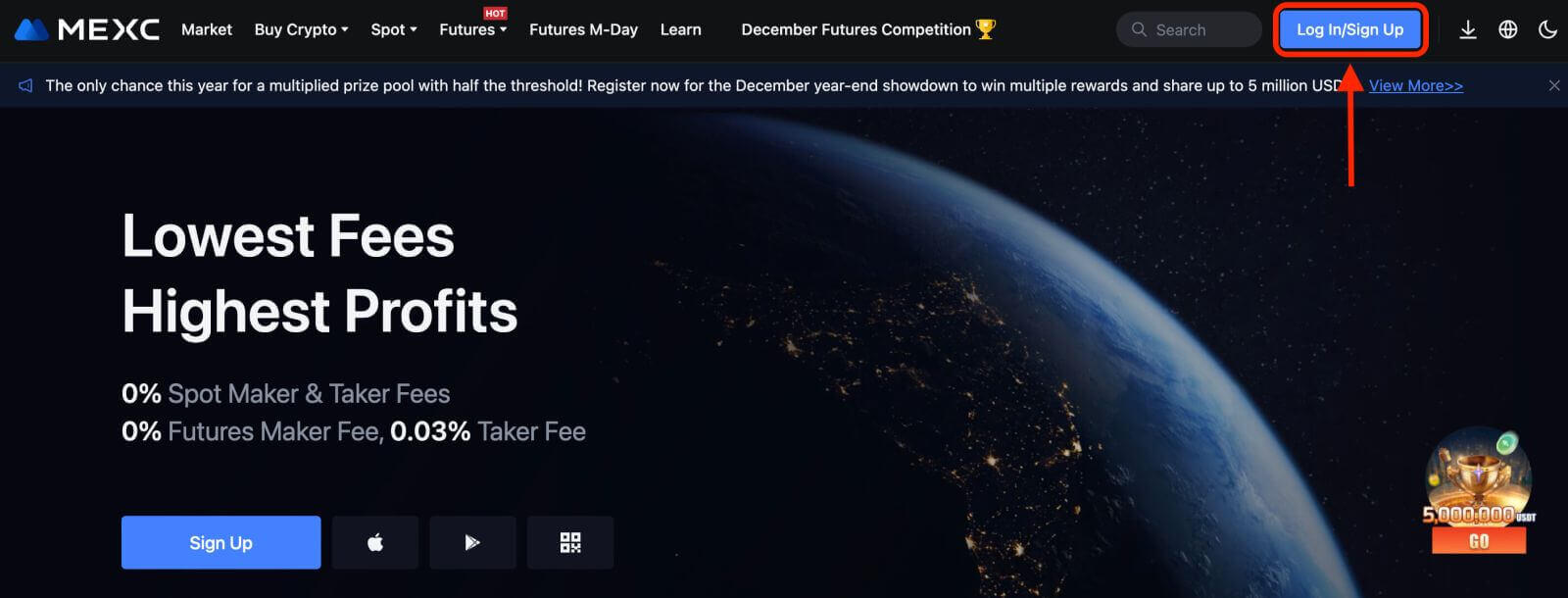
Stap 2: Voer jou selfoonnommer of e-posadres in en verseker die geldigheid van jou foonnommer of e-posadres.
E-pos 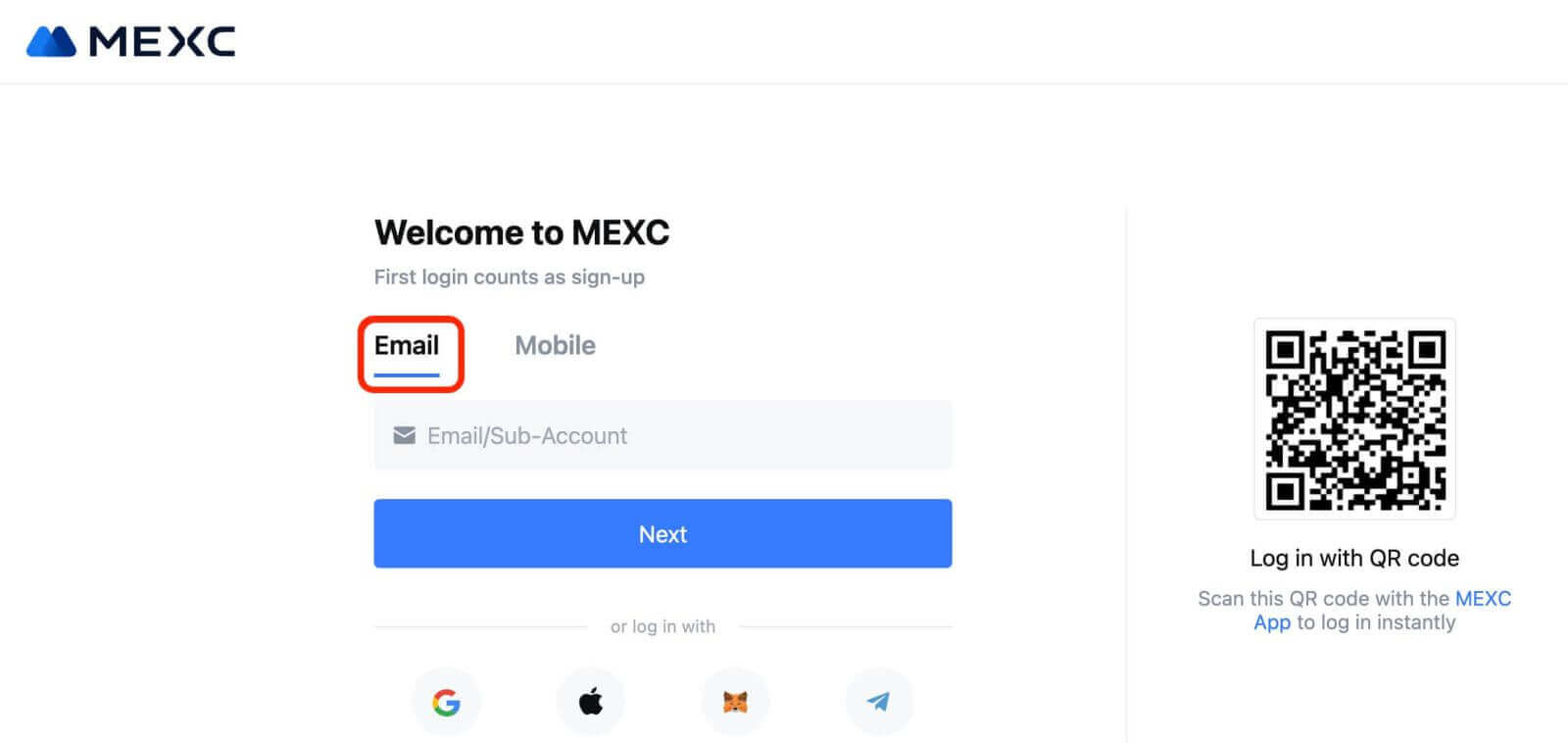
Telefoonnommer 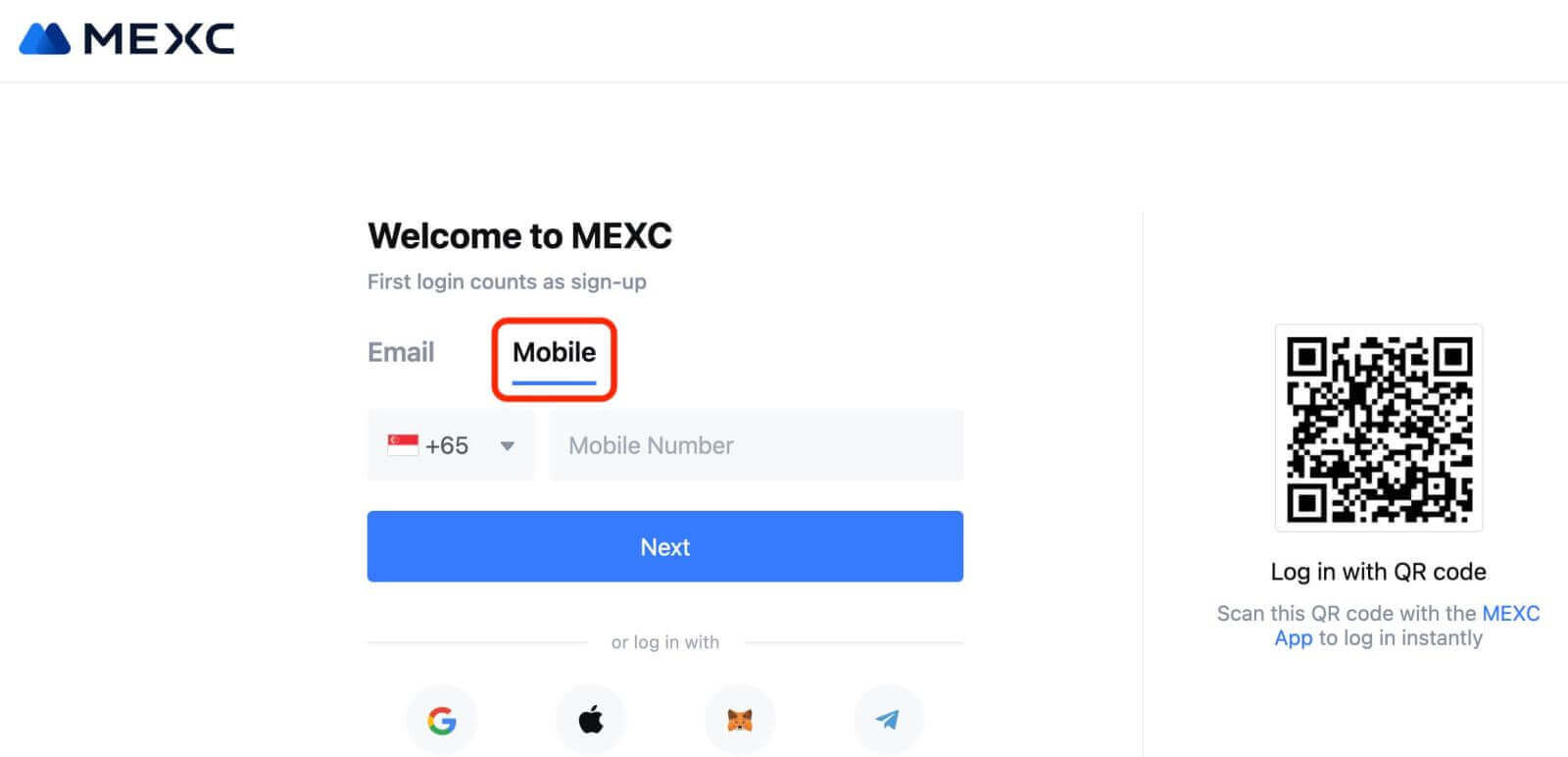
Stap 3: Voer jou aanmeldwagwoord in. Vir jou rekeningsekuriteit, maak seker dat jou wagwoord ten minste 10 karakters bevat, insluitend hoofletters en een nommer. 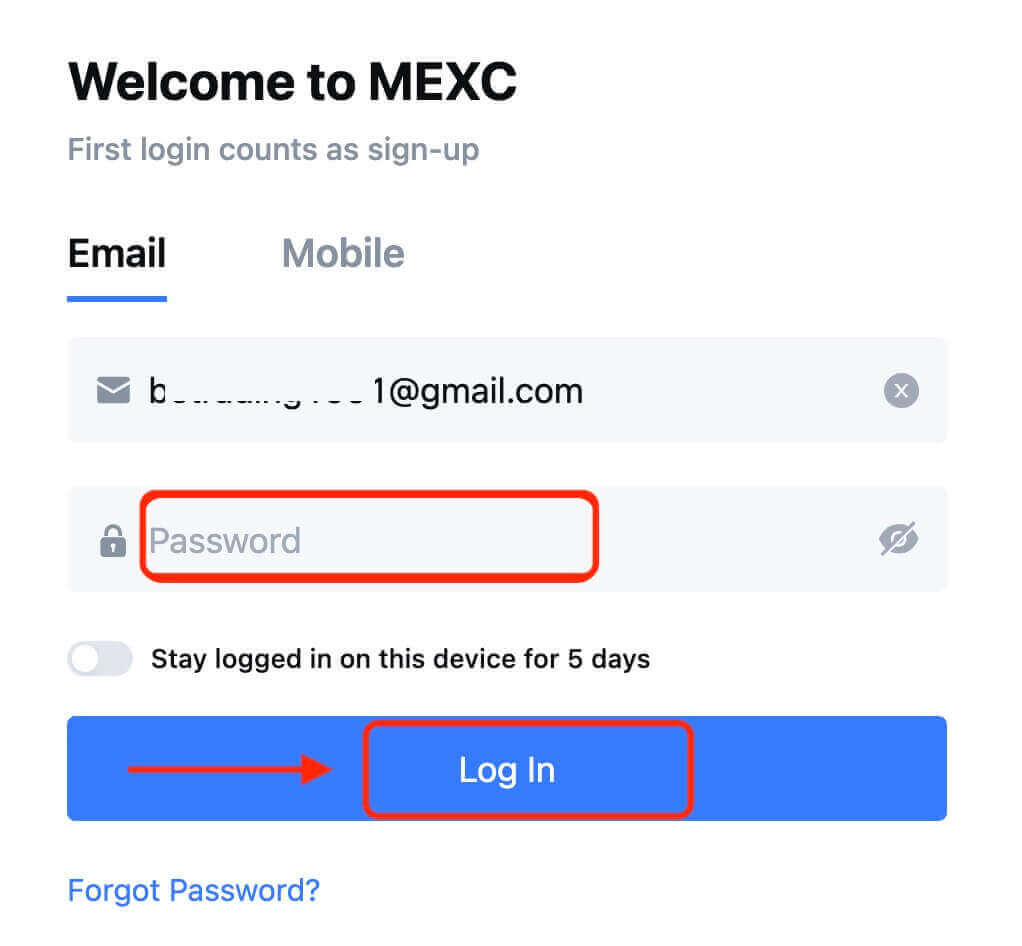
Stap 4: 'n Verifikasievenster verskyn en vul die verifikasiekode in. Jy sal 'n 6-syfer-verifikasiekode in jou e-pos of telefoon ontvang. (Merk die asblik as geen e-pos ontvang word nie). Klik dan op die [Bevestig] -knoppie. 
Stap 5: Baie geluk! Jy het 'n MEXC-rekening suksesvol geskep via e-pos of telefoonnommer. 
Hoe om 'n rekening op MEXC met Google te registreer
Boonop kan u 'n MEXC-rekening deur Google skep. As jy dit wil doen, volg asseblief die volgende stappe: 1. Eerstens moet jy na die MEXC-tuisblad
gaan en [ Log in/Sign Up ] klik.
2. Klik op die [Google]-knoppie.
3. 'n Aantekenvenster sal oopgemaak word, waar jy jou e-posadres of foon moet invoer en op "Volgende" klik.
4. Voer dan die wagwoord vir jou Google-rekening in en klik "Volgende".
5. Klik "Sluit aan vir 'n nuwe MEXC-rekening"
6. Vul jou inligting in om 'n nuwe rekening te skep. Dan [Sluit aan].
7. Voltooi die verifikasieproses. Jy sal 'n 6-syfer-verifikasiekode in jou e-pos of telefoon ontvang. Voer die kode in en klik [Bevestig].
8. Baie geluk! Jy het 'n MEXC-rekening suksesvol deur Google geskep.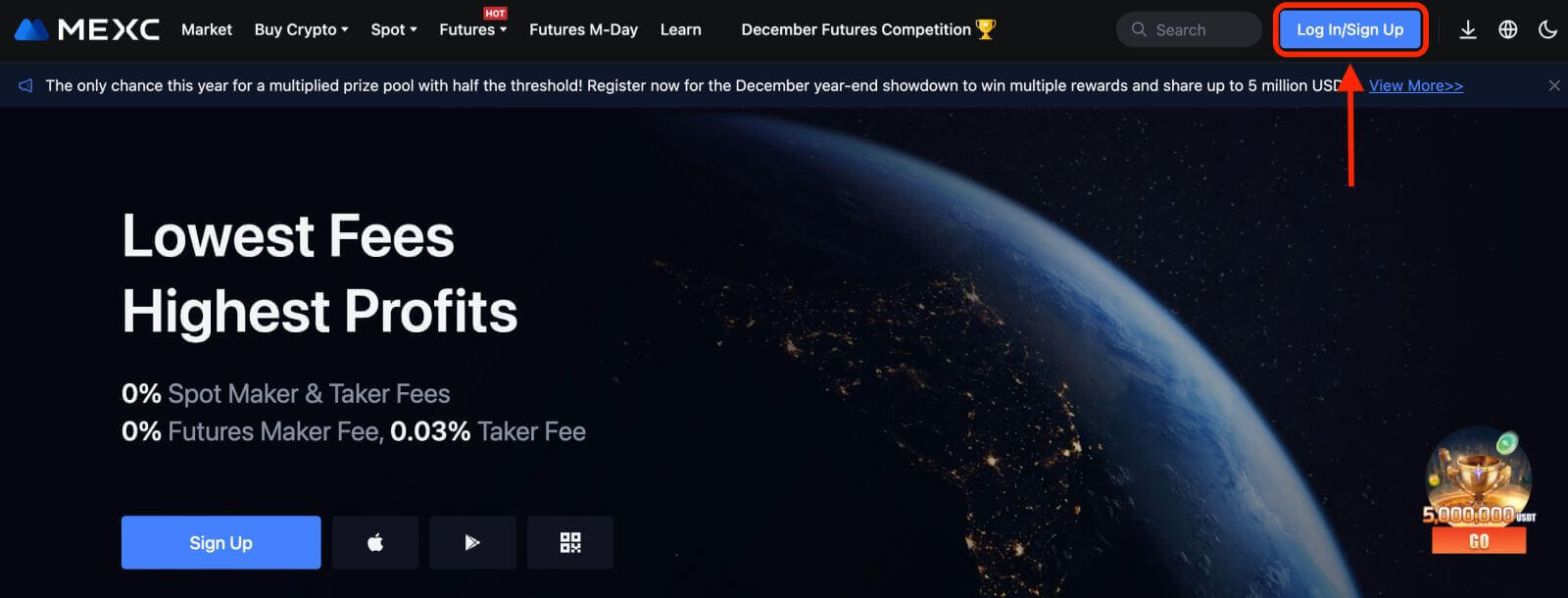
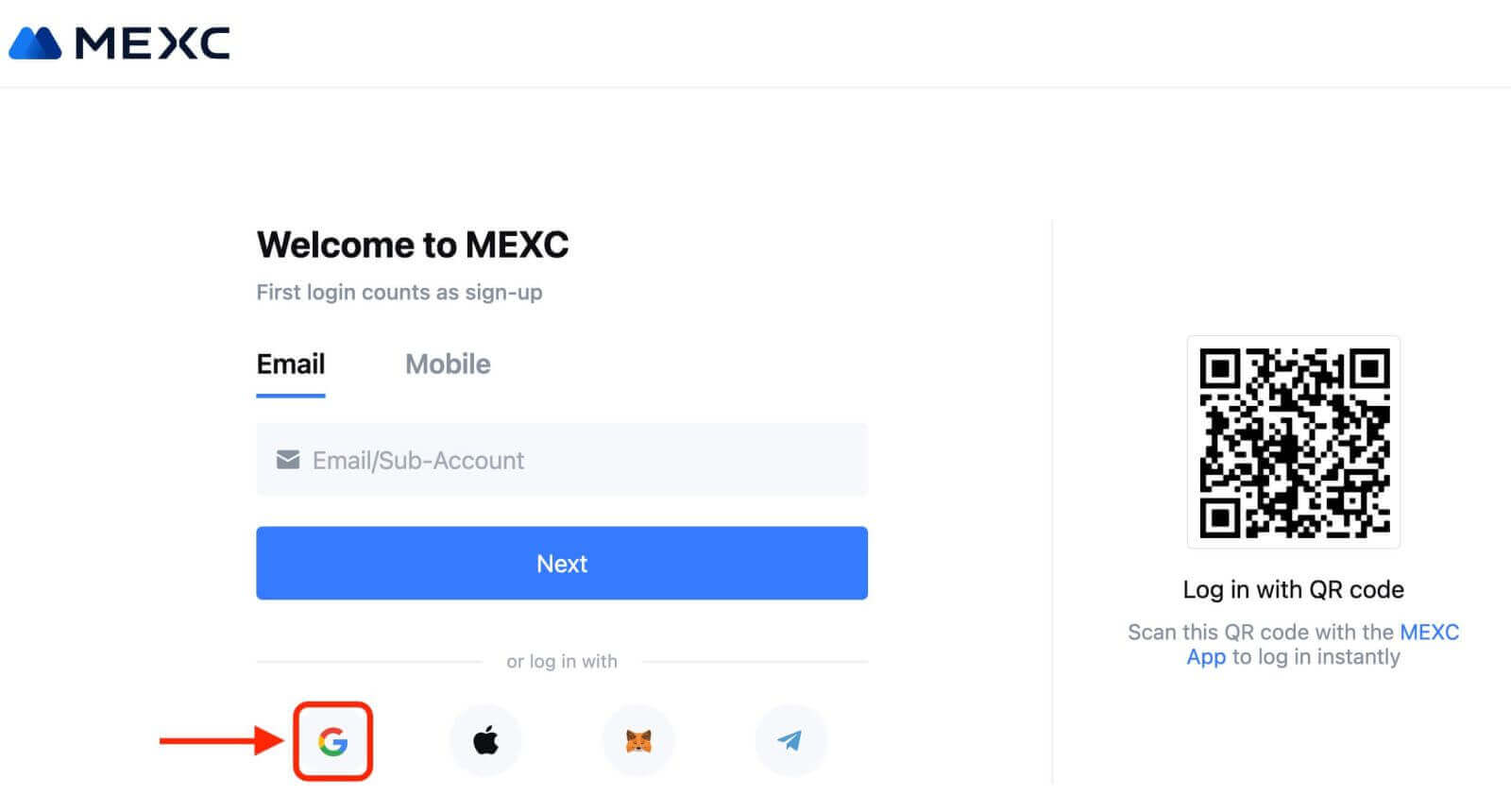
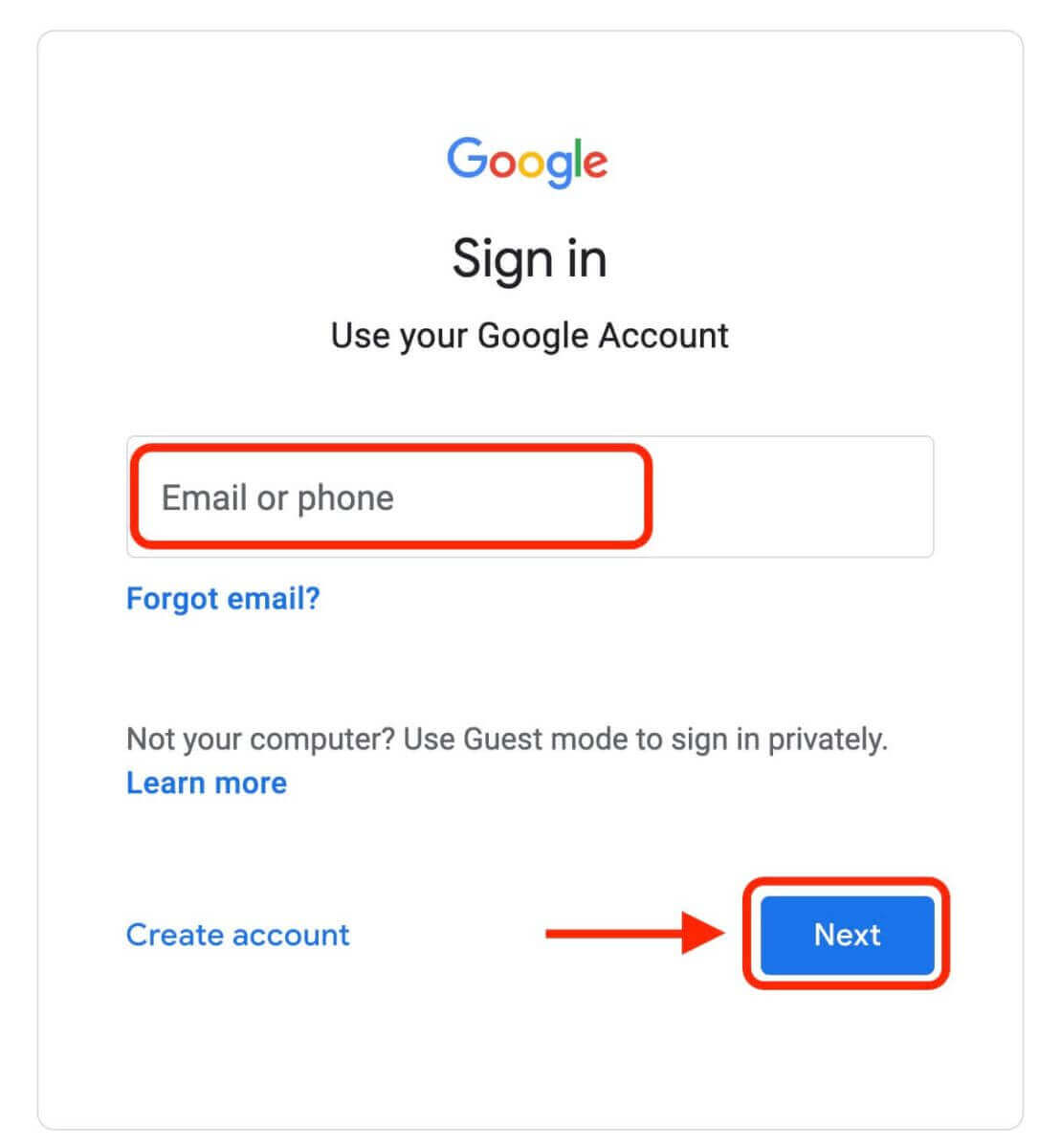
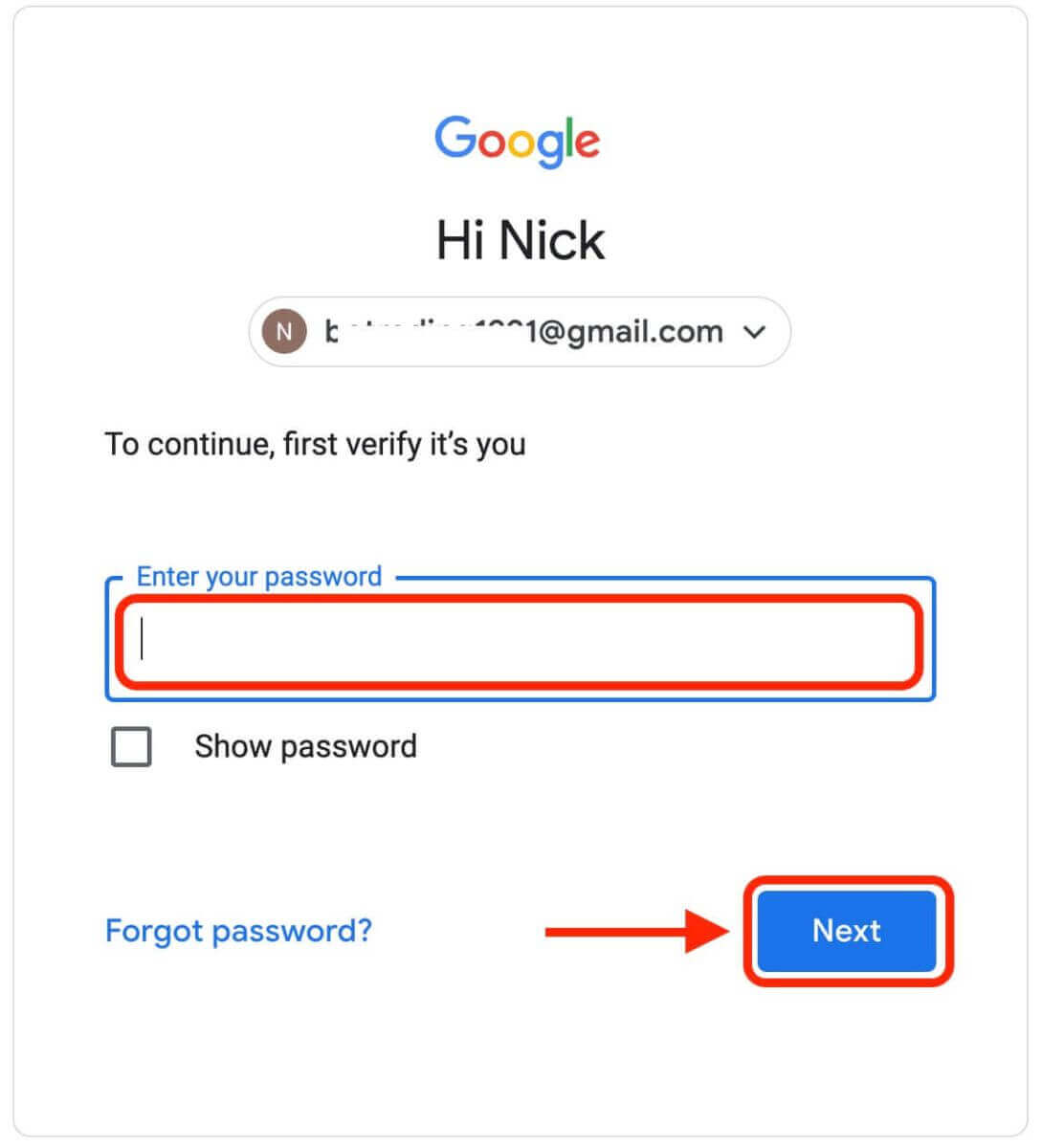
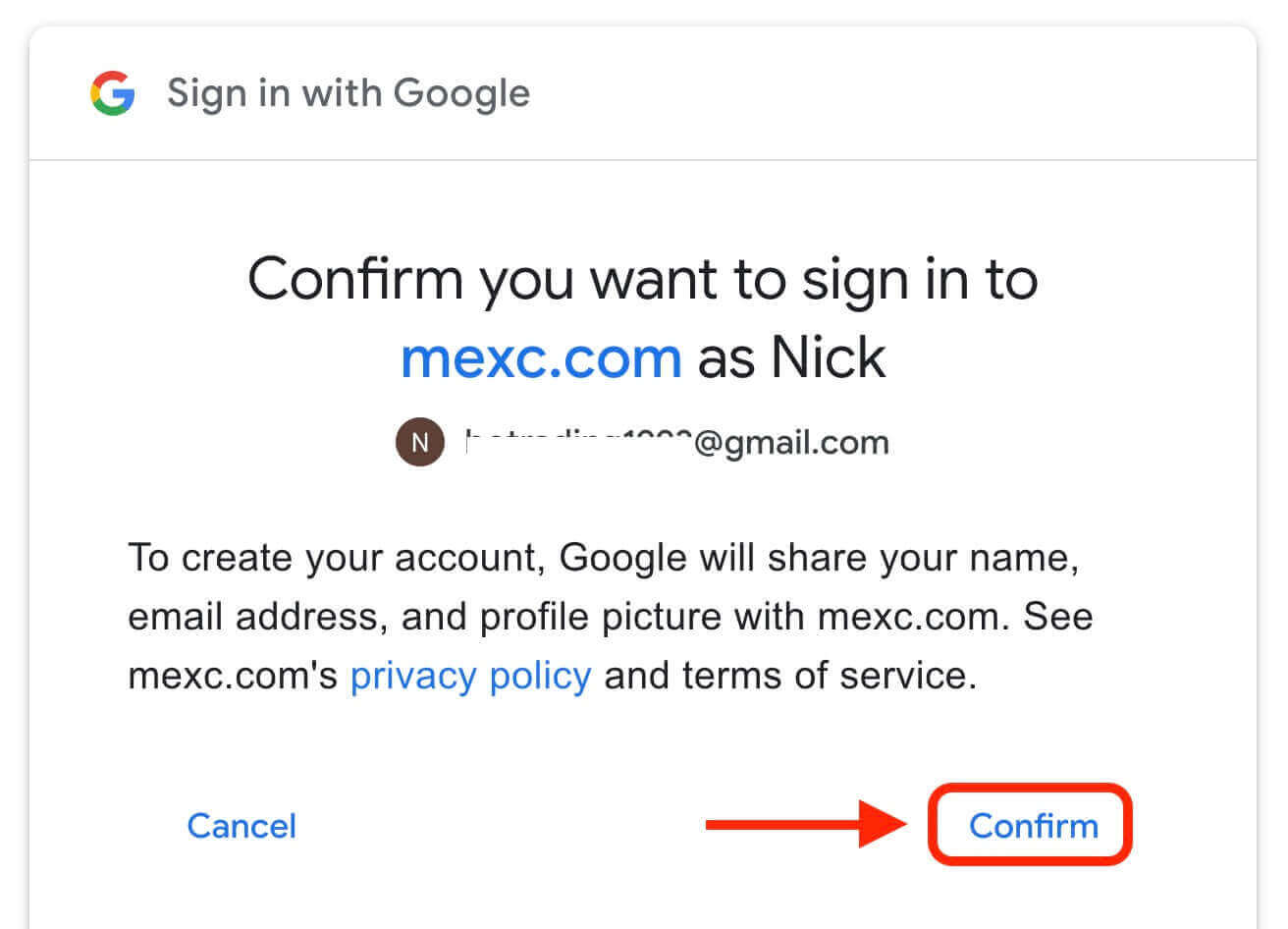
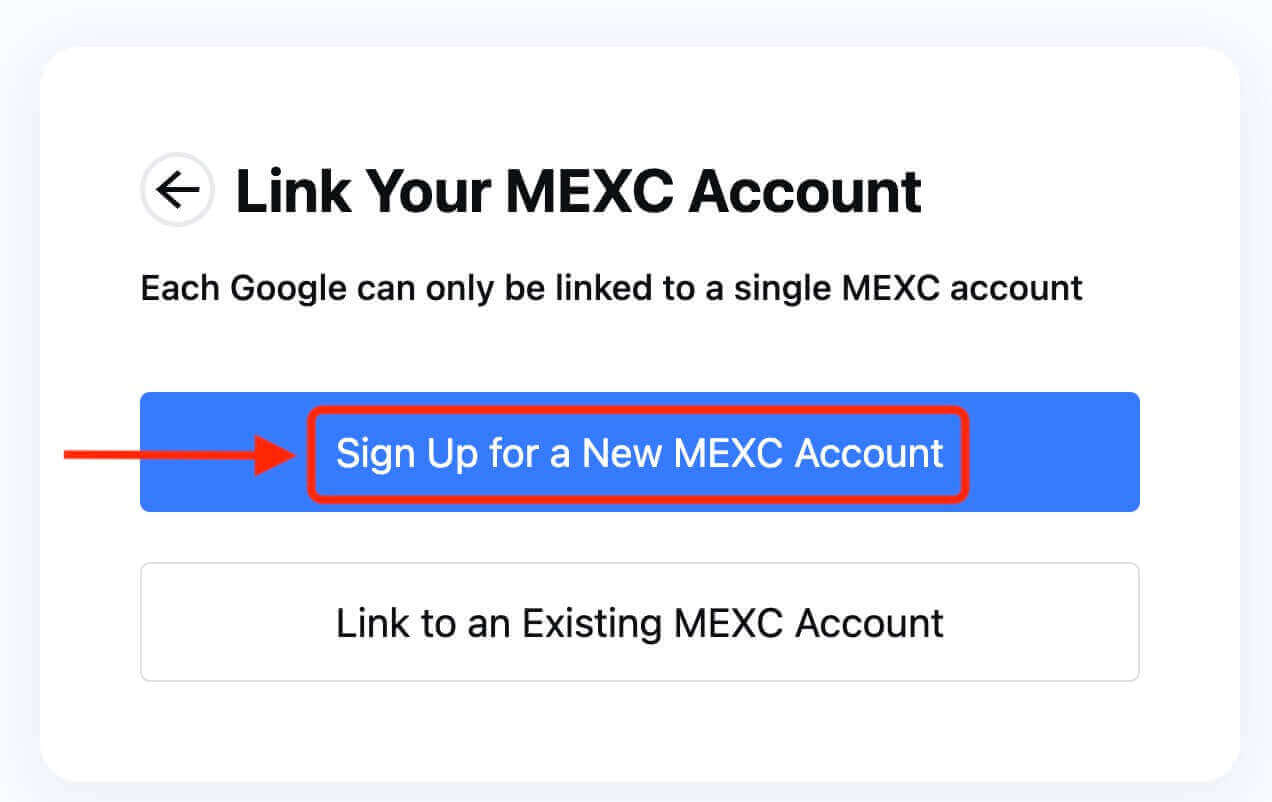
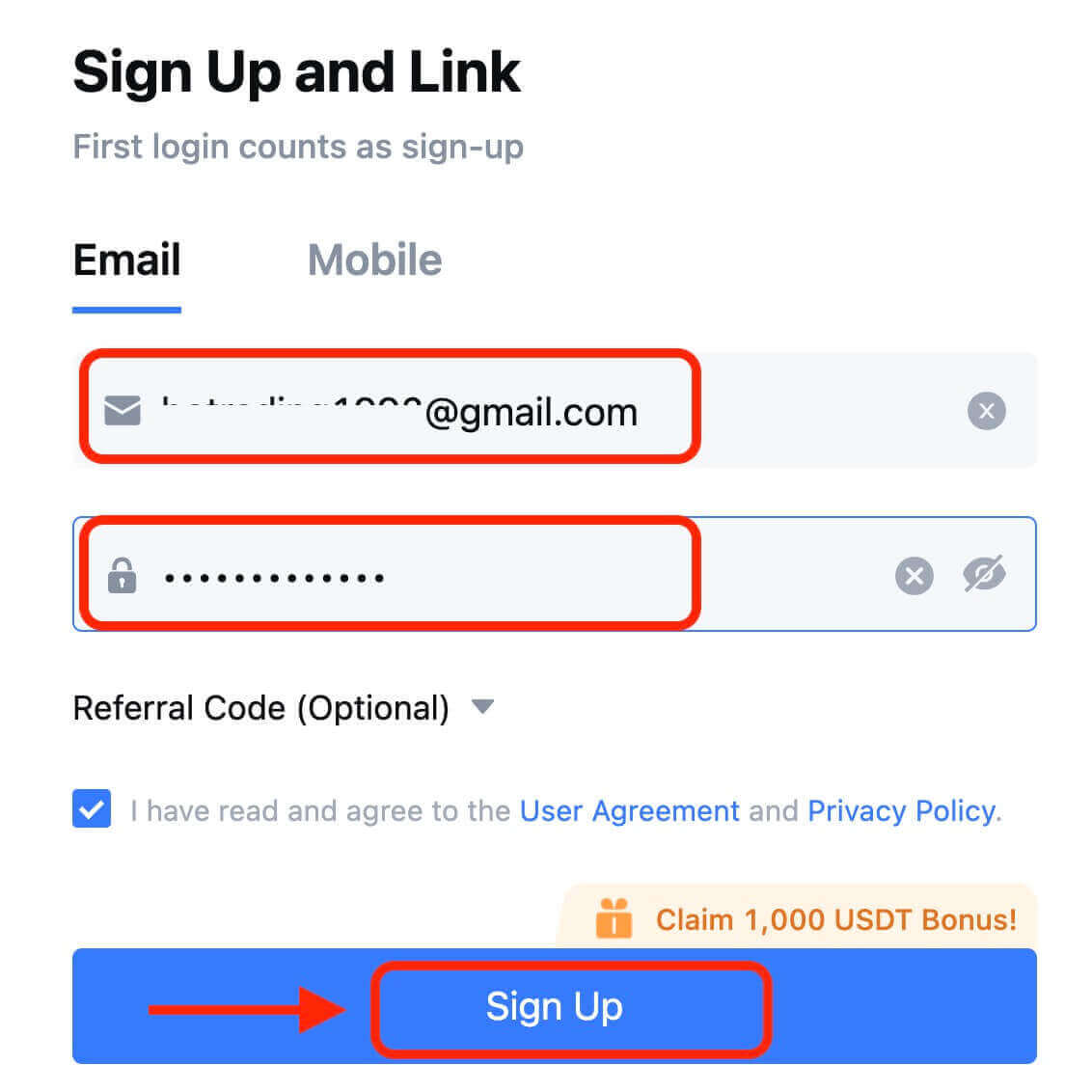
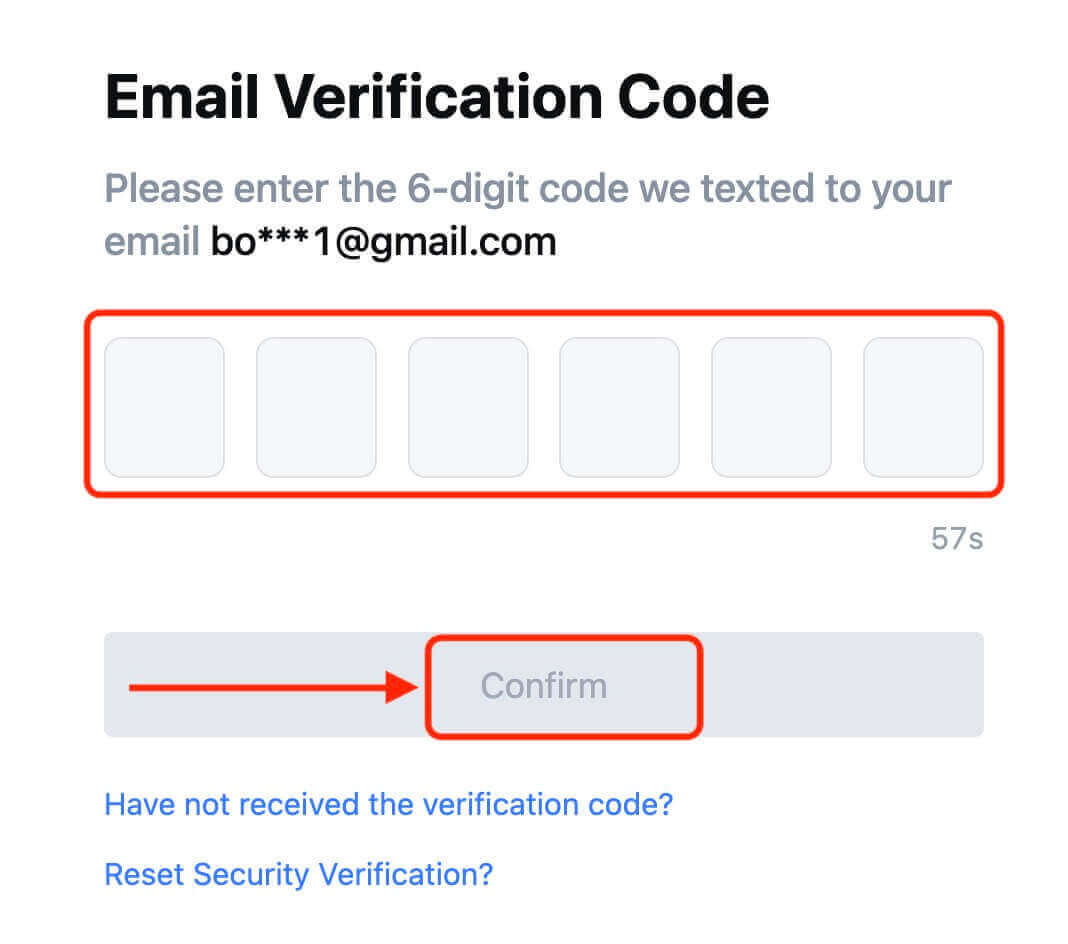
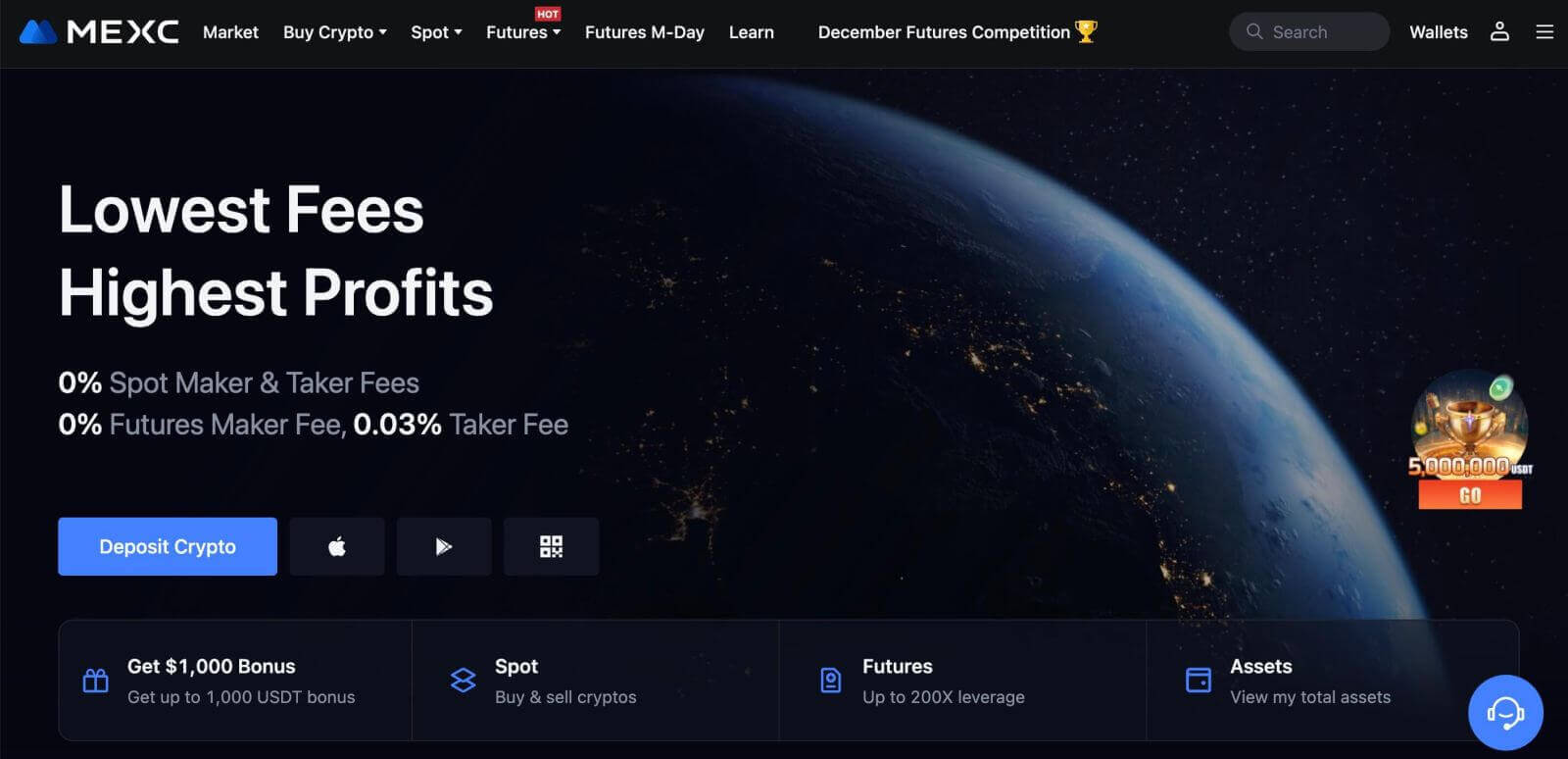
Hoe om 'n rekening op MEXC by Apple te registreer
1. Alternatiewelik kan jy inteken deur Enkelaanmelding met jou Apple-rekening te gebruik deur MEXC te besoek en [ Teken aan/Sign Up ] te klik. 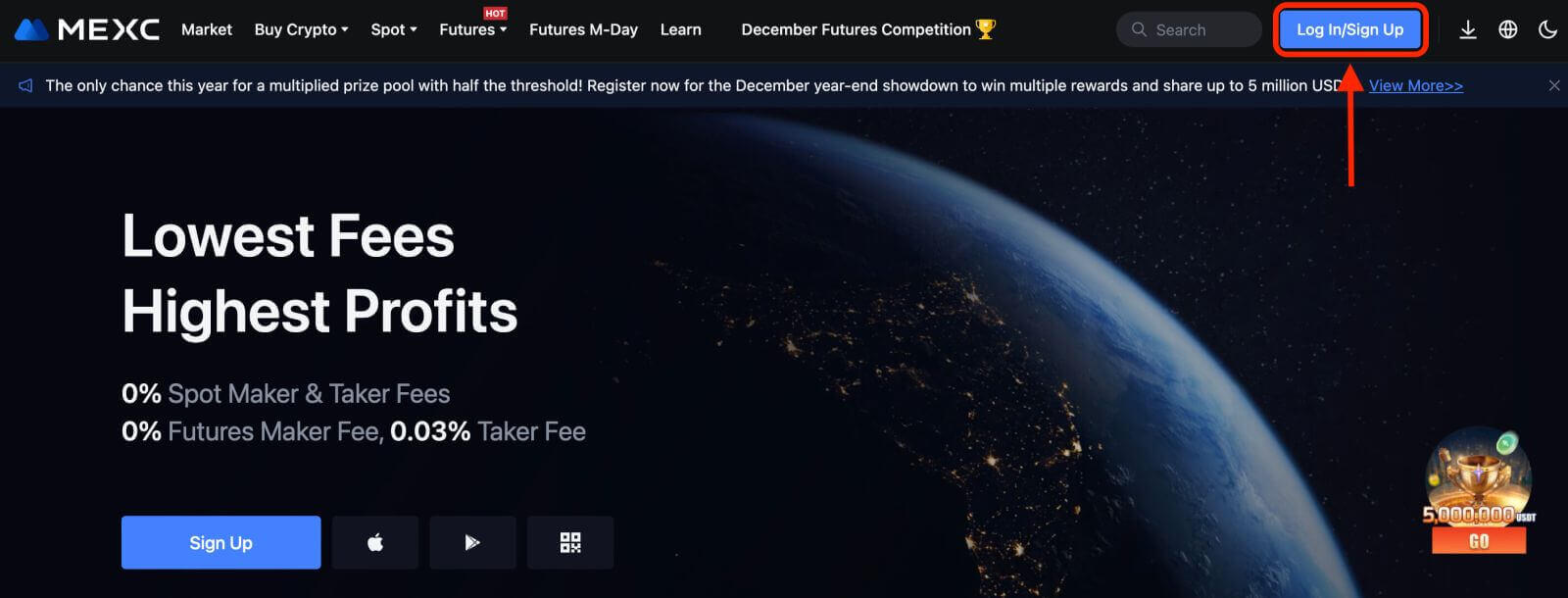 2. Kies [Apple], 'n opspringvenster sal verskyn, en jy sal gevra word om by MEXC aan te meld met jou Apple-rekening.
2. Kies [Apple], 'n opspringvenster sal verskyn, en jy sal gevra word om by MEXC aan te meld met jou Apple-rekening. 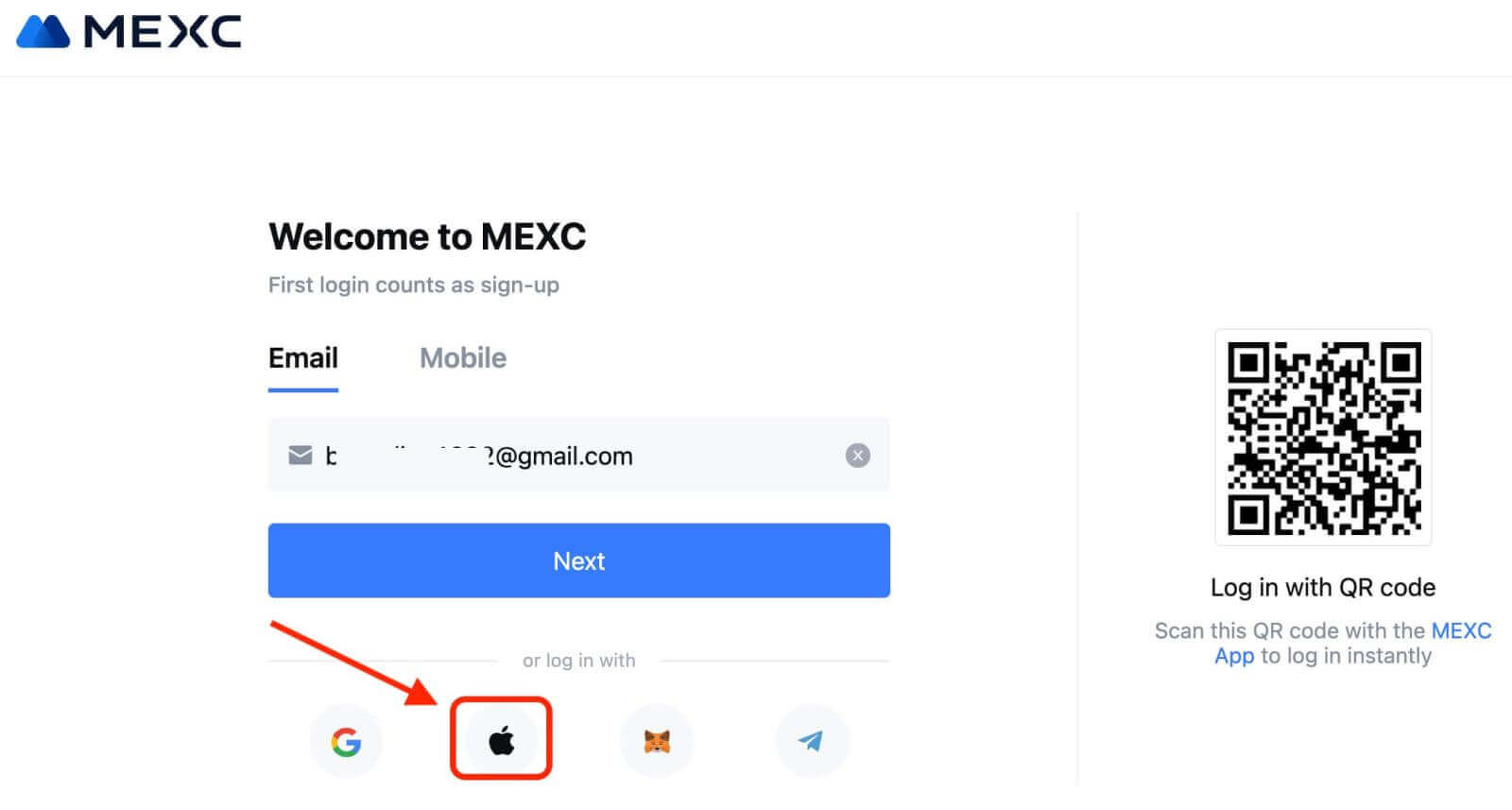
3. Voer jou Apple ID en wagwoord in om by MEXC aan te meld. 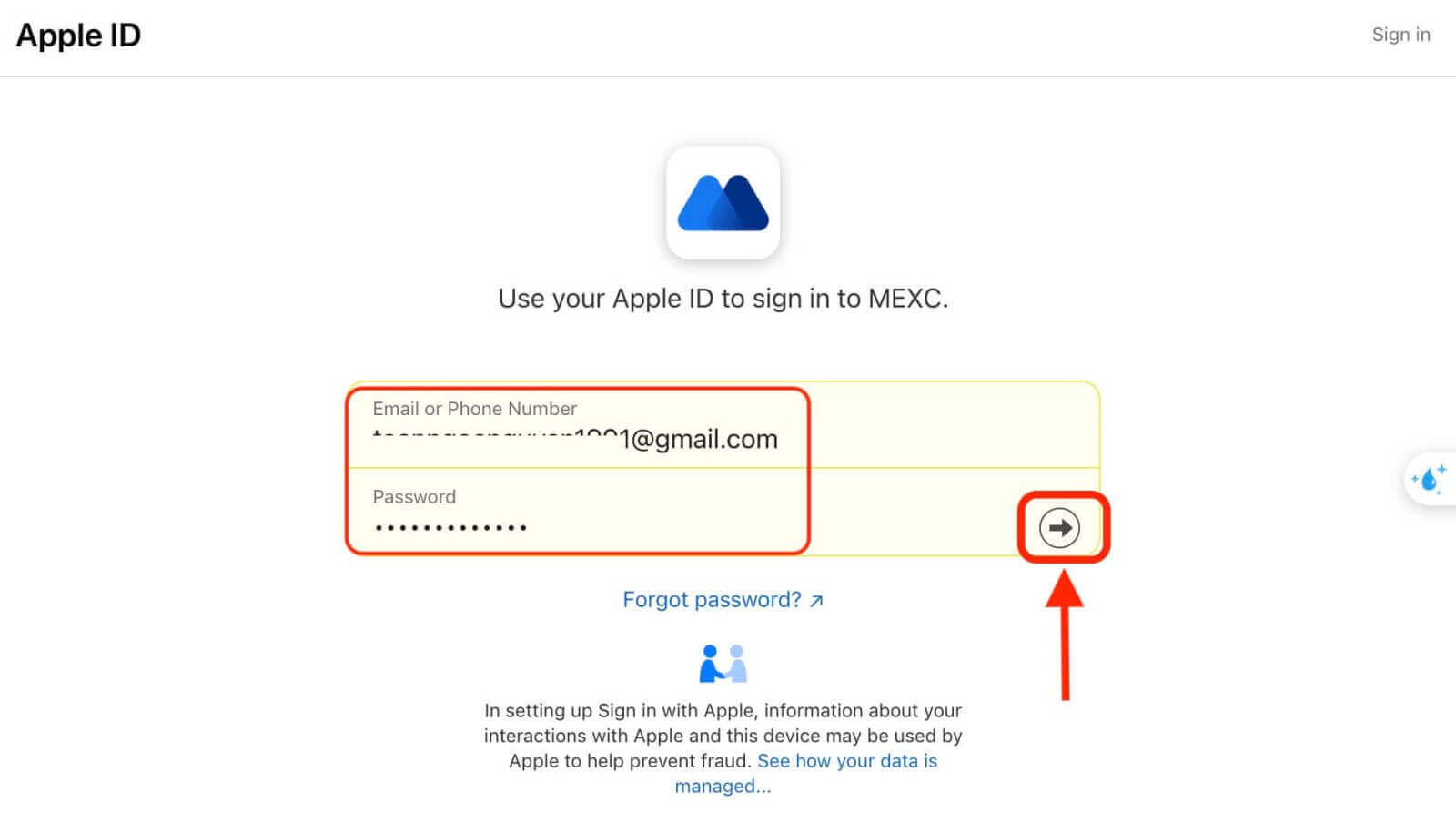
4. Klik "Sluit aan vir 'n nuwe MEXC-rekening" 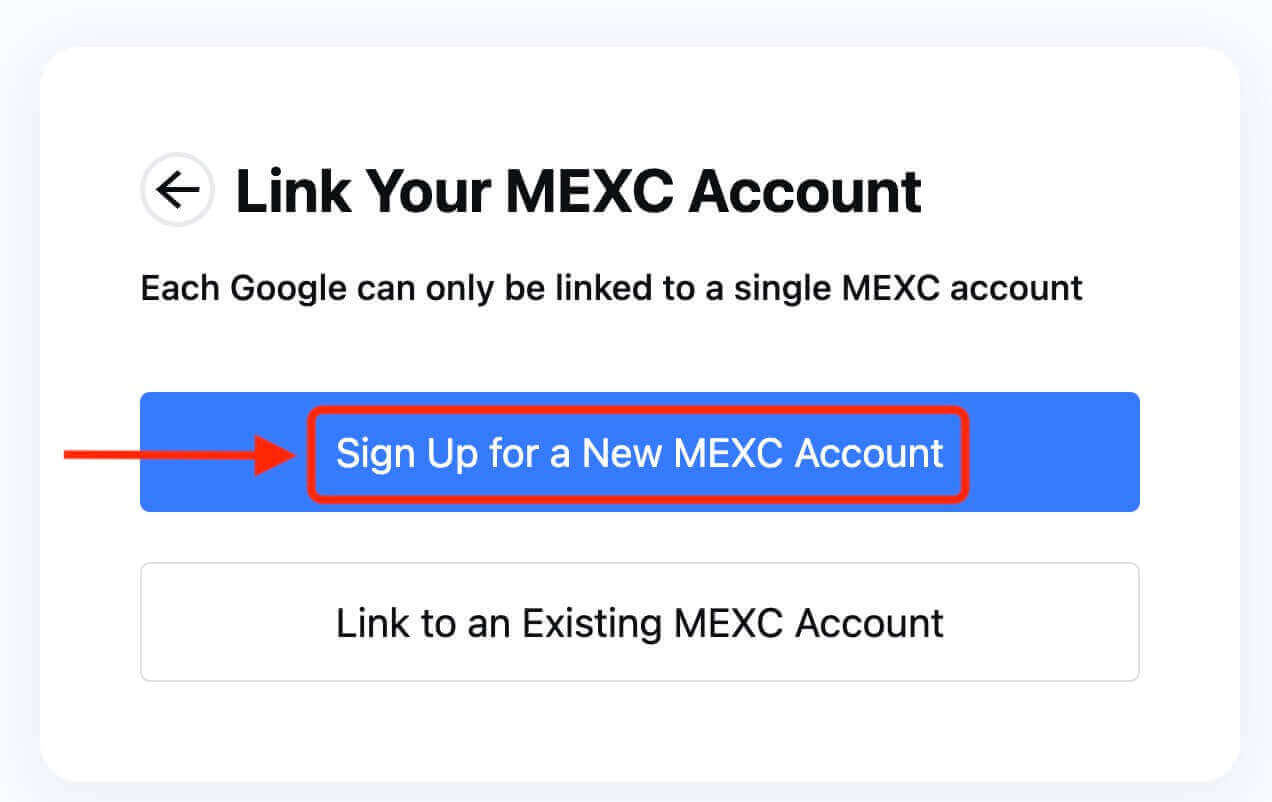
5. Vul jou inligting in om 'n nuwe rekening te skep. Dan [Sluit aan]. 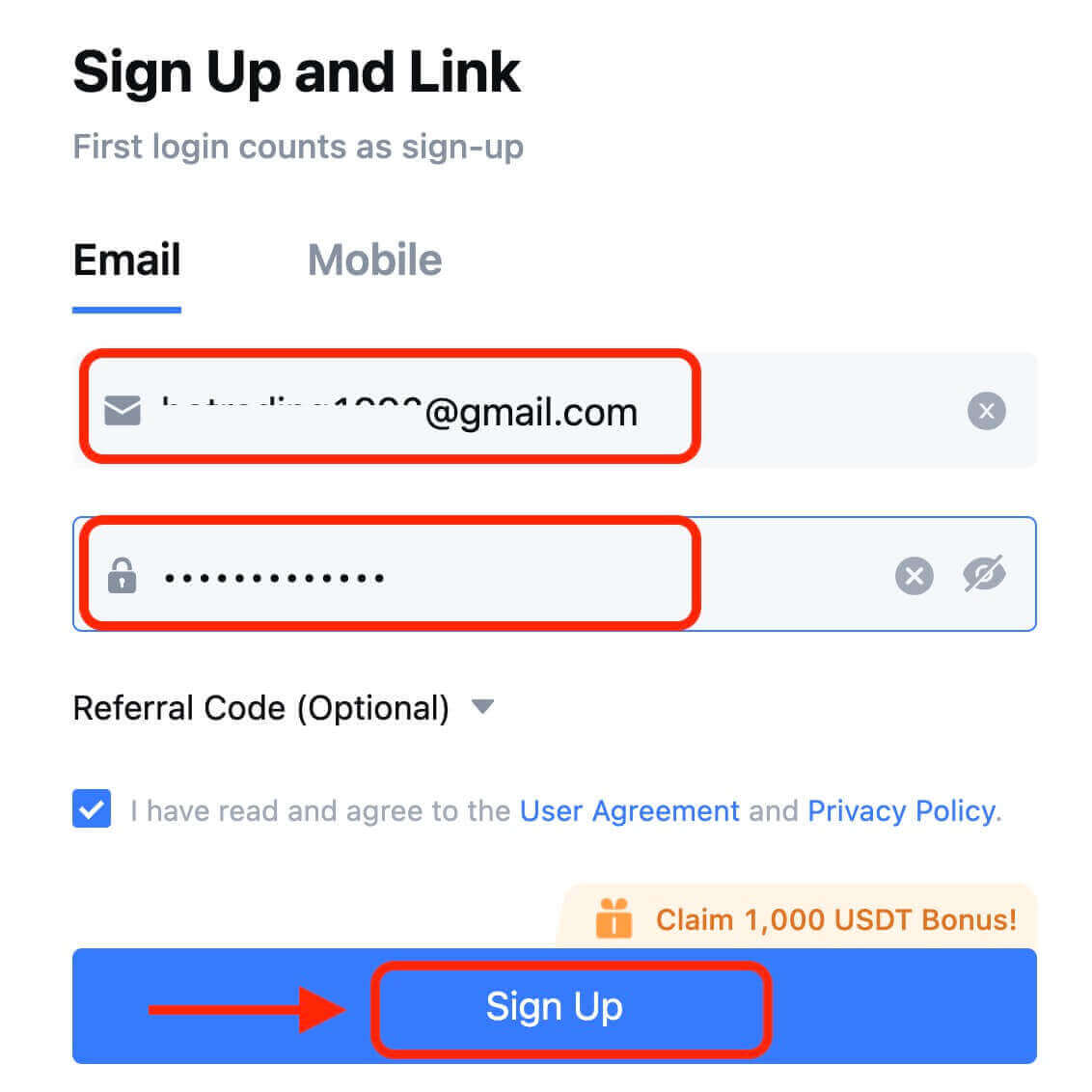
6. Jy sal 'n 6-syfer-verifikasiekode in jou e-pos of telefoon ontvang. Voer die kode in en klik [Bevestig]. 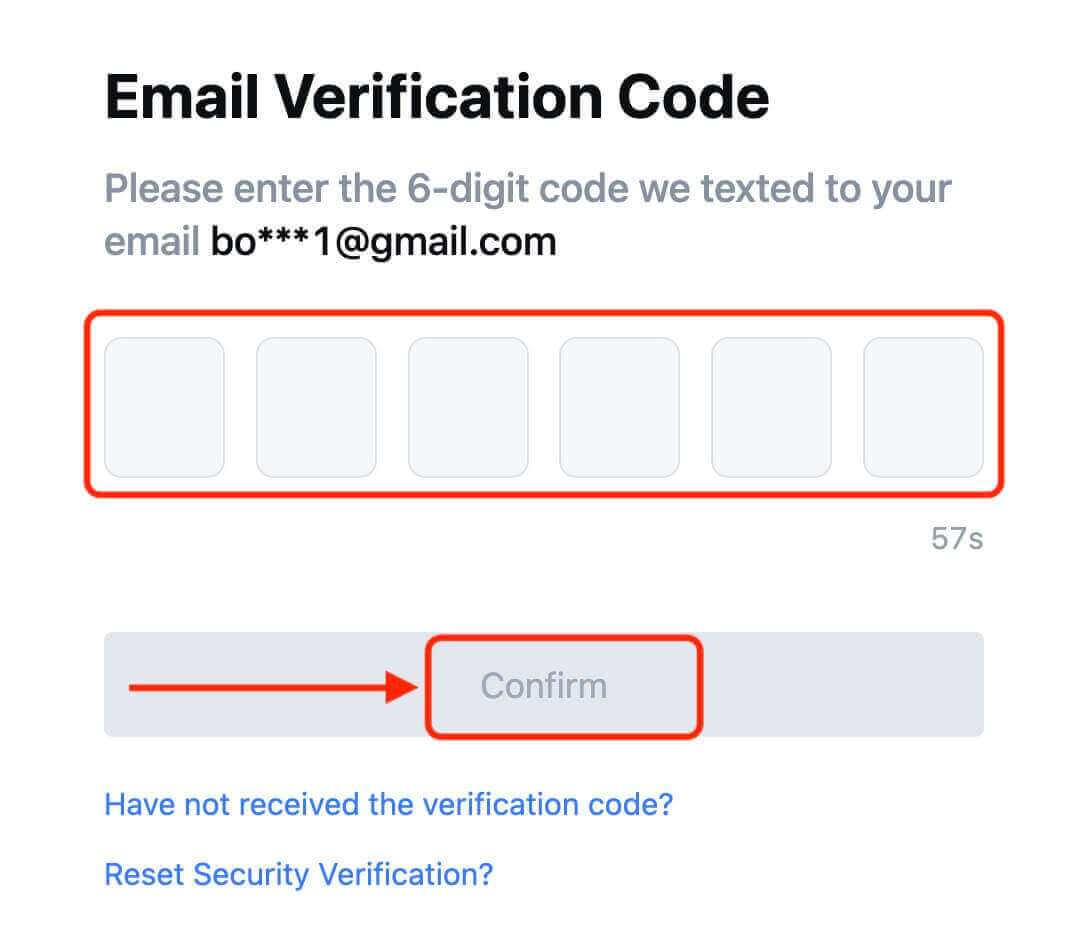
7. Baie geluk! Jy het 'n MEXC-rekening suksesvol deur Apple geskep.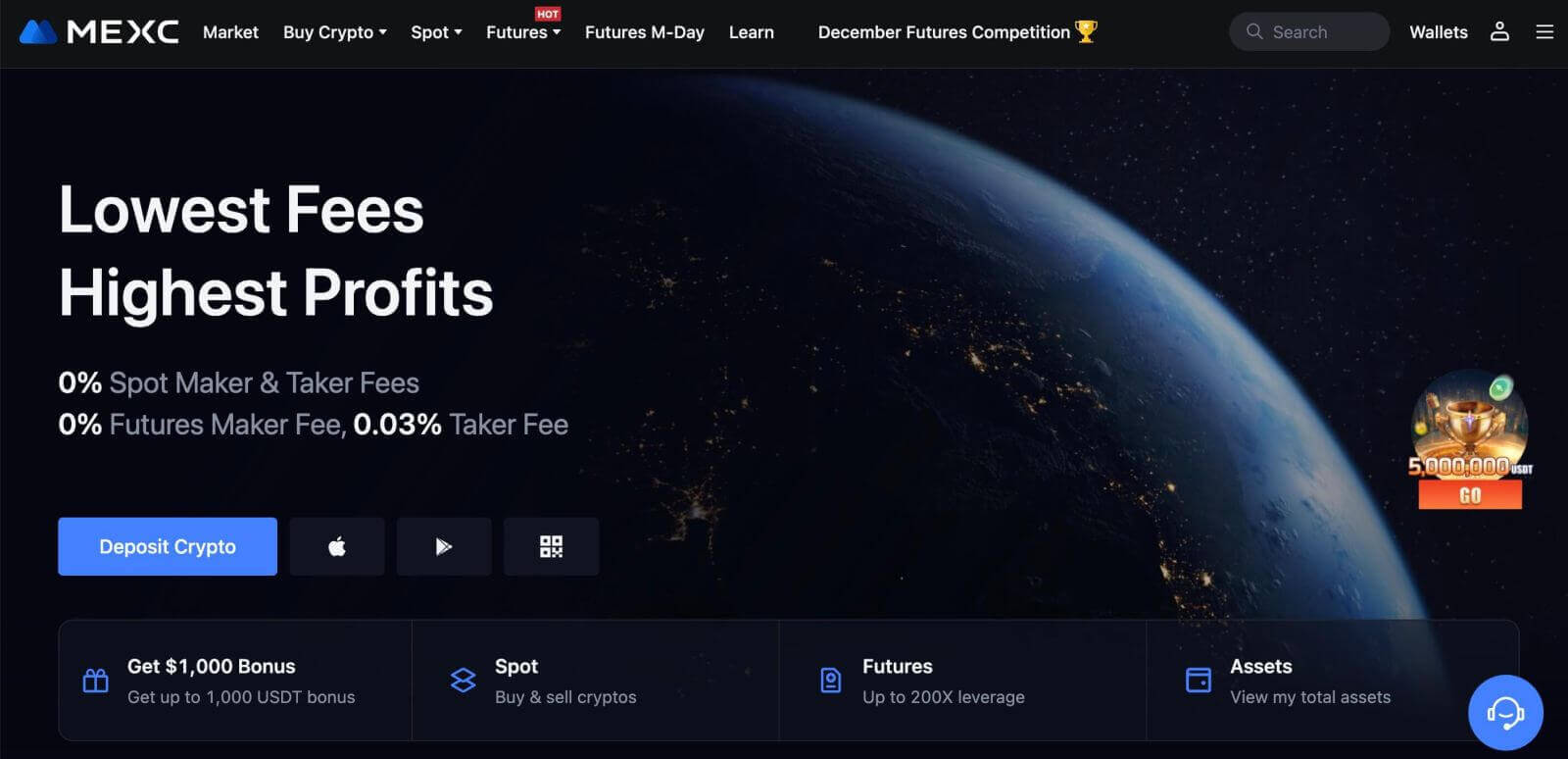
Hoe om 'n rekening op MEXC met Telegram te registreer
1. Jy kan ook inteken deur jou Telegram-rekening te gebruik deur MEXC te besoek en [ Log in/Sign Up ] te klik. 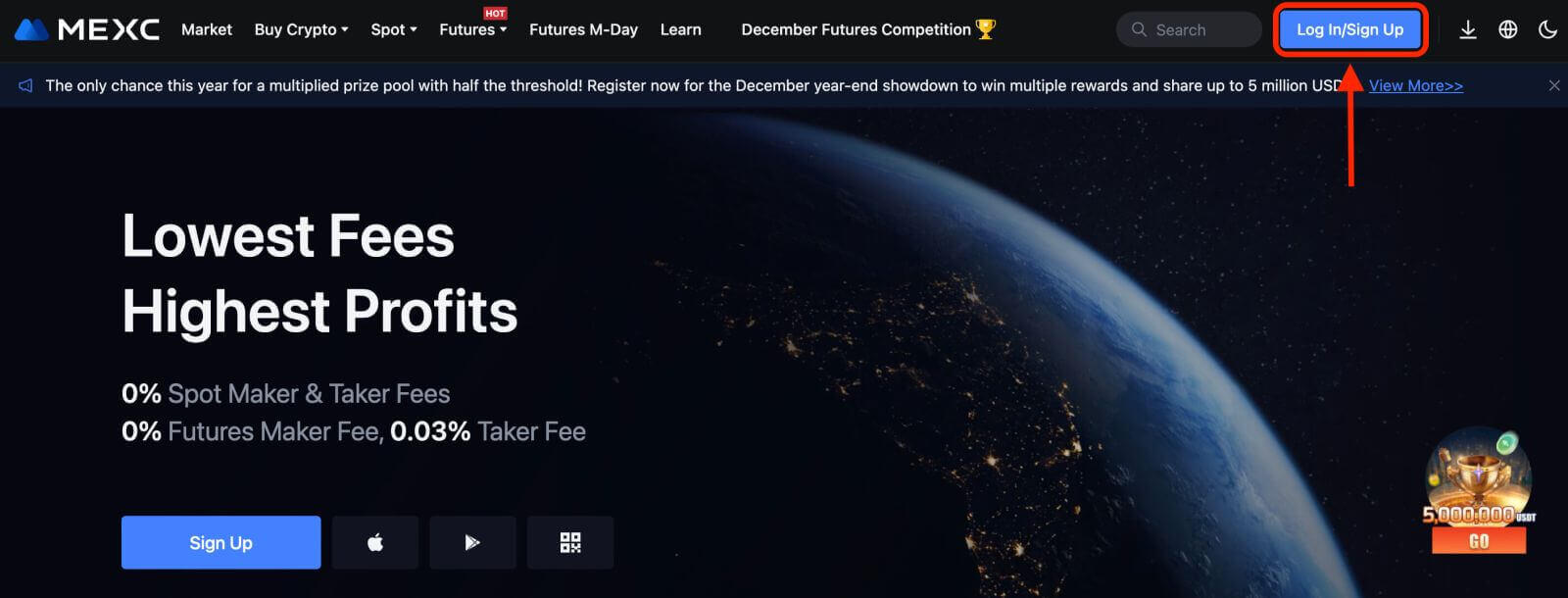
2. Kies [Telegram], 'n opspringvenster sal verskyn, en jy sal gevra word om by MEXC aan te meld met jou Telegram-rekening. 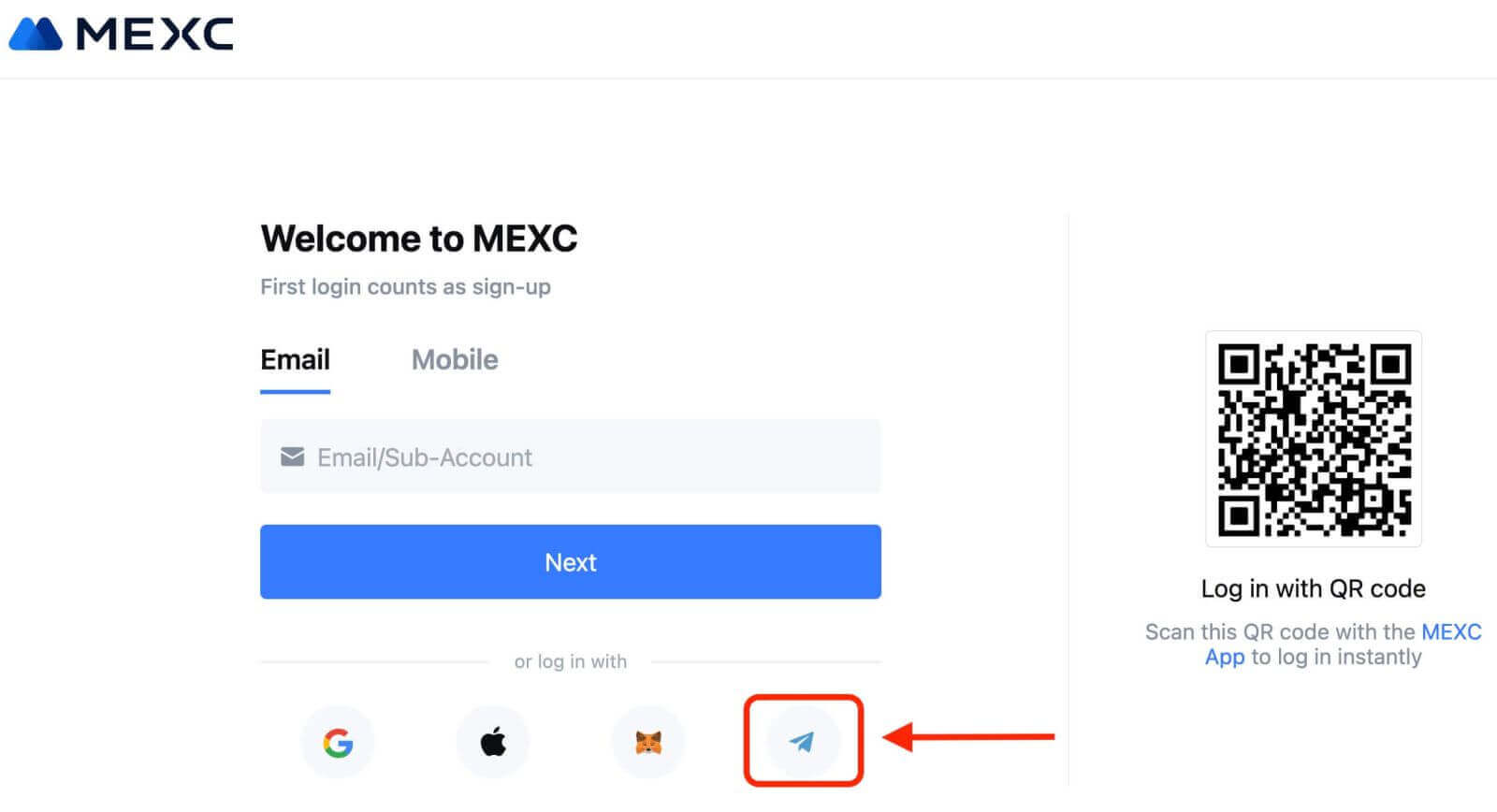
3. Voer jou foonnommer in om by MEXC aan te meld. 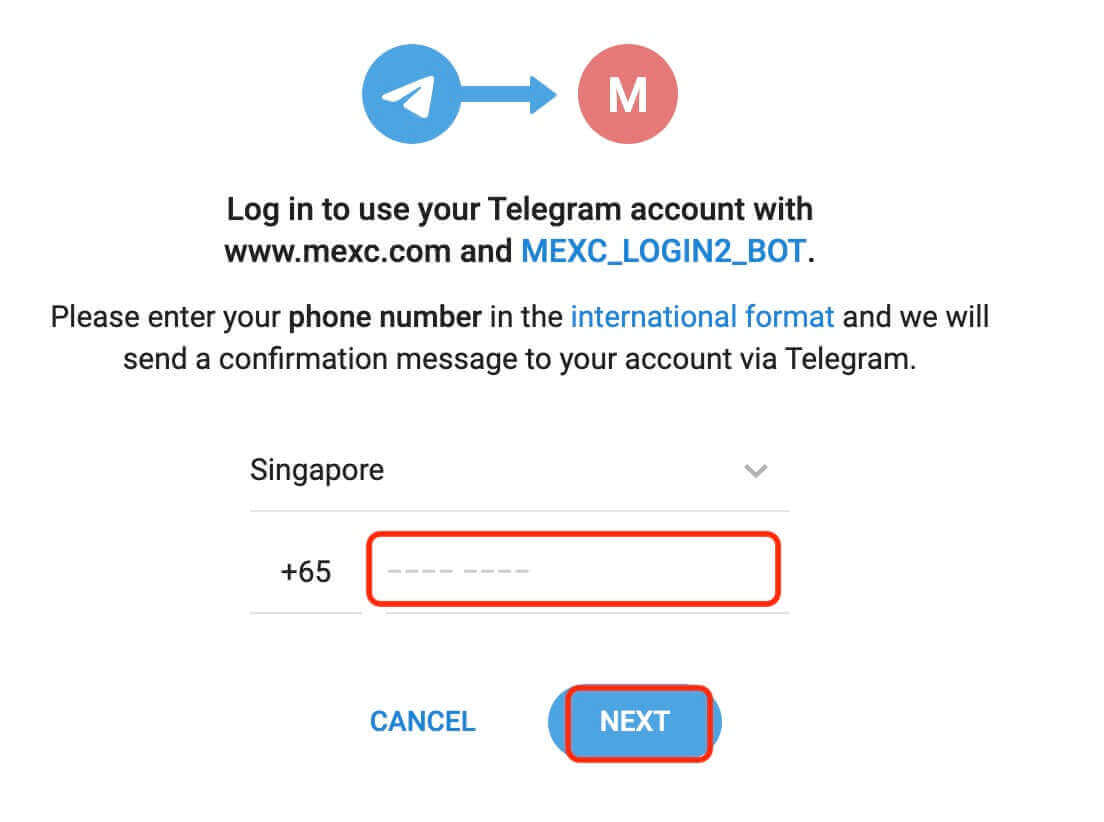
4. Jy sal die versoek in Telegram ontvang. Bevestig daardie versoek.
5. Aanvaar die versoek op die MEXC webwerf. 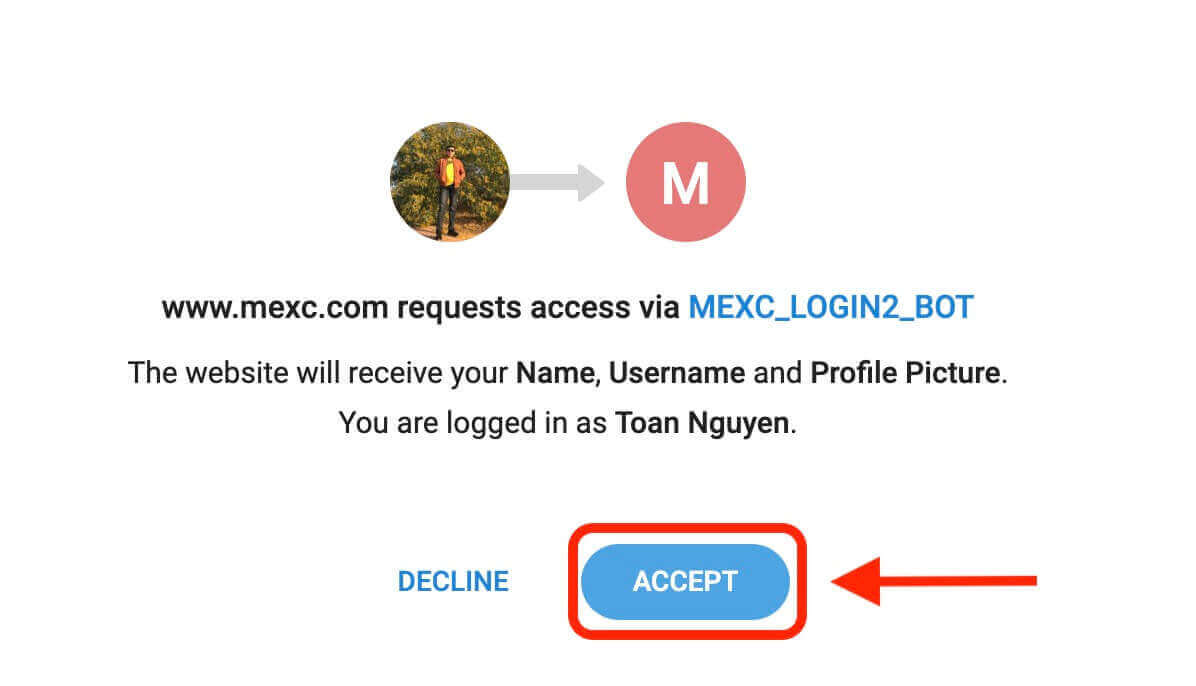
6. Klik "Sluit aan vir 'n nuwe MEXC-rekening" 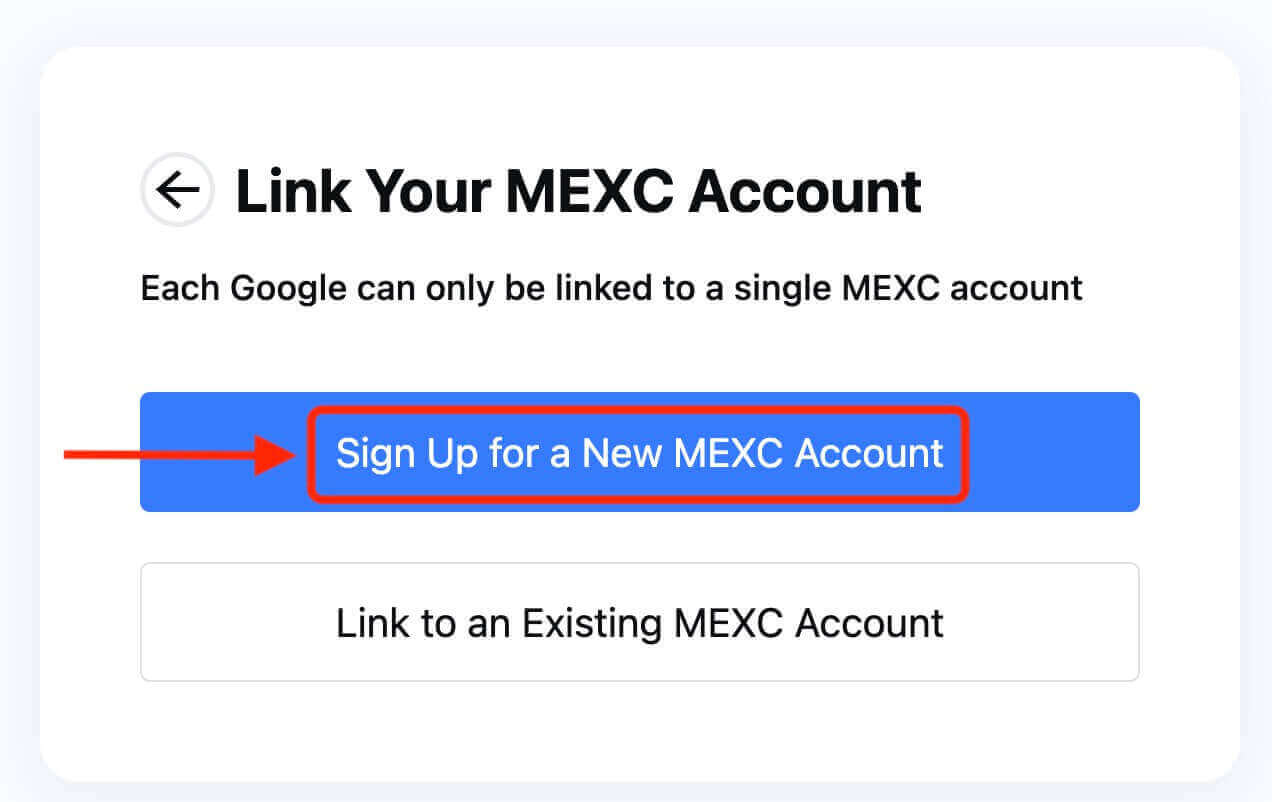
7. Vul jou inligting in om 'n nuwe rekening te skep. Dan [Sluit aan]. 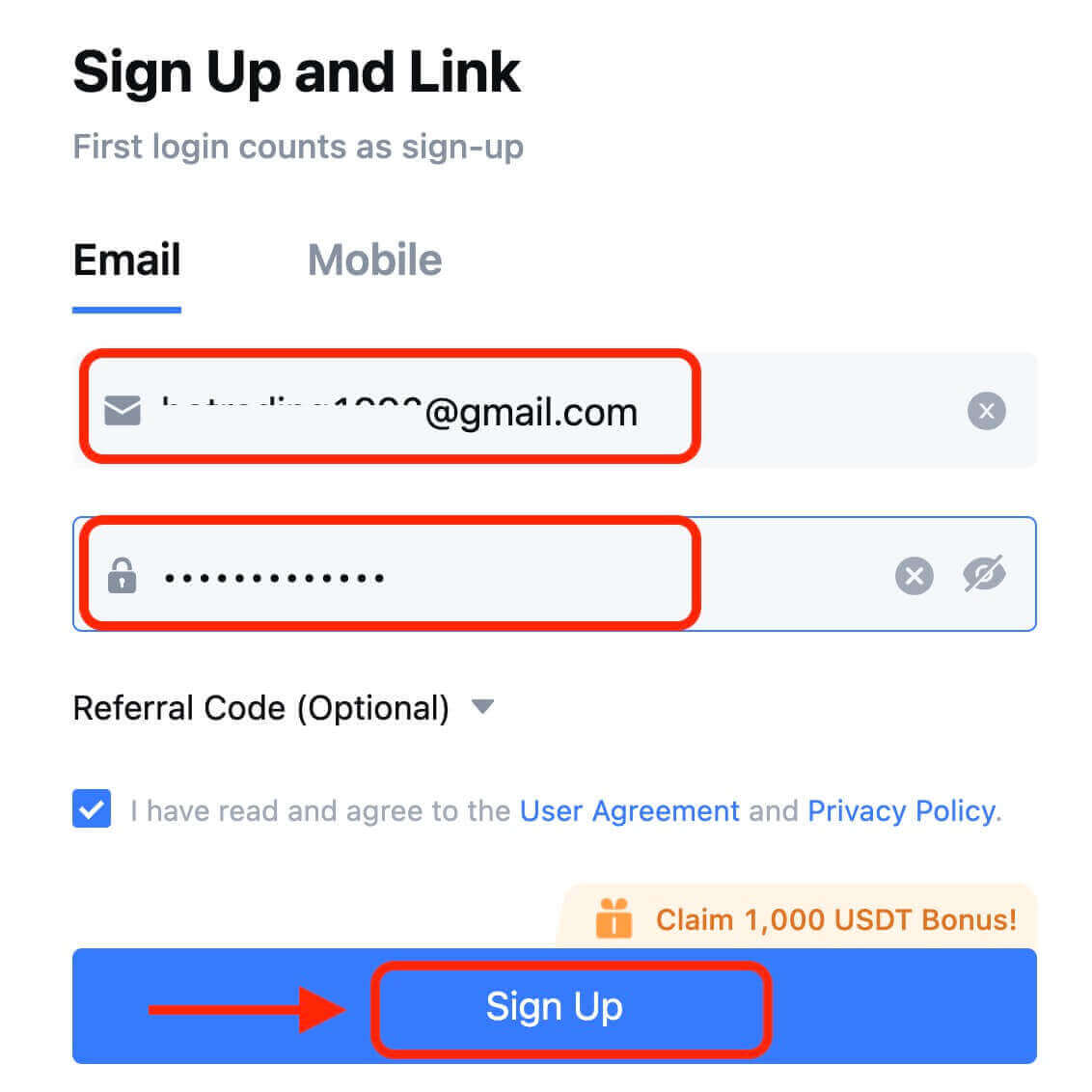
8. Jy sal 'n 6-syfer-verifikasiekode in jou e-pos of telefoon ontvang. Voer die kode in en klik [Bevestig]. 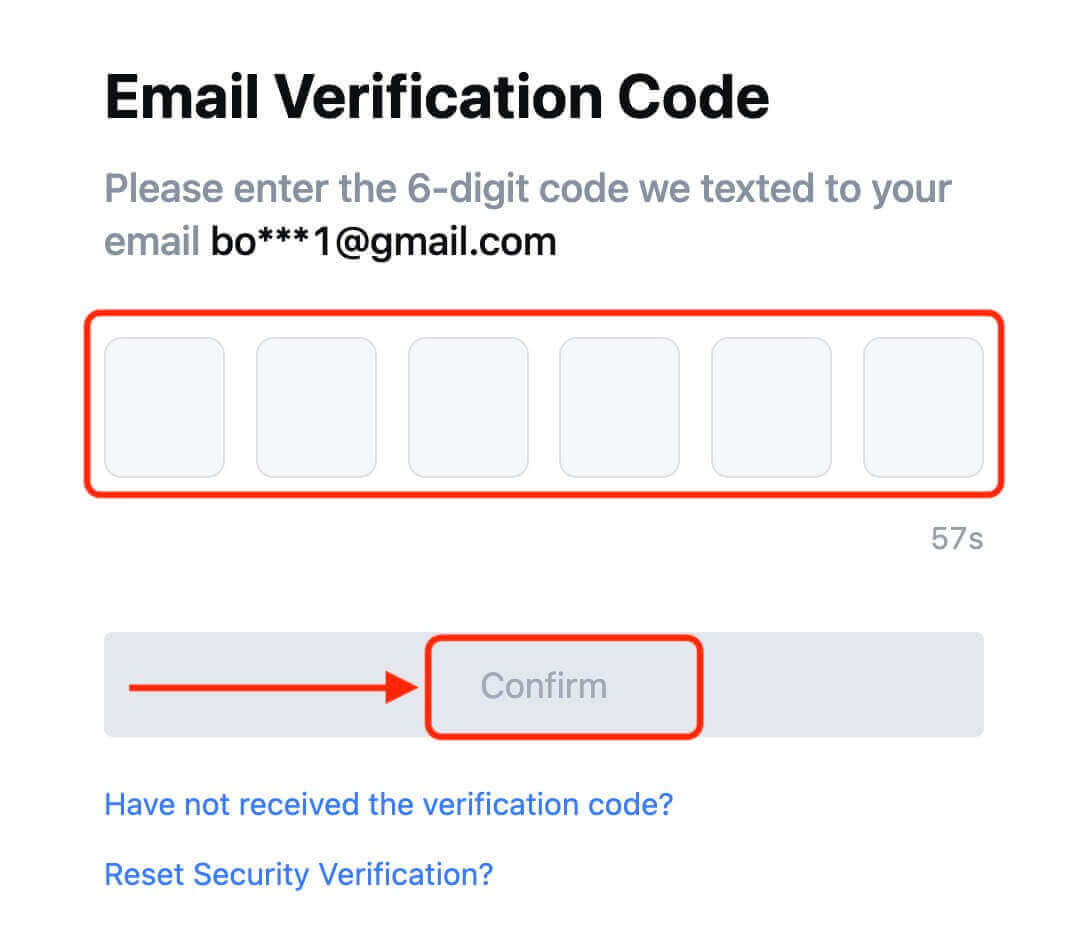
9. Baie geluk! Jy het suksesvol 'n MEXC-rekening geskep via Telegram.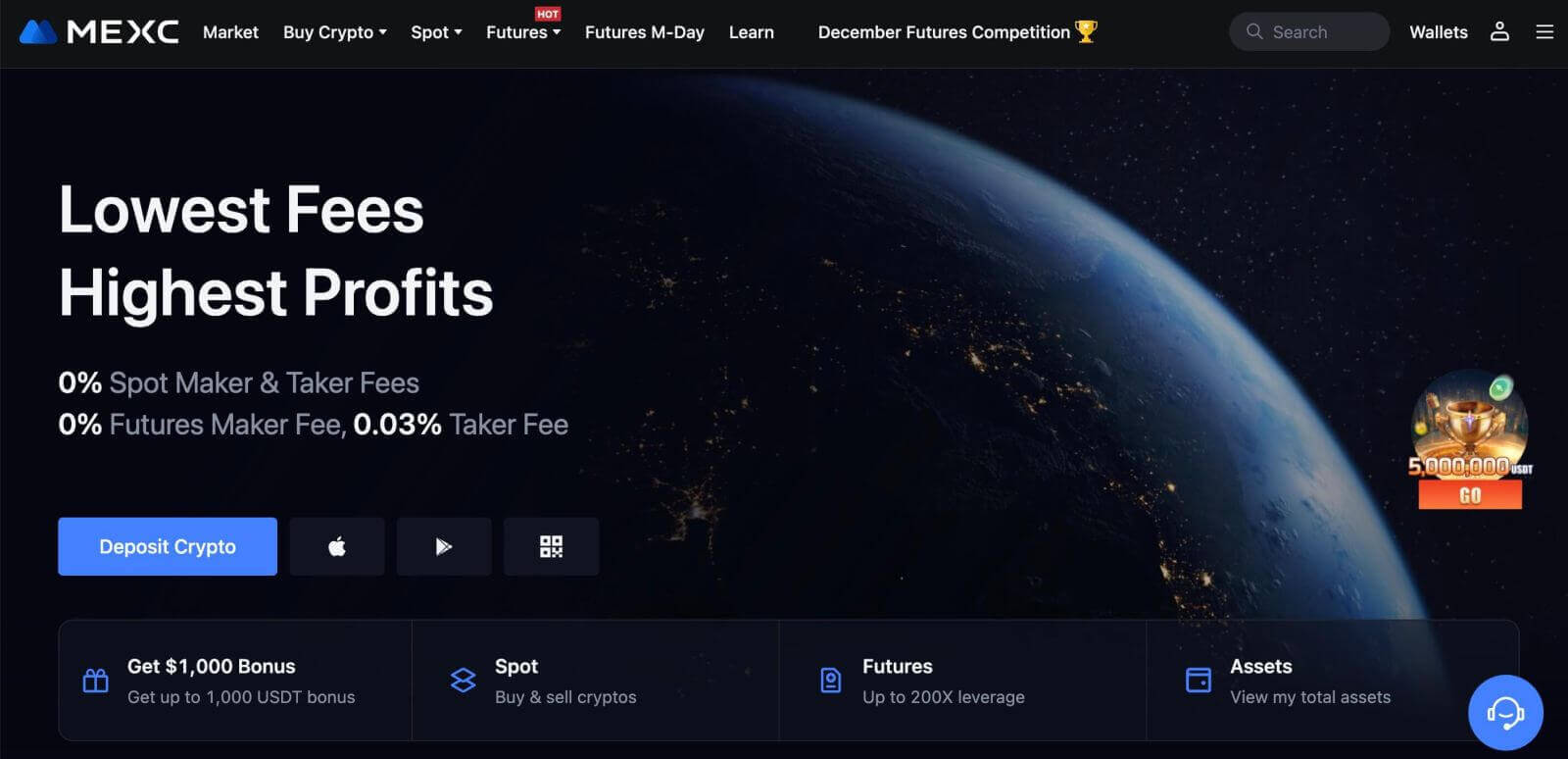
Hoe om 'n rekening op die MEXC-toepassing te registreer
Jy kan vir 'n MEXC-rekening registreer met jou e-posadres, telefoonnommer of jou Apple/Google/Telegram-rekening op die MEXC-toepassing maklik met 'n paar tik.
Stap 1: Laai die MEXC-toepassing af en installeer dit
- Besoek die App Store (vir iOS) of Google Play Winkel (vir Android) op jou mobiele toestel.
- Soek vir "MEXC" in die winkel en laai die MEXC-toepassing af.
- Installeer die toepassing op jou toestel.
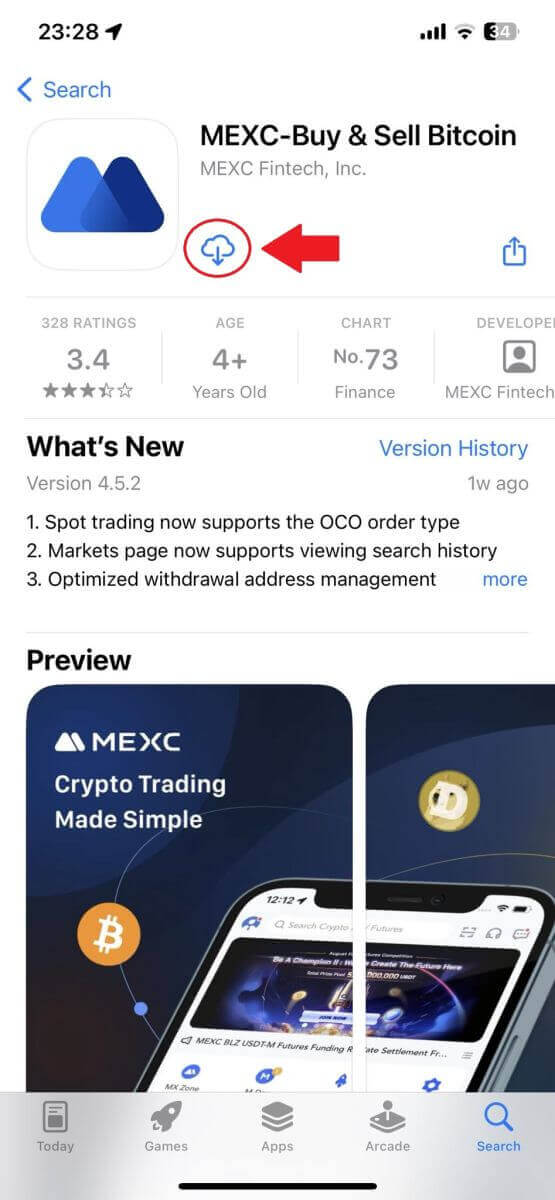
Stap 2: Maak die MEXC-toepassing oop
- Soek die MEXC-toepassingikoon op jou toestel se tuisskerm of in die toepassingkieslys.
- Tik op die ikoon om die MEXC-toepassing oop te maak.
Stap 3: Gaan na die aanmeldbladsy
- Tik op die ikoon links bo, dan sal jy opsies soos "Teken aan" vind. Tik op hierdie opsie om na die aanmeldbladsy voort te gaan.
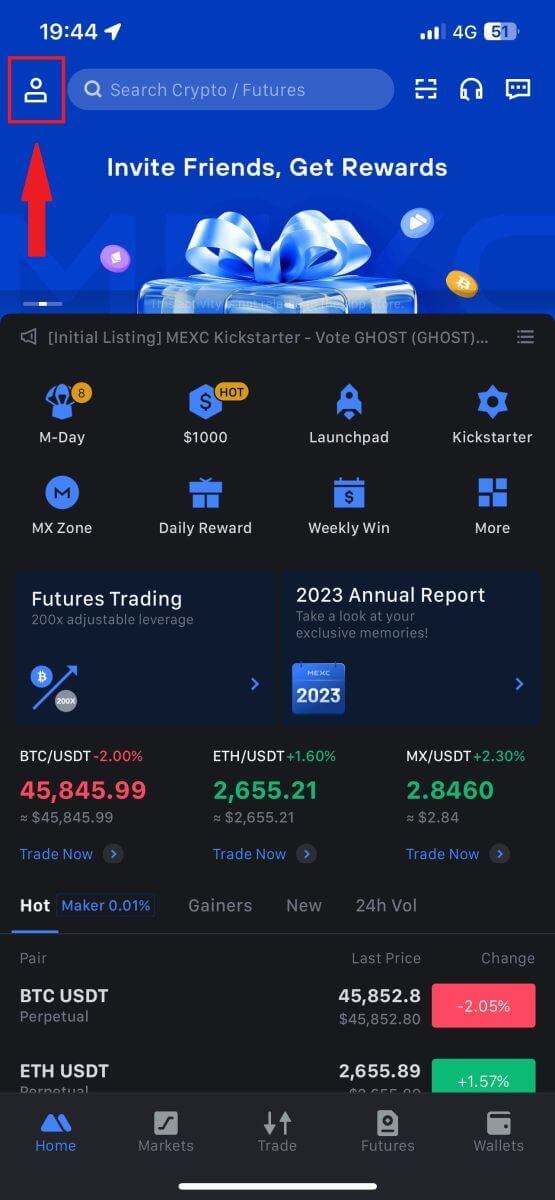
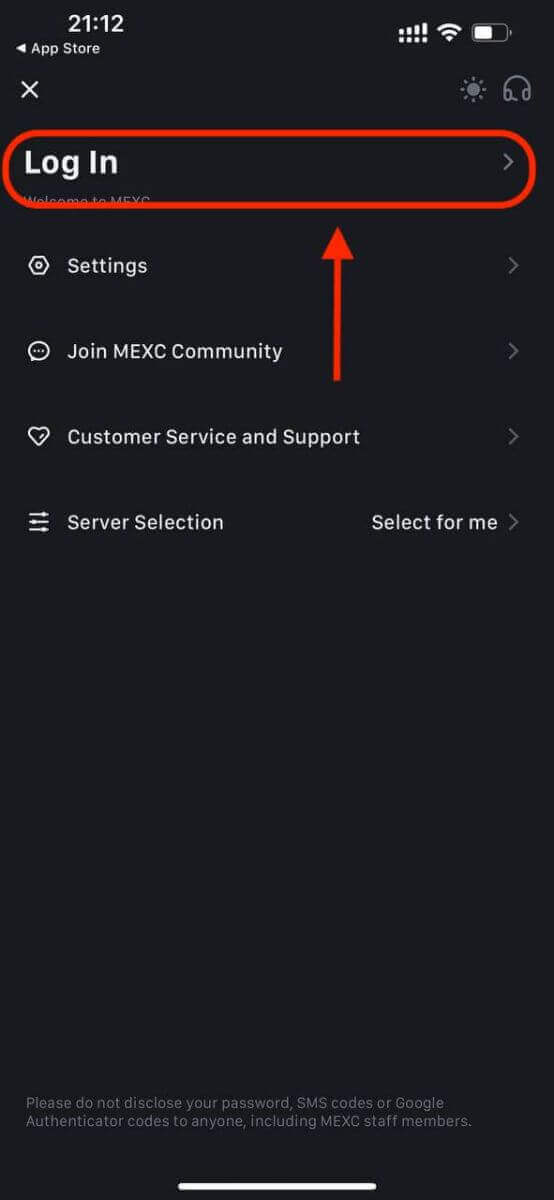
Stap 4: Voer jou geloofsbriewe in
- Kies [E-pos] of [Foonnommer] en voer jou e-posadres/foonnommer in.
- Skep 'n veilige wagwoord vir jou MEXC-rekening.
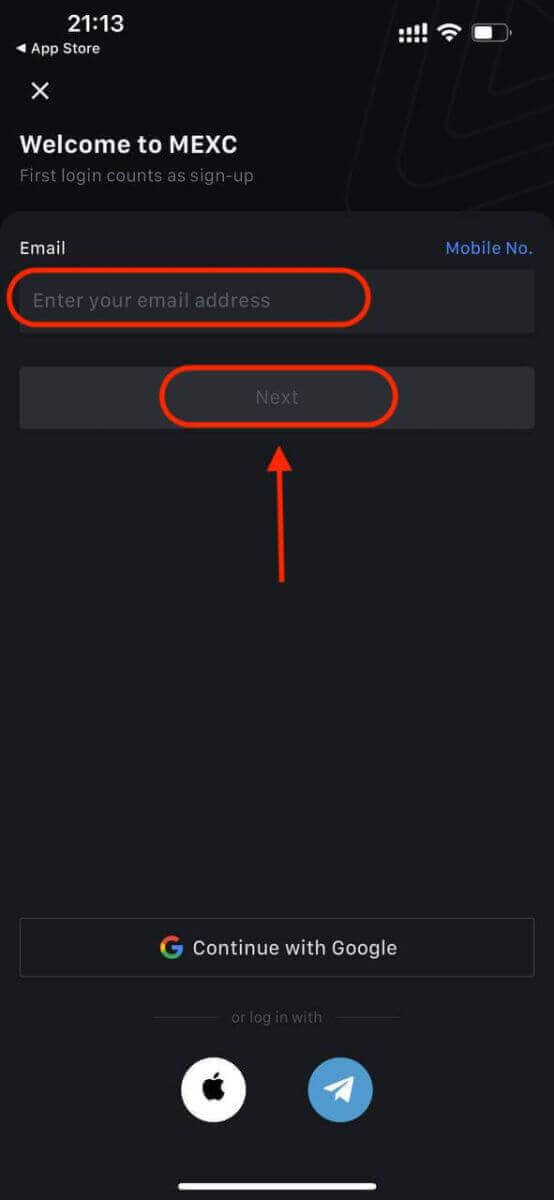
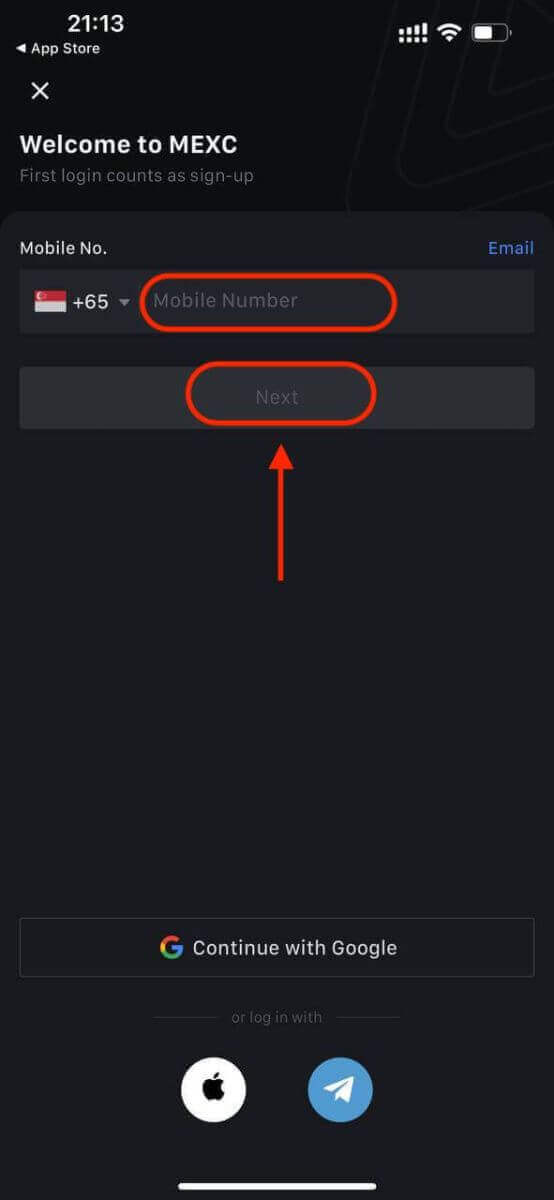
Skep 'n veilige wagwoord vir jou rekening.
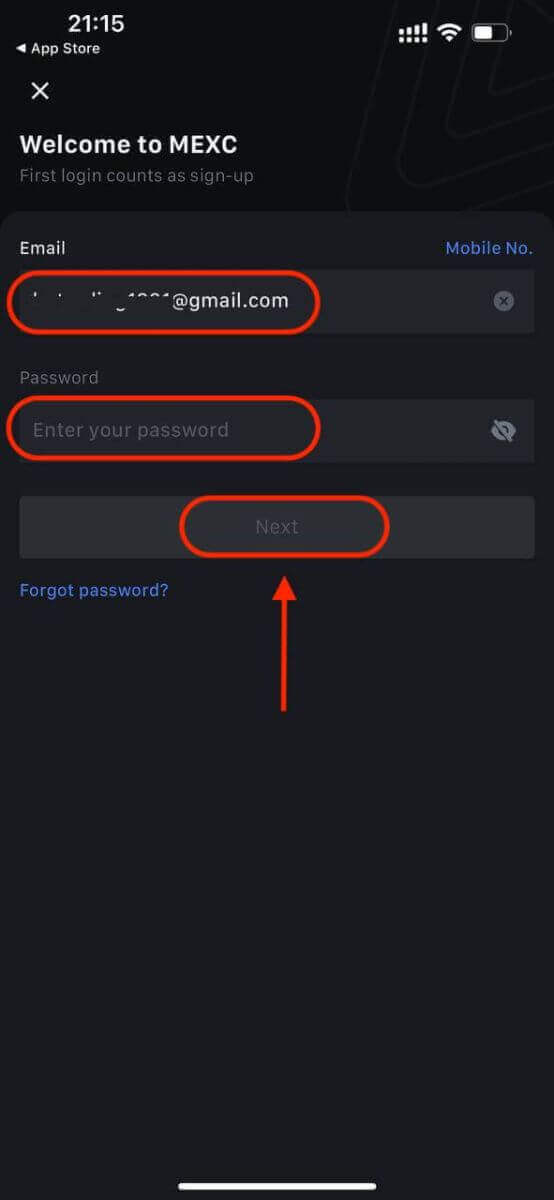
Let wel:
- Jou wagwoord moet ten minste 10 karakters bevat, insluitend een hoofletter en een nommer.
Stap 5: Verifikasie (indien van toepassing)
- Jy sal 'n 6-syfer-verifikasiekode in jou e-pos of telefoon ontvang.
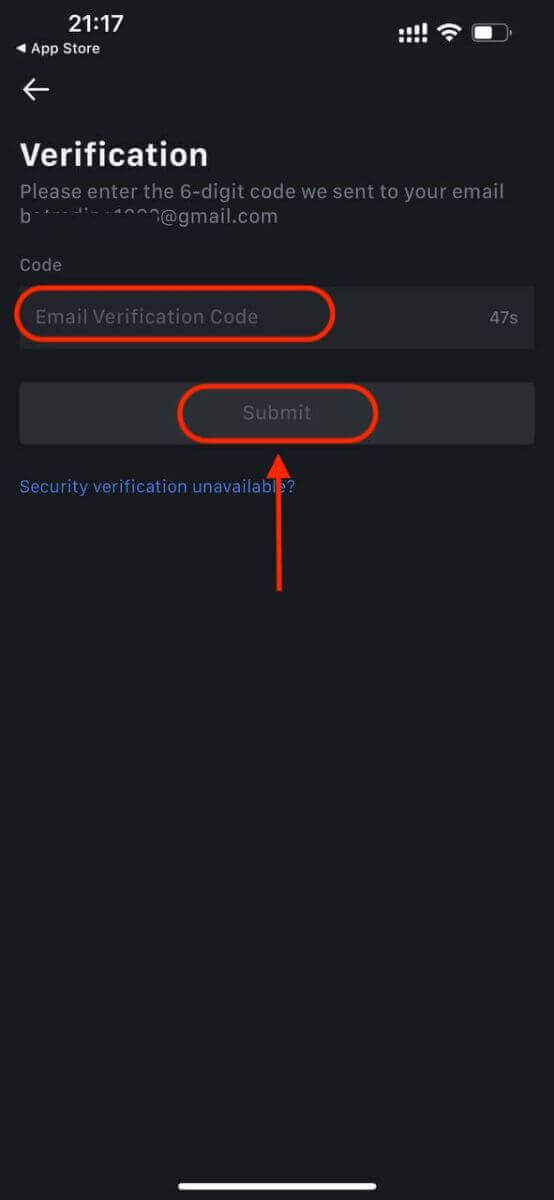
Stap 6: Toegang tot jou rekening
- Baie geluk! Jy het 'n MEXC-rekening suksesvol geskep.
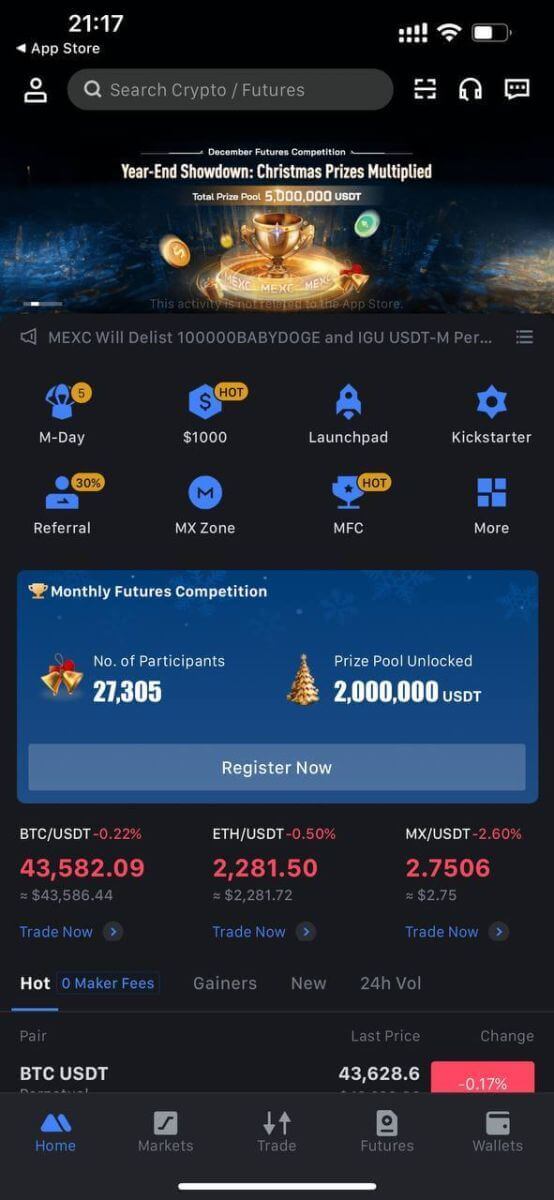
Of jy kan by die MEXC-toepassing aansluit deur Google, Telegram of Apple te gebruik.
Stap 1: Kies [ Apple ], [Google] of [Telegram] . Jy sal gevra word om by MEXC aan te meld met jou Apple-, Google- en Telegram-rekeninge.
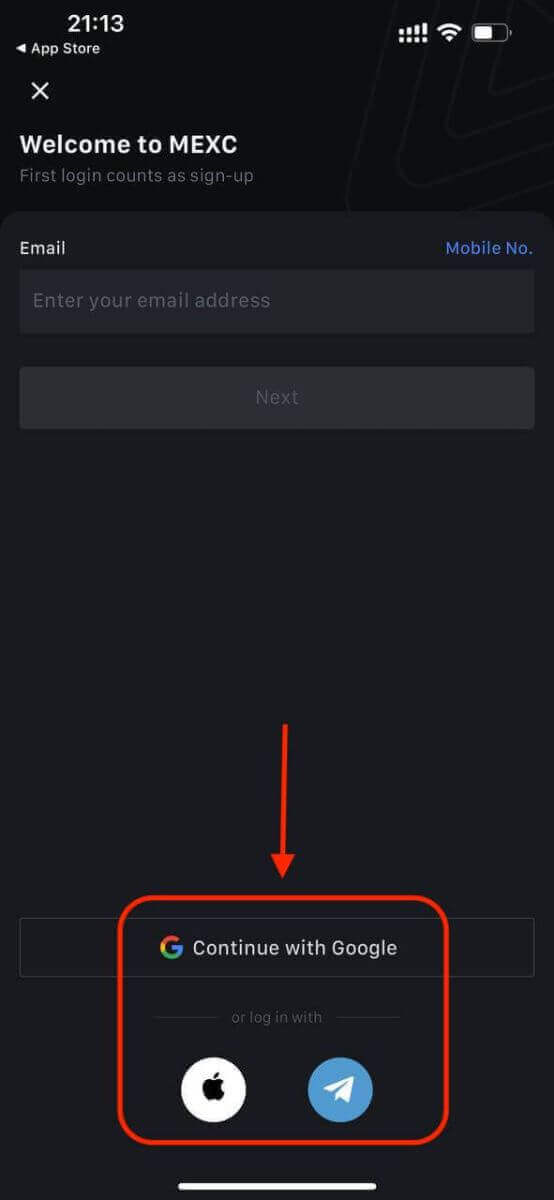
Stap 2: Gaan jou Apple ID na en klik [Gaan voort].
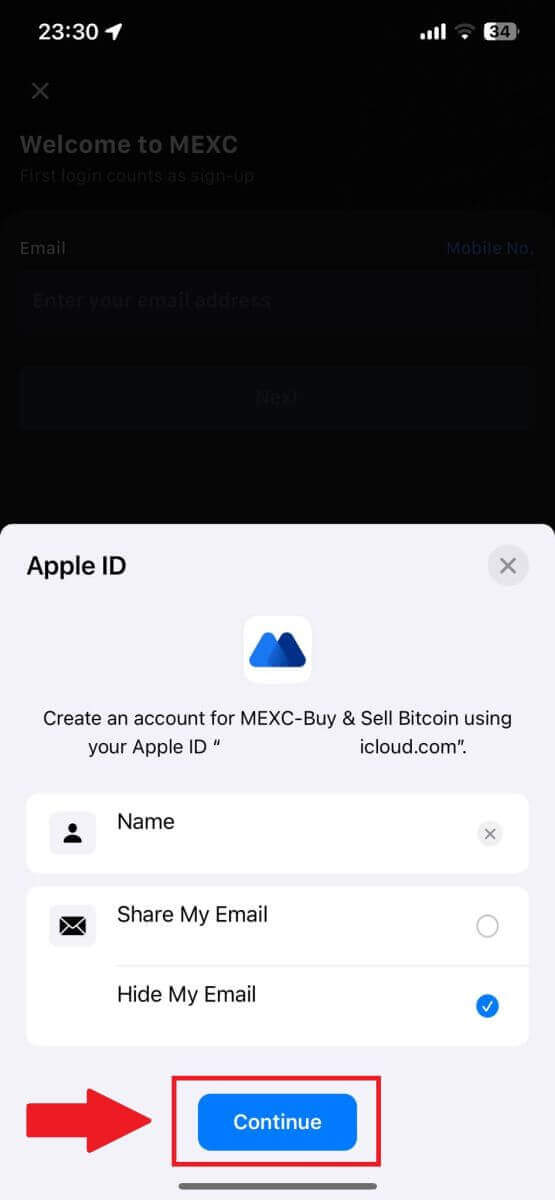
Stap 3: Stel jou wagwoord terug.
- Jou rekening is geregistreer, en die wagwoordterugstelling sal na jou e-pos gestuur word.
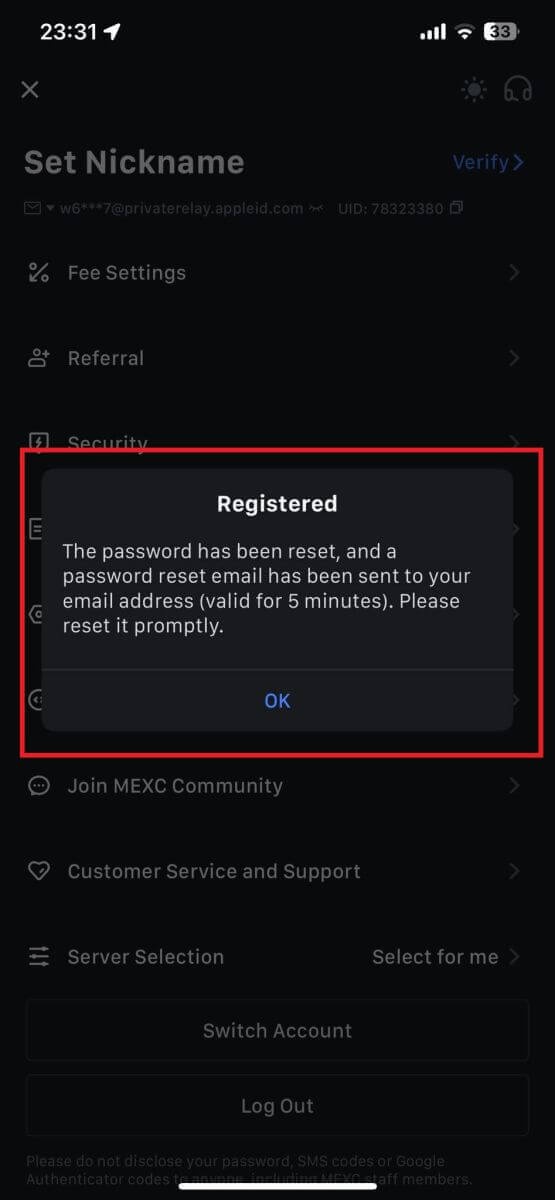
Stap 4: Kry toegang tot jou rekening.
- Baie geluk! Jy het 'n MEXC-rekening suksesvol geskep.
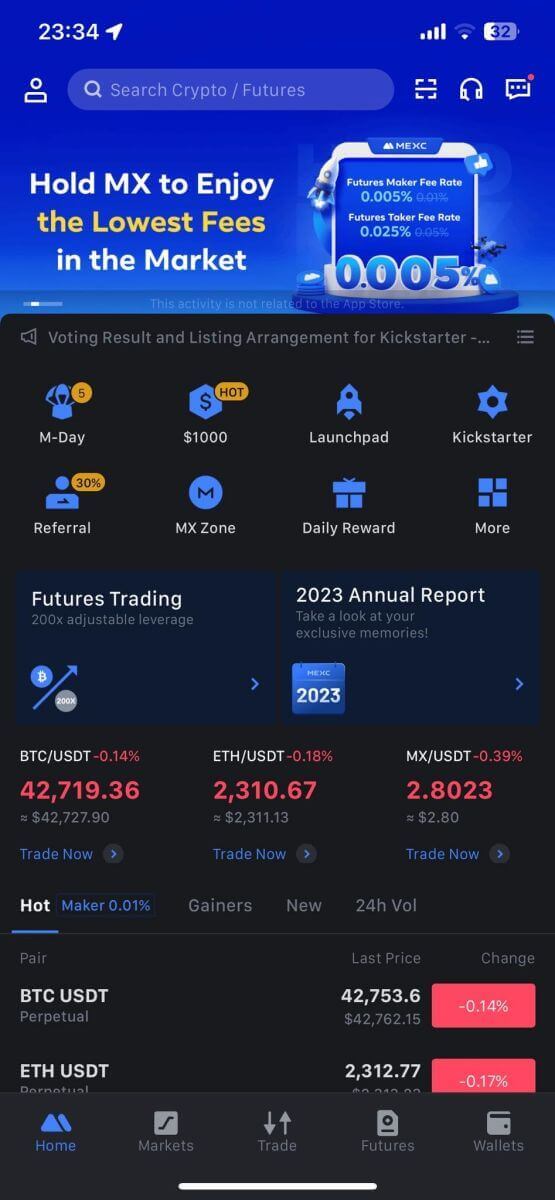
Gereelde Vrae (Gereelde Vrae)
Kan nie SMS-verifikasiekode op MEXC ontvang nie
As jy nie die SMS-verifikasiekode op jou selfoon kan ontvang nie, kan dit wees as gevolg van die redes hieronder gelys. Volg asseblief die ooreenstemmende instruksies en probeer om die verifikasiekode weer te kry.Rede 1: SMS-dienste vir selfoonnommers kan nie verskaf word nie aangesien MEXC nie diens in jou land of streek bied nie.
Rede 2: As jy sekuriteitsagteware op jou selfoon geïnstalleer het, is dit moontlik dat die sagteware die SMS onderskep en geblokkeer het.
- Oplossing : Maak jou mobiele sekuriteitsagteware oop en deaktiveer blokkering tydelik, en probeer dan weer die verifikasiekode kry.
Rede 3: Probleme met jou selfoondiensverskaffer, dws SMS-poortopeenhoping of ander abnormaliteite.
- Oplossing : Wanneer jou selfoonverskaffer se SMS-poort oorvol is of abnormaliteite ervaar, kan dit vertragings of verlies van gestuurde boodskappe veroorsaak. Kontak jou selfoondiensverskaffer om die situasie te verifieer of probeer later weer om die verifikasiekode te kry.
Rede 4: Te veel SMS-verifikasiekodes is te vinnig aangevra.
- Oplossing : As u op die knoppie klik om die SMS-verifikasiekode te veel keer vinnig agtereenvolgens te stuur, kan u vermoë om die verifikasiekode te ontvang, beïnvloed. Wag asseblief 'n rukkie en probeer later weer.
Rede 5: Swak of geen sein by jou huidige ligging.
- Oplossing : As jy nie SMS kan ontvang nie of vertragings ervaar in die ontvangs van SMS, is dit waarskynlik as gevolg van swak of geen sein. Probeer weer op 'n plek met beter seinsterkte.
Ander kwessies:
Ontkoppelde mobiele diens weens 'n gebrek aan betaling, volle telefoonberging, SMS-verifikasie wat as strooipos gemerk word, en ander situasies kan jou ook verhoed om SMS-verifikasiekodes te ontvang.
Let wel:
As jy steeds nie SMS-verifikasiekodes kan ontvang nadat jy die bogenoemde oplossings probeer het nie, is dit moontlik dat jy die SMS-sender op die swartlys geplaas het. In hierdie geval, kontak aanlyn kliëntediens vir bystand.
Wat om te doen as jy nie die e-pos van MEXC ontvang nie?
As jy nie die e-pos ontvang het nie, probeer asseblief die volgende metodes:- Maak seker dat jy die korrekte e-posadres ingevoer het wanneer jy inteken;
- Gaan jou strooiposvouer of ander dopgehou na;
- Kontroleer of e-posse behoorlik aan die e-poskliënt se kant gestuur en ontvang word;
- Probeer om 'n e-pos van 'n hoofstroomverskaffer soos Gmail en Outlook te gebruik;
- Gaan jou inkassie later weer na, want daar kan 'n netwerkvertraging wees. Die verifikasiekode is vir 15 minute geldig;
- As jy steeds nie die e-pos ontvang nie, is dit dalk geblokkeer. Daar sal van jou verwag word om die MEXC-e-posdomein handmatig te witlys voordat jy weer probeer om die e-pos te ontvang.
Witlys asseblief die volgende senders (e-posdomeinwitlys):
Witlys vir domeinnaam:
- mexc.skakel
- mexc.sg
- mexc.com
Witlys vir e-posadres:
- [email protected]
- [email protected]
- [email protected]
- [email protected]
- [email protected]
- [email protected]
Hoe om MEXC-rekeningsekuriteit te verbeter
1. Wagwoordinstellings: Stel asseblief 'n komplekse en unieke wagwoord in. Vir sekuriteitsdoeleindes, maak seker dat jy 'n wagwoord met ten minste 10 karakters gebruik, insluitend ten minste een hoof- en kleinletter, een nommer en een spesiale simbool. Vermy die gebruik van ooglopende patrone of inligting wat maklik toeganklik is vir ander (bv. jou naam, e-posadres, verjaardag, selfoonnommer, ens.).
- Wagwoordformate wat ons nie aanbeveel nie: lihua, 123456, 123456abc, test123, abc123
- Aanbevole wagwoordformate: Q@ng3532!, iehig4g@#1, QQWwfe@242!
2. Verander wagwoorde: Ons beveel aan dat jy jou wagwoord gereeld verander om die sekuriteit van jou rekening te verbeter. Dit is die beste om jou wagwoord elke drie maande te verander en elke keer 'n heeltemal ander wagwoord te gebruik. Vir meer veilige en gerieflike wagwoordbestuur, beveel ons aan dat jy 'n wagwoordbestuurder soos "1Password" of "LastPass" gebruik.
- Hou ook asseblief jou wagwoorde streng vertroulik en moenie dit aan ander bekend maak nie. MEXC-personeel sal onder geen omstandighede jou wagwoord vra nie.
3. Twee-faktor-verifikasie (2FA)
Koppeling van Google Authenticator: Google Authenticator is 'n dinamiese wagwoordhulpmiddel wat deur Google bekendgestel is. Jy moet jou selfoon gebruik om die strepieskode wat deur MEXC verskaf word, te skandeer of die sleutel in te voer. Sodra dit bygevoeg is, sal 'n geldige 6-syfer stawingskode elke 30 sekondes op die verifikasie gegenereer word. Na suksesvolle koppeling, moet jy die 6-syfer-verifikasiekode wat op Google Authenticator vertoon word, invoer of plak elke keer as jy by MEXC aanmeld.
Koppel MEXC Authenticator: Jy kan MEXC Authenticator op App Store of Google Play aflaai en gebruik om die sekuriteit van jou rekening te verbeter.
4. Pasop vir uitvissing
Wees asseblief waaksaam vir uitvissing-e-posse wat voorgee om van MEXC af te kom, en maak altyd seker dat die skakel die amptelike MEXC-webwerfskakel is voordat jy by jou MEXC-rekening aanmeld. MEXC-personeel sal jou nooit vir jou wagwoord, SMS- of e-posverifikasiekodes, of Google Authenticator-kodes vra nie.
Hoe om op MEXC te onttrek
Hoe om kripto te verkoop via bankoorplasing (SEPA)
1. Meld aan by jou MEXC , klik [Koop Crypto] op die boonste navigasiebalk, en kies [Global Bank Transfer]. 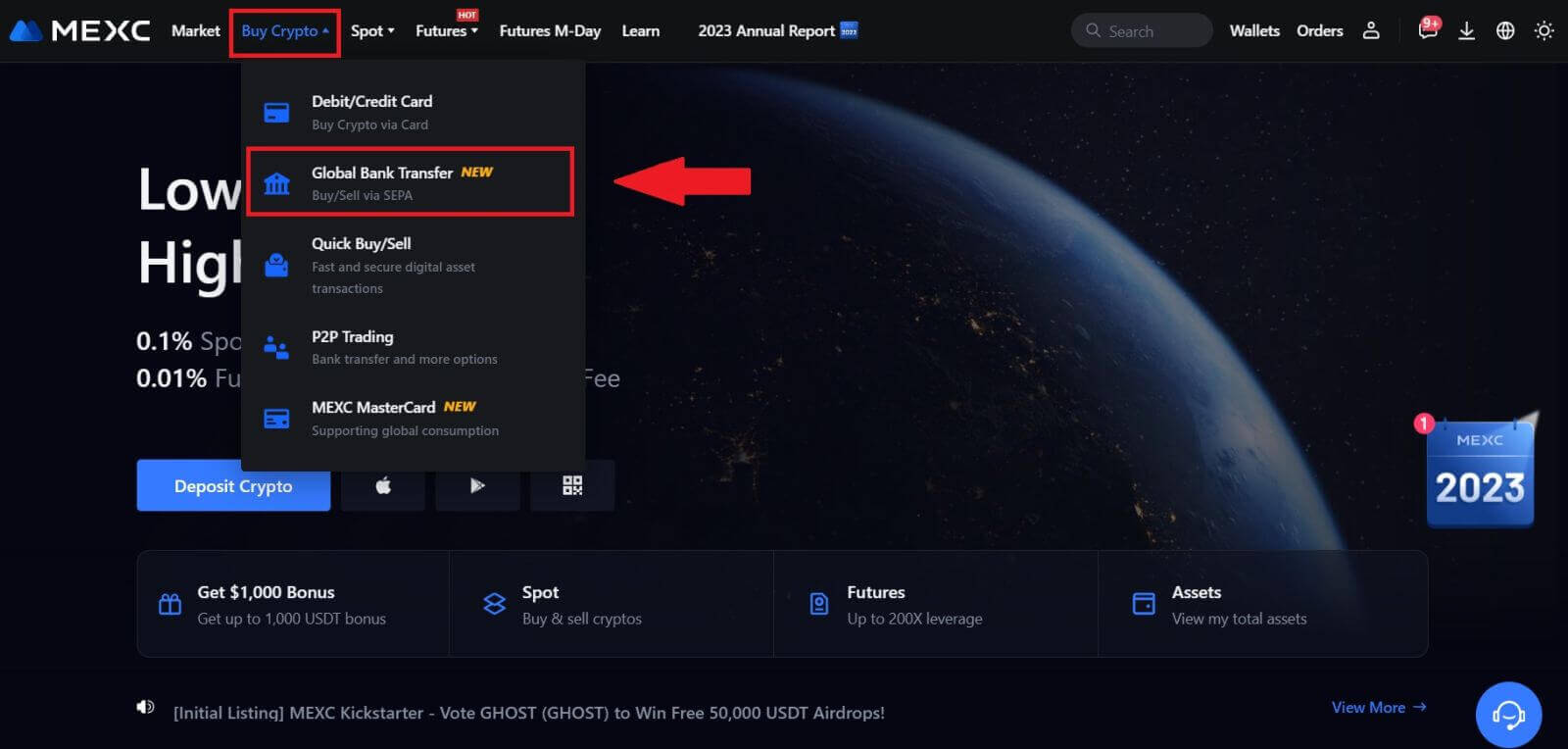
2. Kies die Verkoop- oortjie, en jy is nou gereed om 'n Fiat-verkooptransaksie te begin. 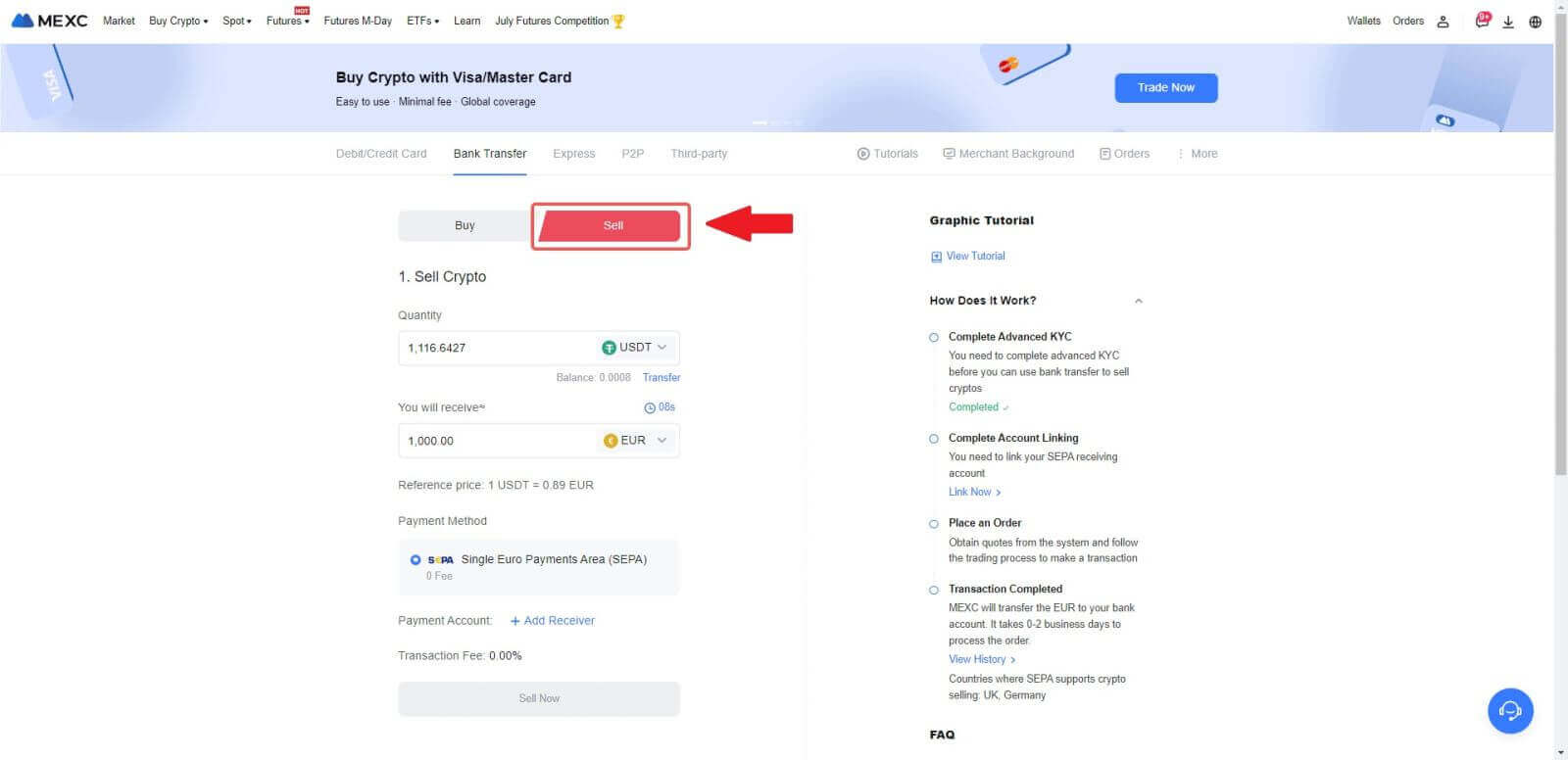
3. Voeg 'n Ontvangende Rekening by . Voltooi jou bankrekeninginligting voordat jy verder gaan vir Fiat Sell, klik dan [Gaan voort].
Let wel: Maak asseblief seker dat die bankrekening wat jy bygevoeg het onder dieselfde naam as jou KYC-naam is. 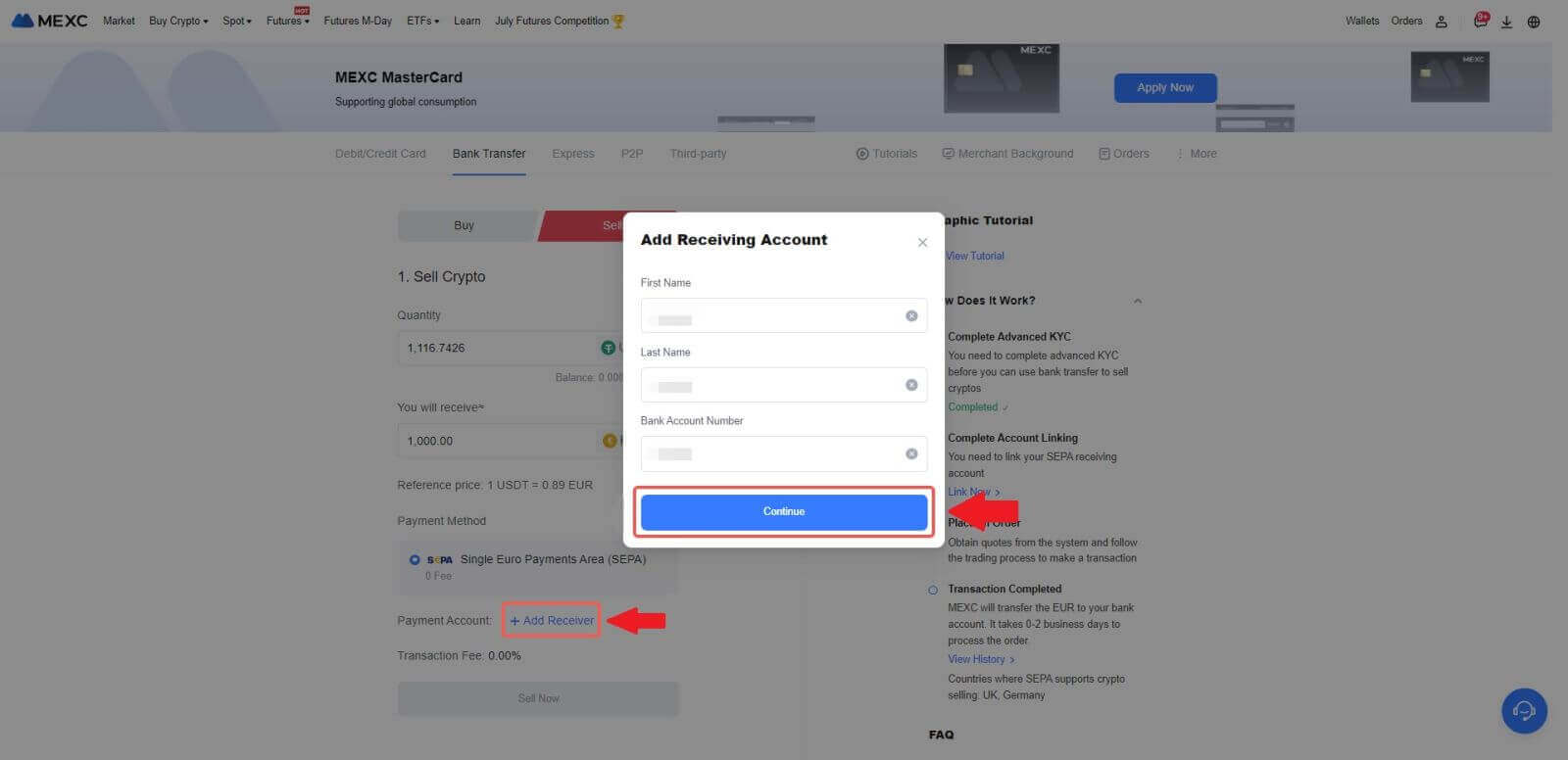
4. Kies EUR as die Fiat-geldeenheid vir die Fiat-verkoopbestelling. Kies die betalingsrekening waar u betaling van MEXC wil ontvang.
Let wel: Die intydse kwotasie is gebaseer op die verwysingsprys, onderhewig aan periodieke opdaterings. Die Fiat-verkoopkoers word bepaal deur 'n bestuurde swewende wisselkoers.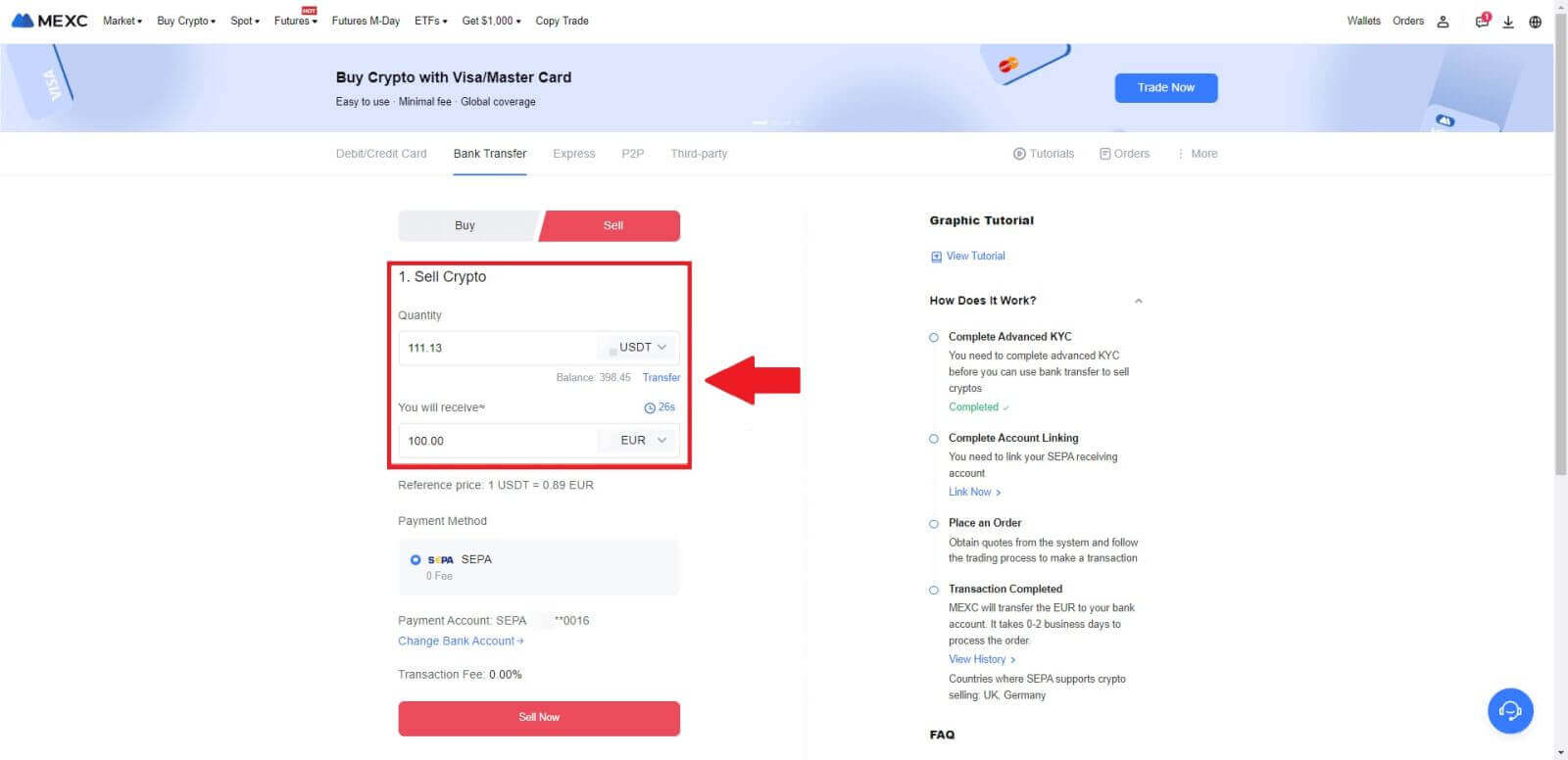
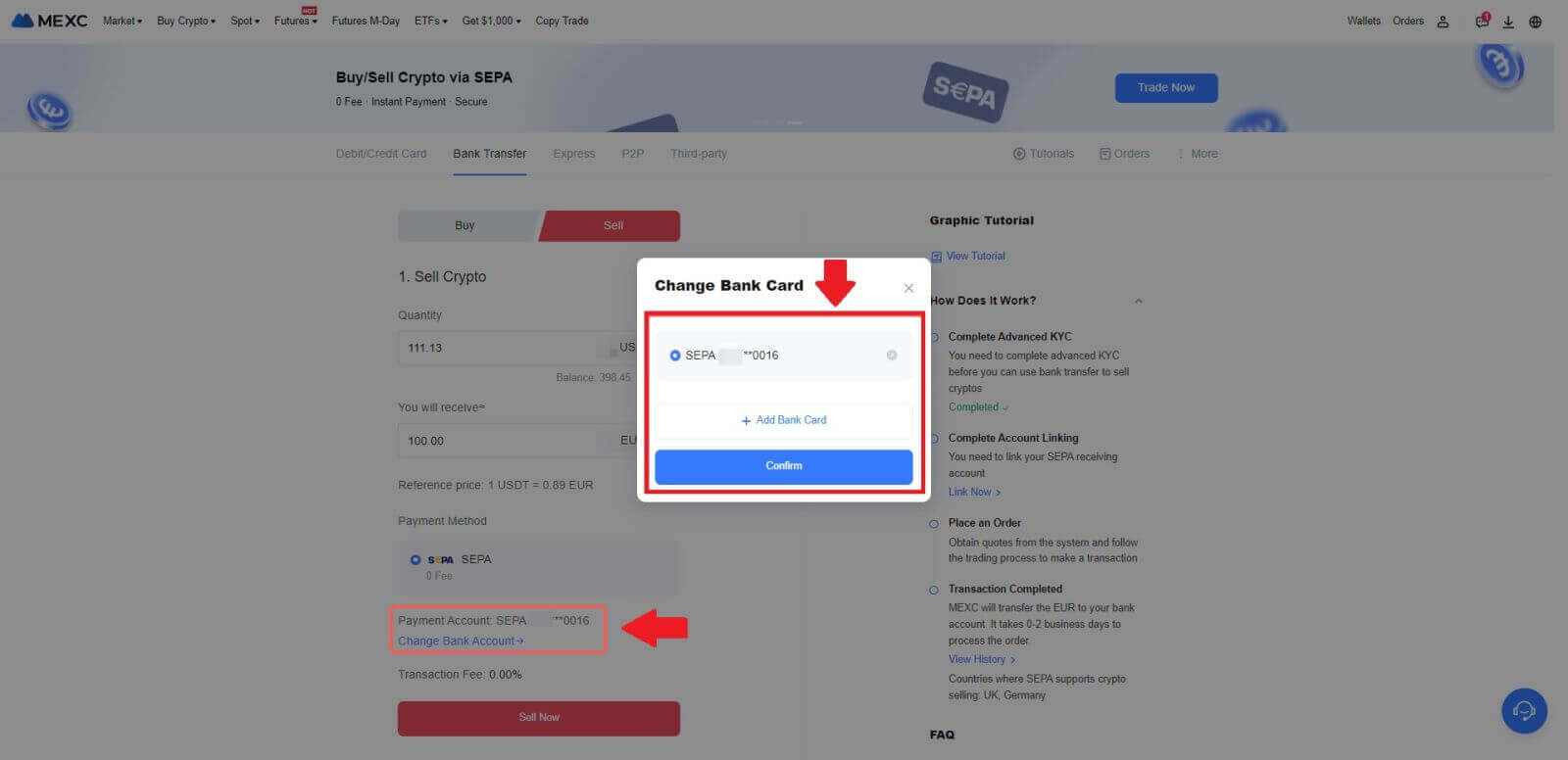

5. Bevestig die bestellingbesonderhede in die Bevestiging-opspringblokkie en klik op [Dien in] om voort te gaan na verifikasie
Voer die ses (6)-syfer Google Authenticator 2FA-sekuriteitskode vanaf jou Google Authenticator-toepassing in. Klik dan op [Ja] om voort te gaan met die Fiat Sell-transaksie.
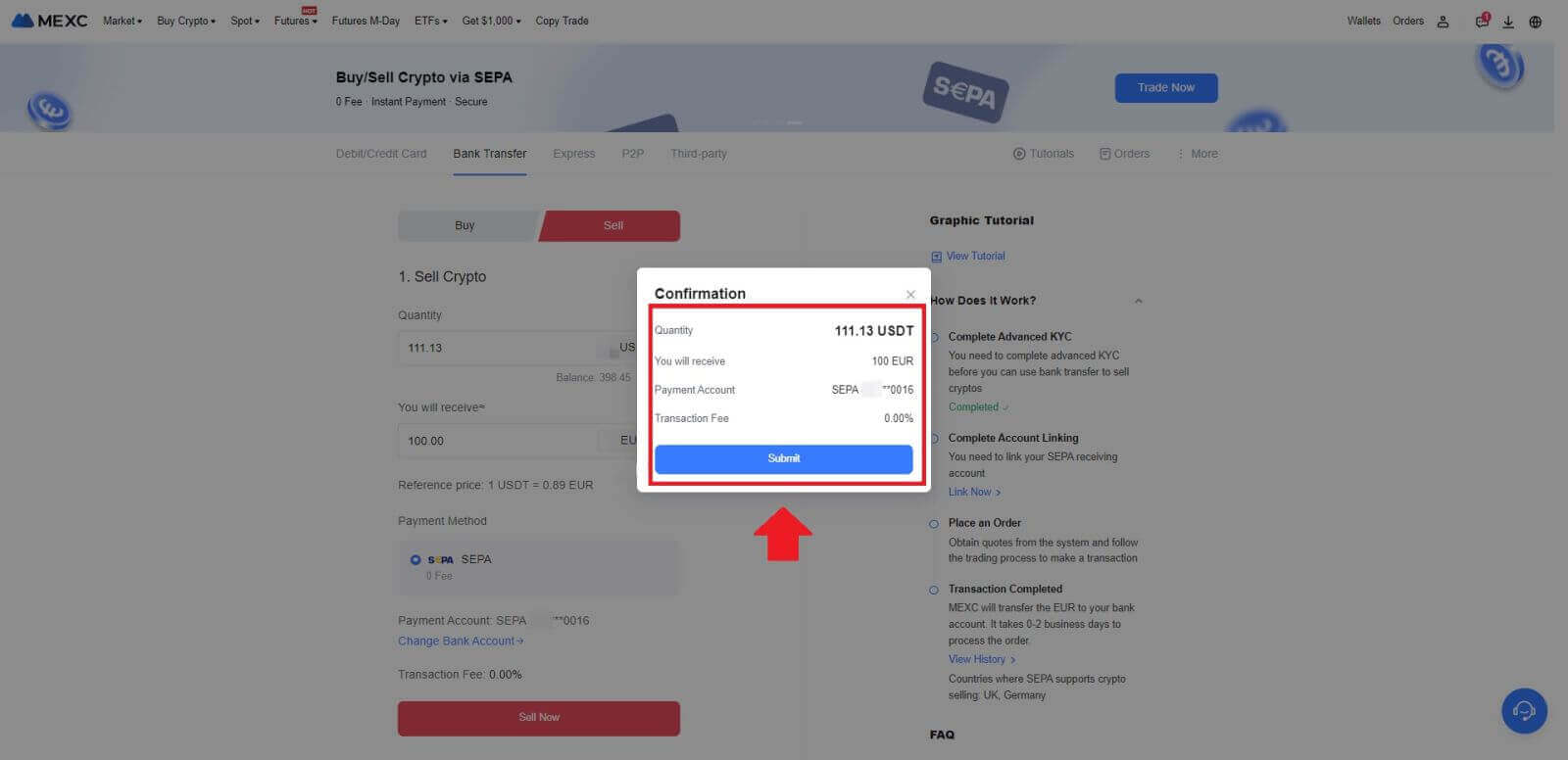
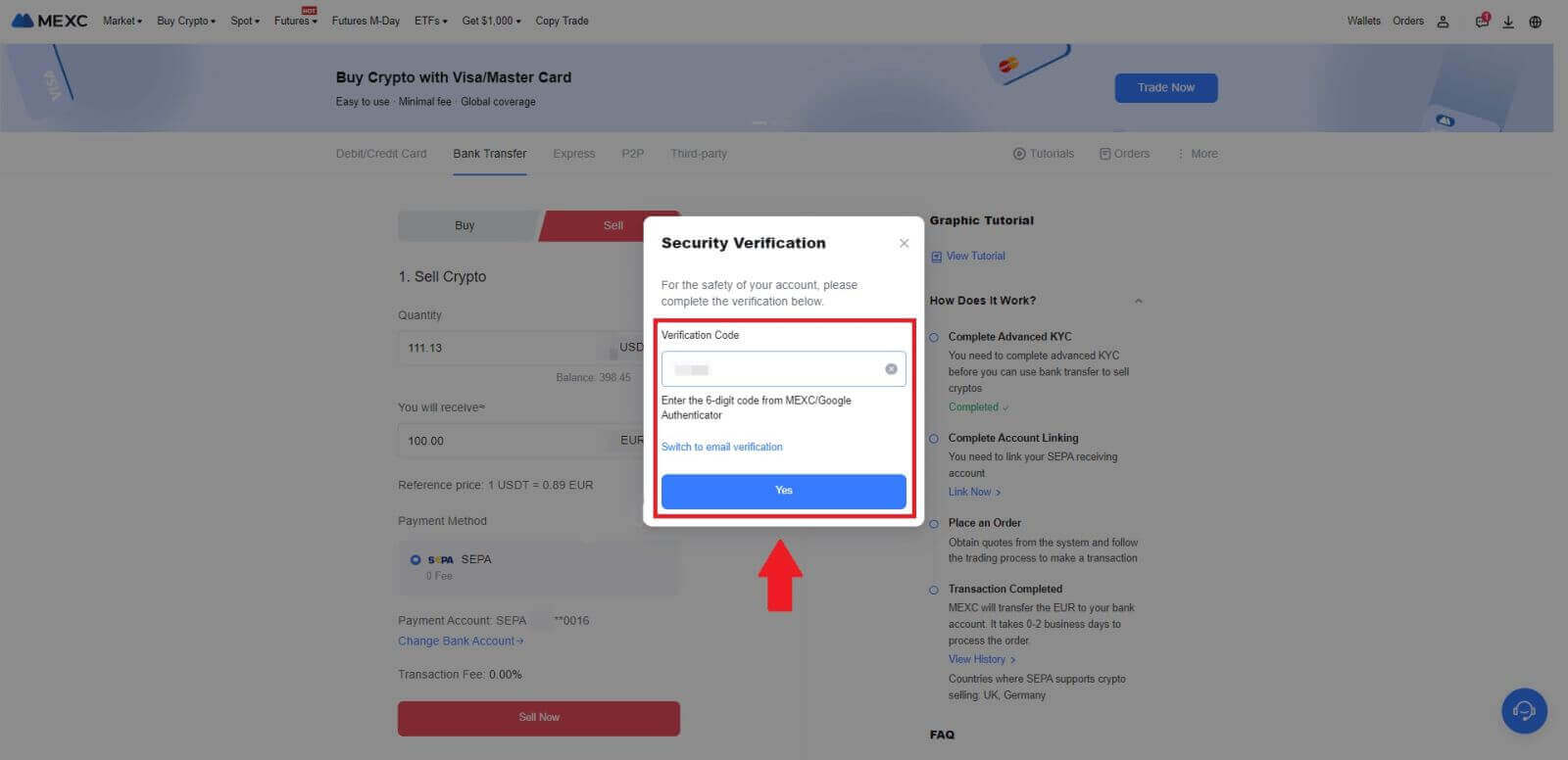 6. Baie geluk! Jou Fiat-verkope is verwerk. Verwag dat die fondse binne 2 werksdae na u aangewese betaalrekening gekrediteer sal word.
6. Baie geluk! Jou Fiat-verkope is verwerk. Verwag dat die fondse binne 2 werksdae na u aangewese betaalrekening gekrediteer sal word.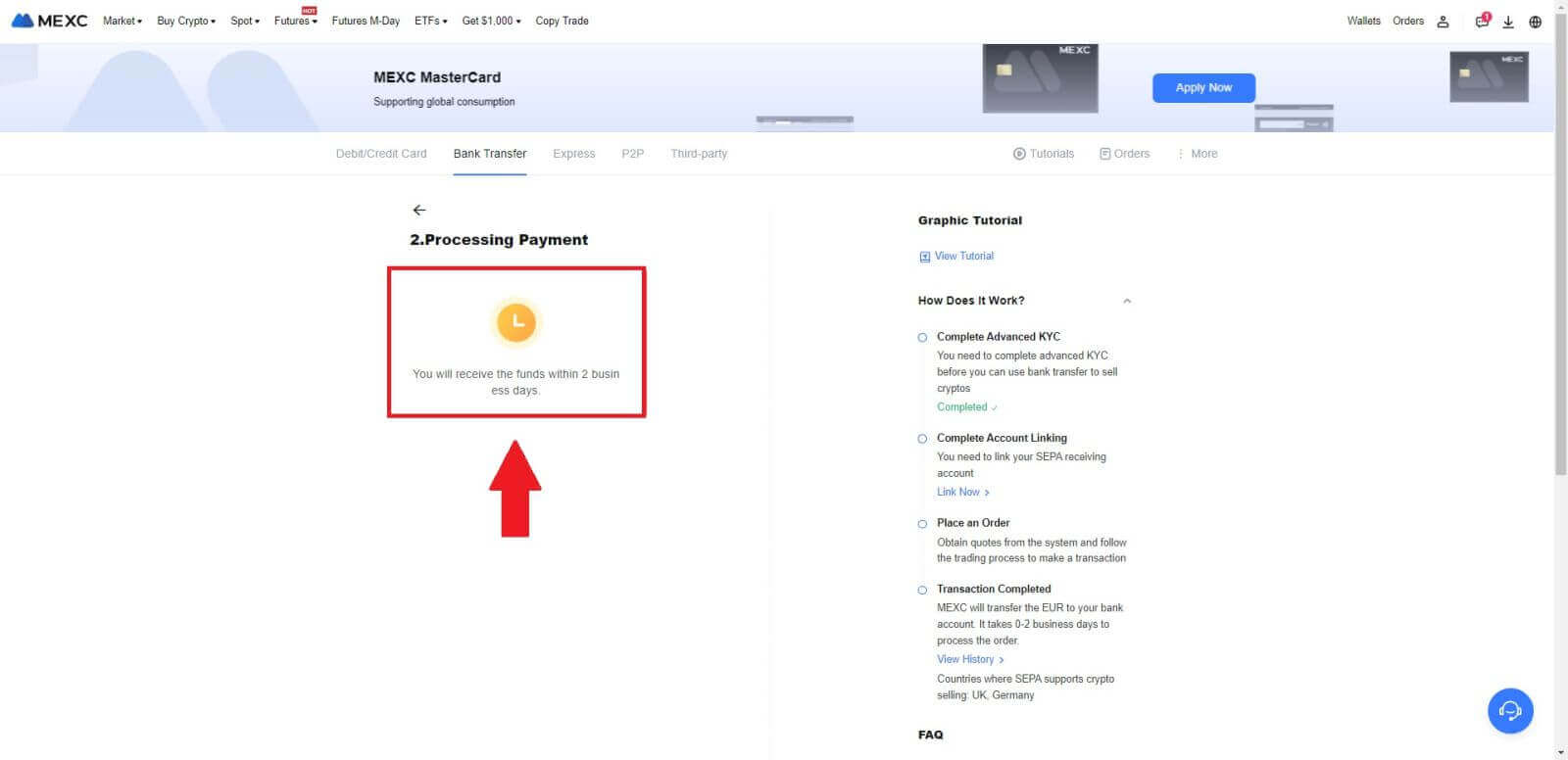
Hoe om Crypto via P2P op MEXC te verkoop
Verkoop Crypto via P2P op MEXC (webwerf)
1. Meld aan by jou MEXC , klik [Koop Crypto] en kies [P2P Trading].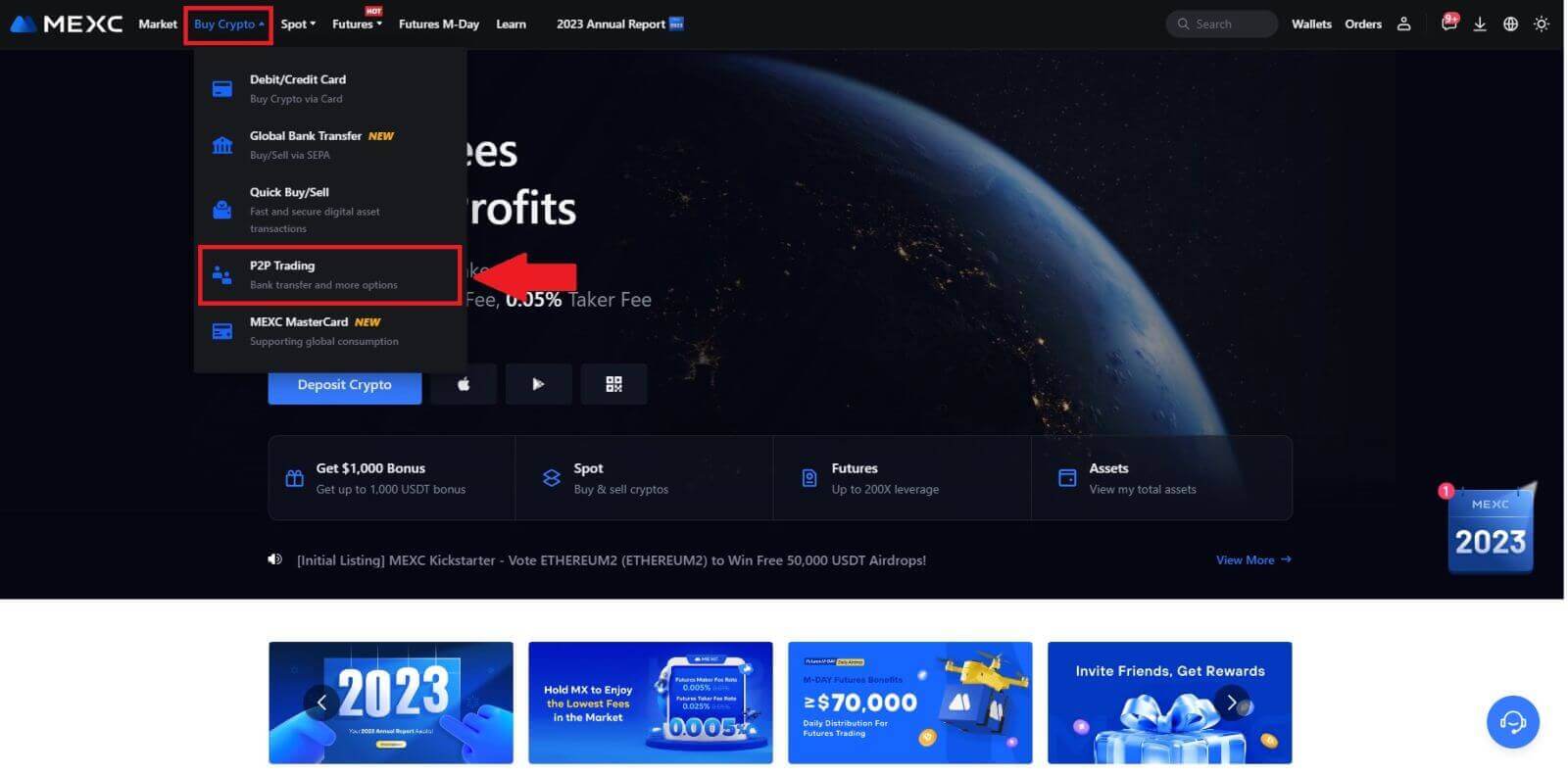 2. Op die transaksiebladsy, klik op [Verkoop] en kies die geldeenheid wat u wil verkoop (USDT word as 'n voorbeeld getoon) en klik [Verkoop USDT].
2. Op die transaksiebladsy, klik op [Verkoop] en kies die geldeenheid wat u wil verkoop (USDT word as 'n voorbeeld getoon) en klik [Verkoop USDT]. 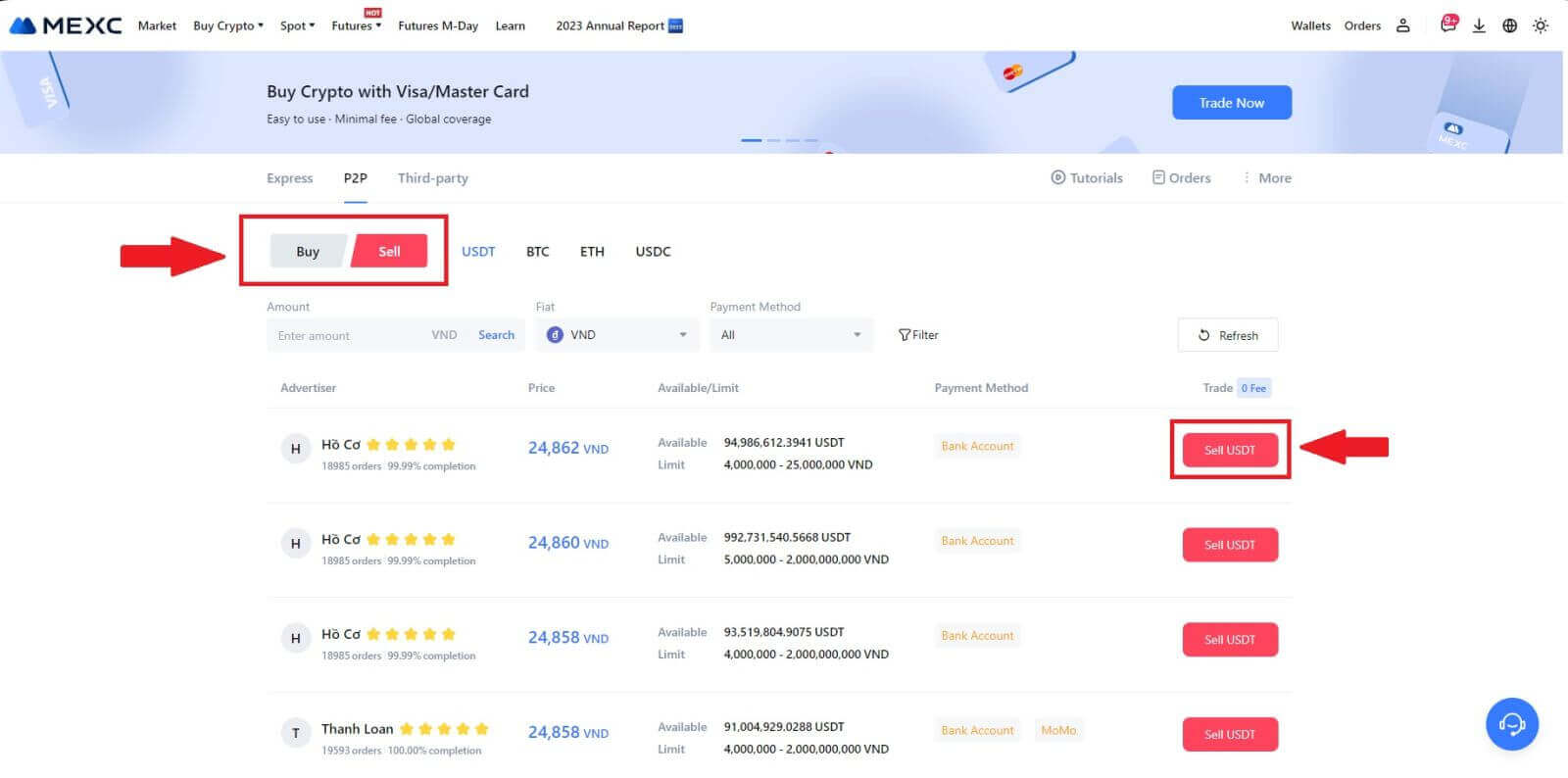
3. Voer die bedrag (in jou fiat-geldeenheid) of hoeveelheid (in kripto) in wat jy wil verkoop.
Voeg jou versamelmetode by, merk die blokkie en klik op [Verkoop USDT].
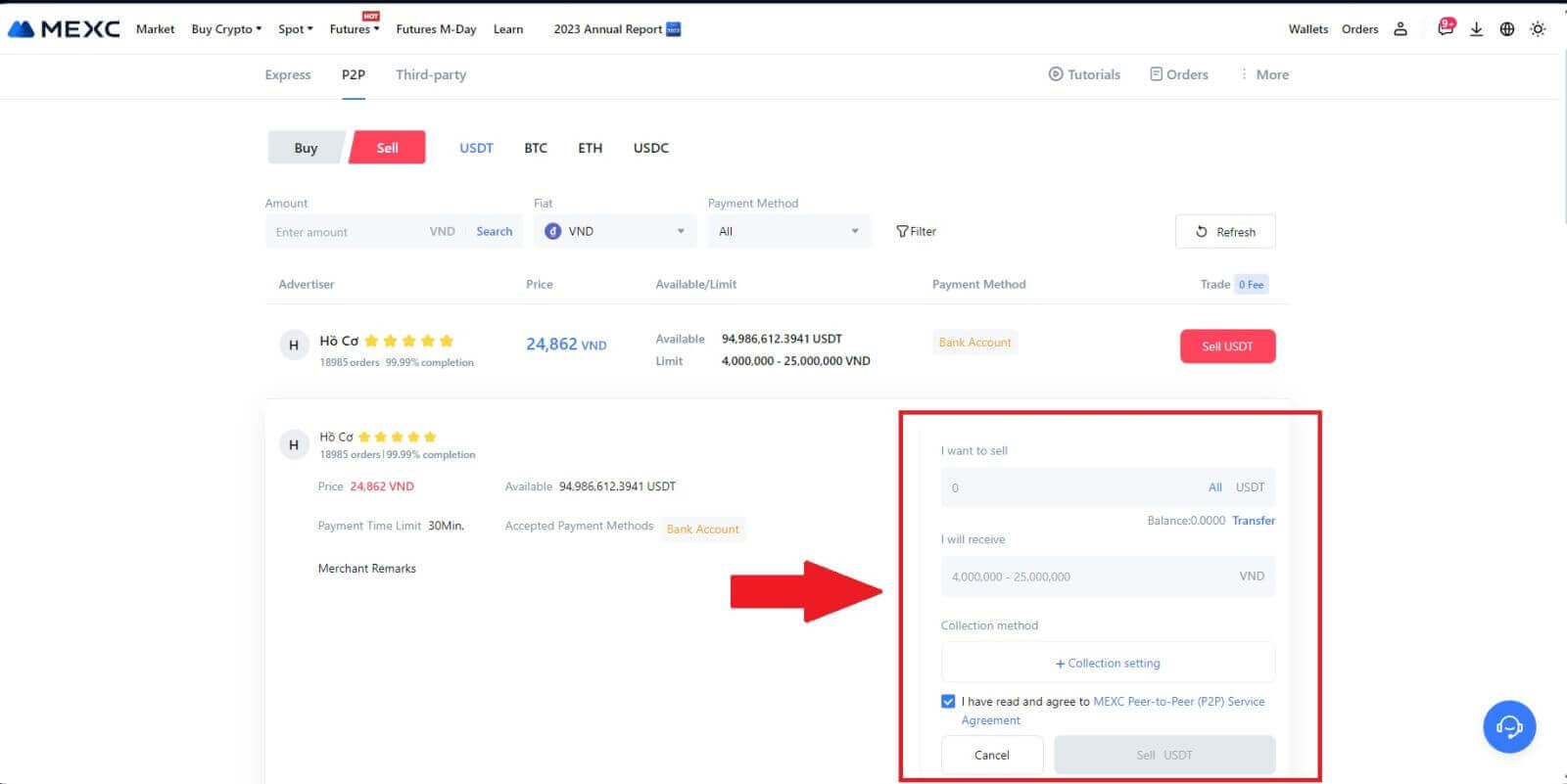
4. Wanneer op die bestelbladsy, word die P2P-handelaar 15 minute gegun om die betaling na jou aangewese bankrekening te vervul. Hersien die [Bestelinligting] noukeurig. Bevestig dat die rekeningnaam wat op die [Insamelingsmetode] aangebied word , ooreenstem met jou geregistreerde naam op MEXC; teenstrydighede kan daartoe lei dat die P2P-handelaar die bestelling verwerp.
Gebruik die Live Chat-boks vir intydse kommunikasie met die handelaars, wat vinnige en doeltreffende interaksie vergemaklik.
Let wel: Die verkoop van cryptocurrency deur P2P sal uitsluitlik gefasiliteer word via die Fiat-rekening. Voordat u die transaksie begin, maak seker dat u fondse in u Fiat-rekening beskikbaar is. 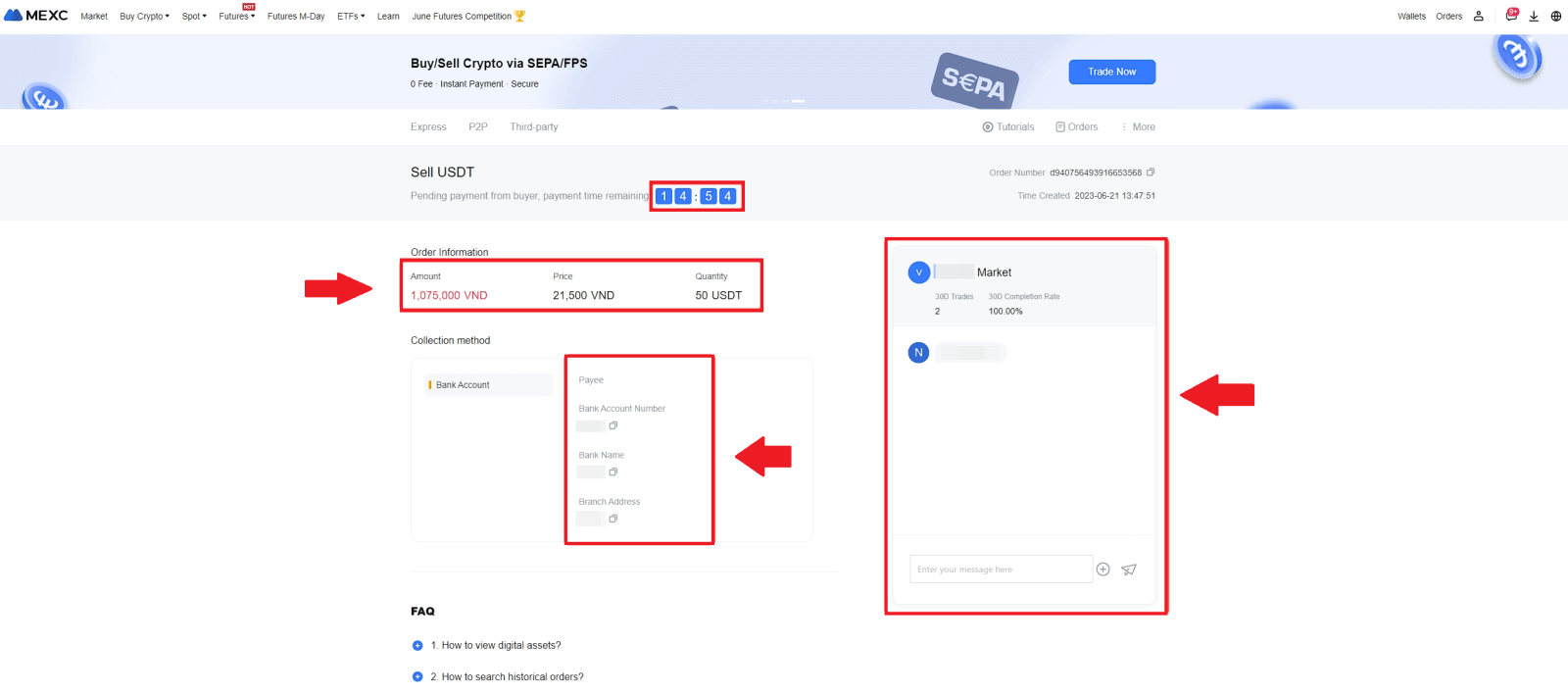 5. Sodra jy jou betaling suksesvol van die P2P-handelaar ontvang het, merk asseblief die blokkie [ Betaling ontvang ].
5. Sodra jy jou betaling suksesvol van die P2P-handelaar ontvang het, merk asseblief die blokkie [ Betaling ontvang ]. 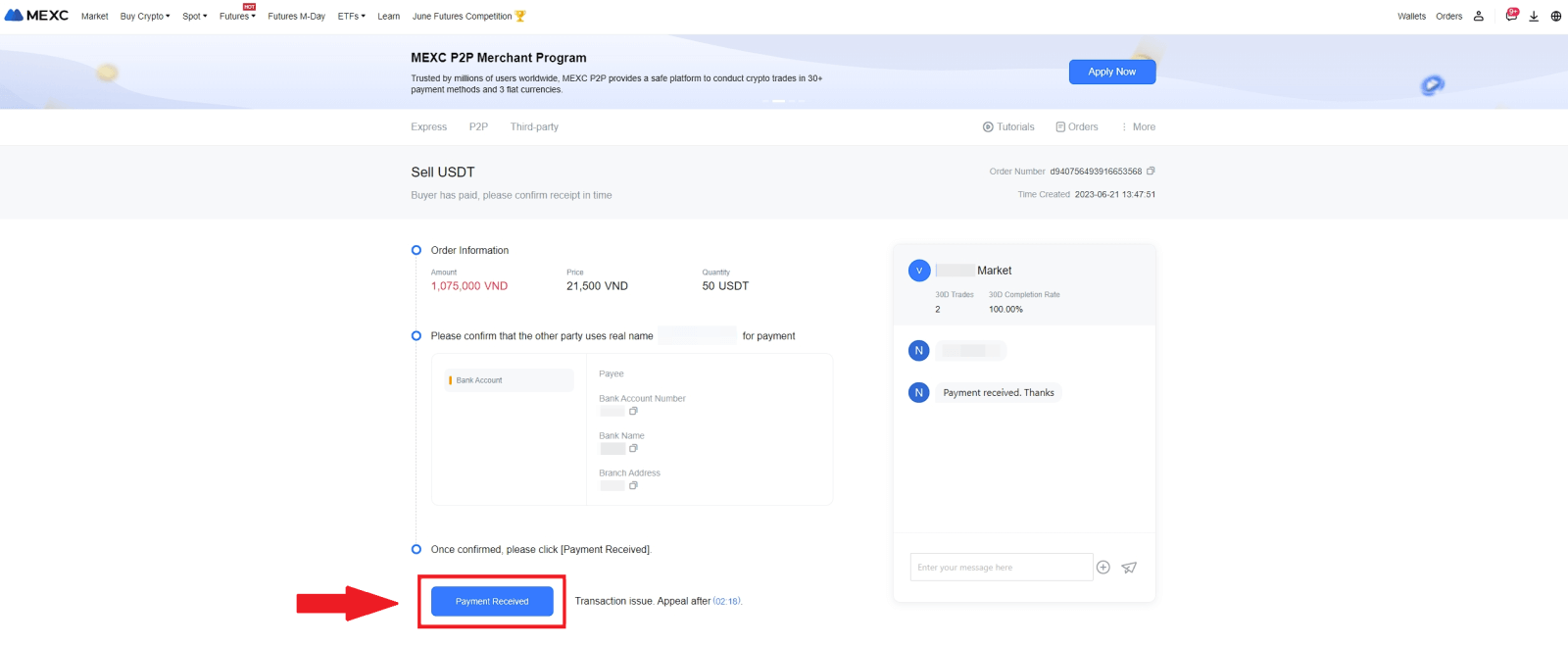
6. Klik op [ Bevestig ] om voort te gaan vir die P2P-verkoopbestelling; 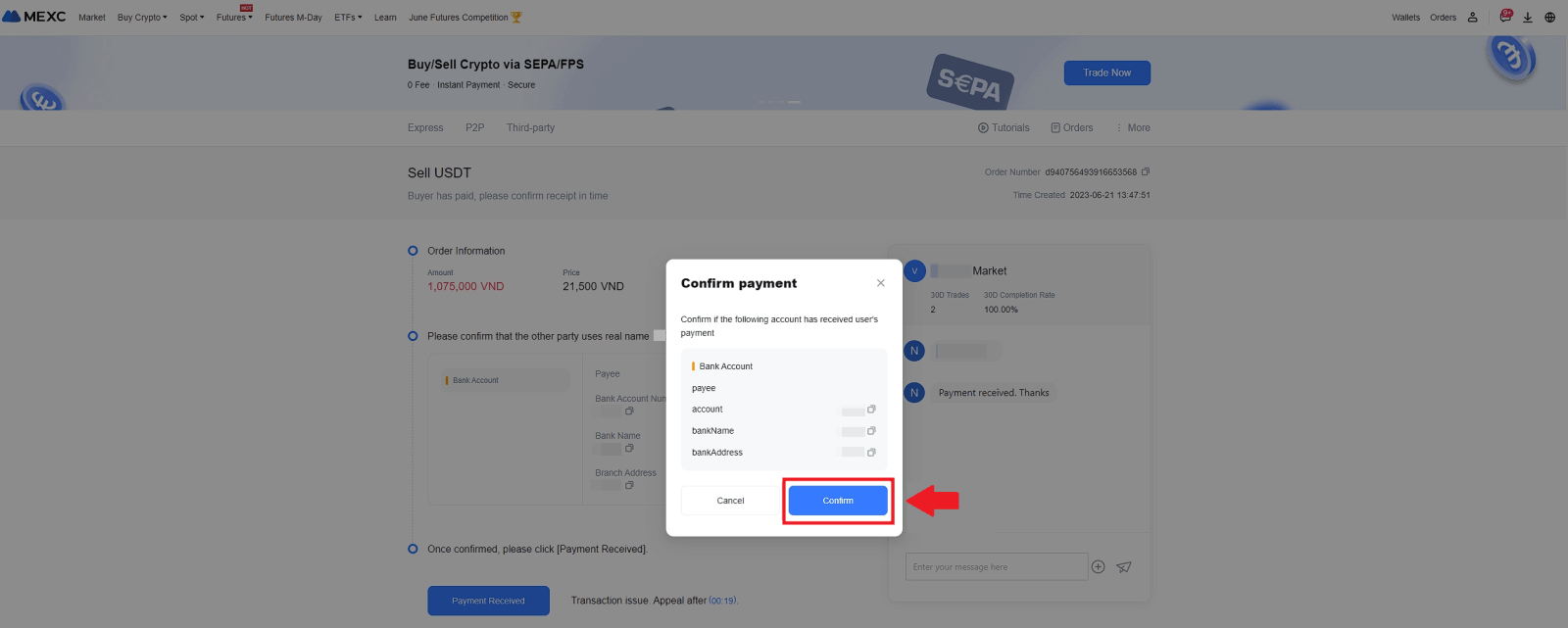 7. Voer asseblief die ses (6)-syfer sekuriteitskode van jou Google Authenticator-toepassing in. Klik vervolgens op [Ja] om die P2P-verkooptransaksie af te handel.
7. Voer asseblief die ses (6)-syfer sekuriteitskode van jou Google Authenticator-toepassing in. Klik vervolgens op [Ja] om die P2P-verkooptransaksie af te handel. 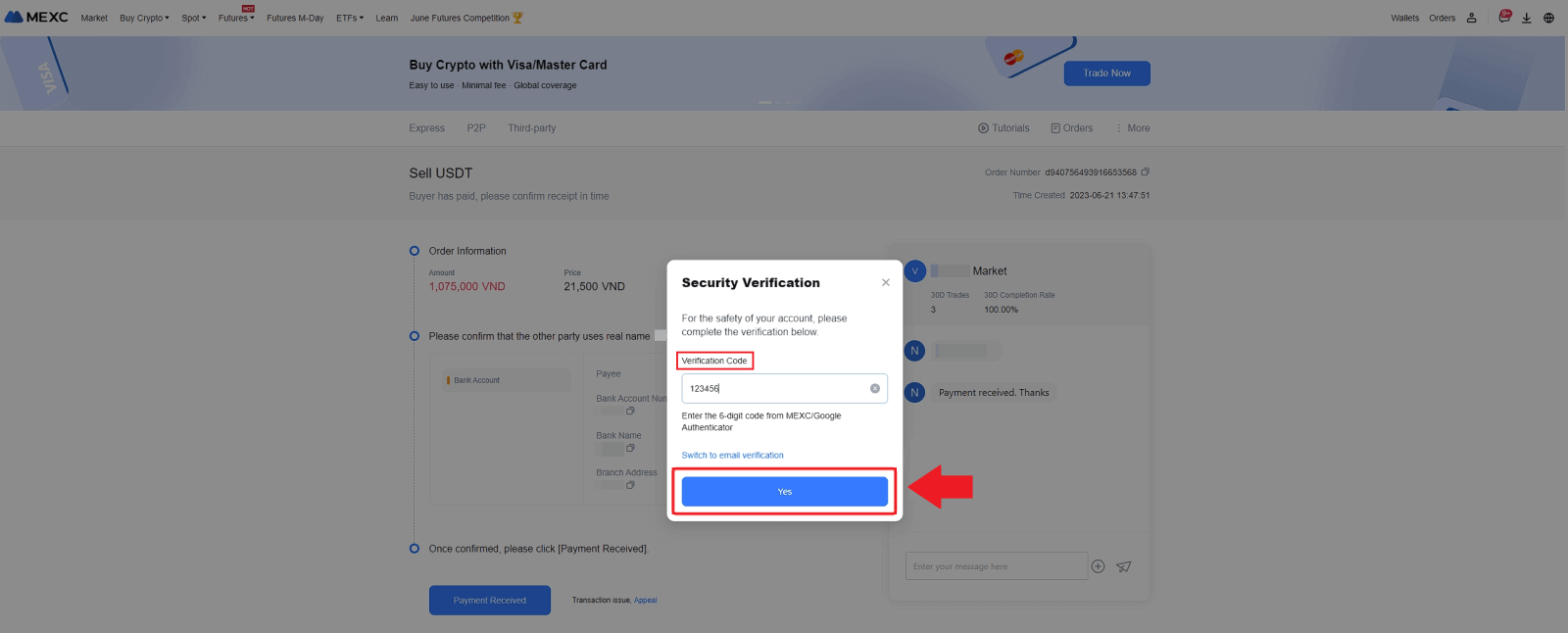
8. Baie geluk! Jou P2P-verkoopbestelling is suksesvol voltooi. 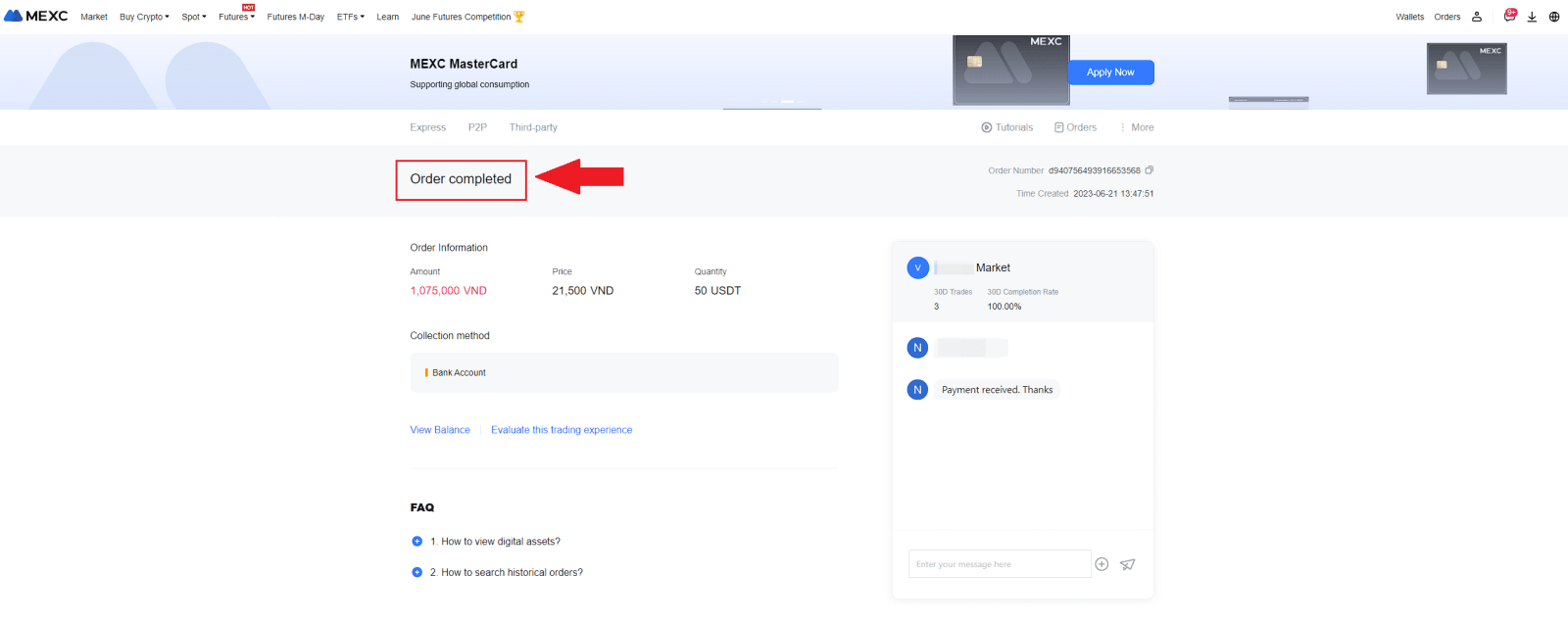
Om jou vorige P2P-transaksies na te gaan, klik eenvoudig op die Bestellings- knoppie. Dit sal jou 'n omvattende oorsig gee van al jou vorige P2P-transaksies vir maklike verwysing en dop.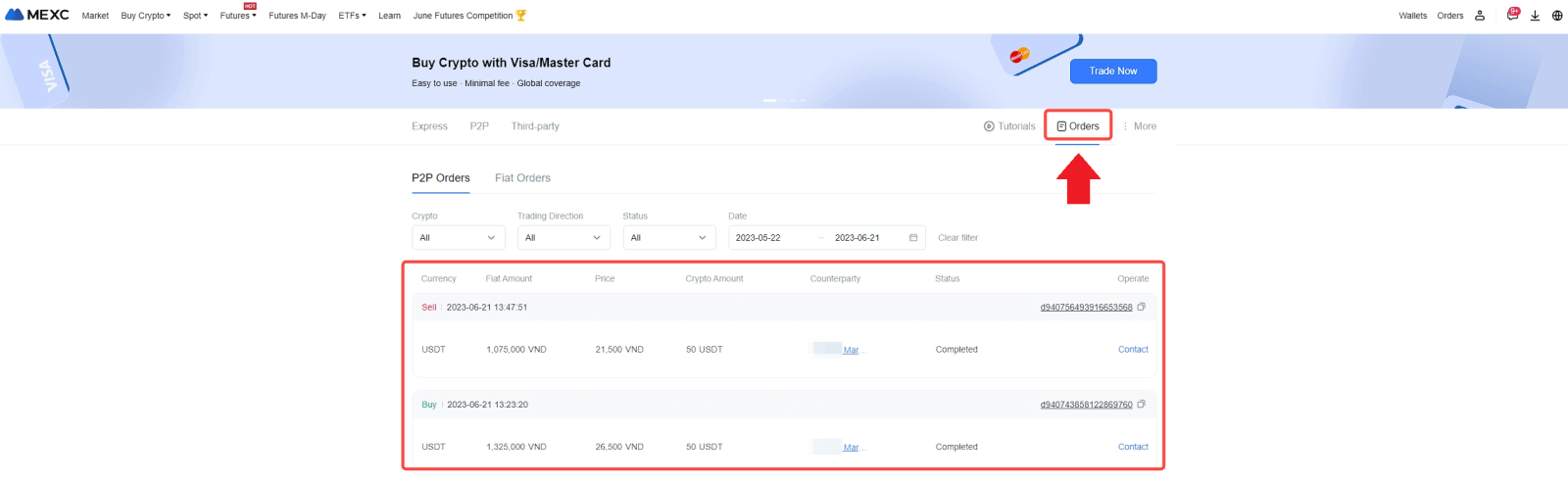
Verkoop Crypto via P2P op MEXC (App)
1. Maak jou MEXC-toepassing oop en klik op [Meer].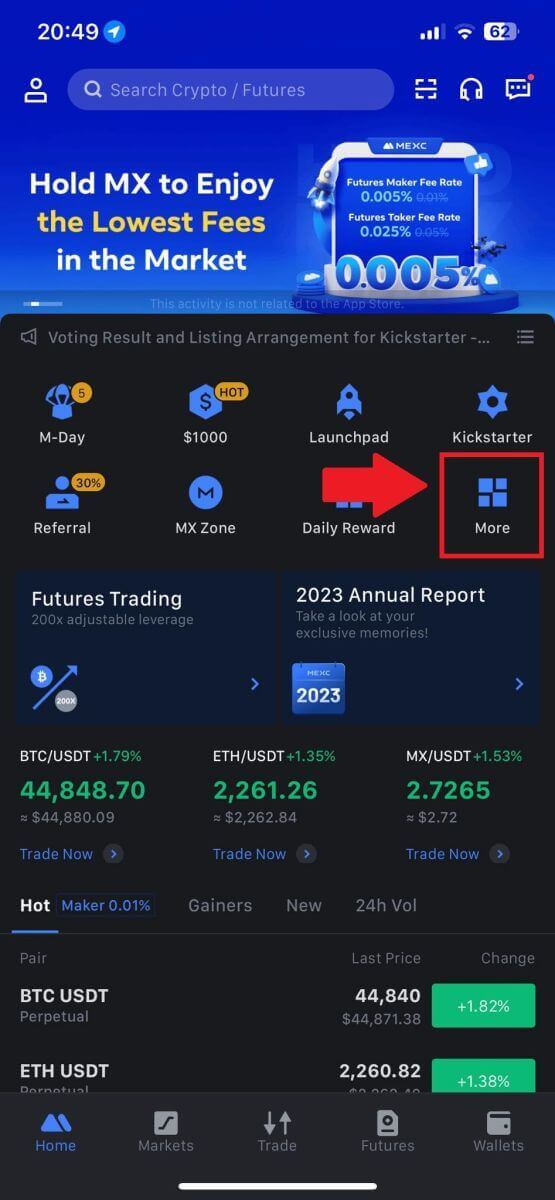
2. Kies [Koop Crypto].
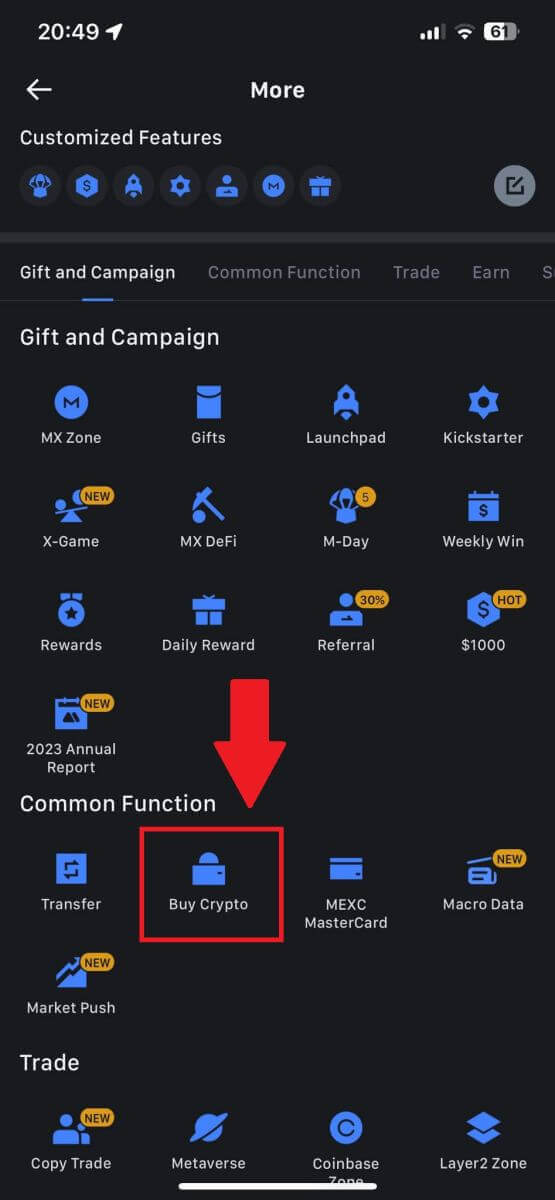
3. Kies P2P.
Op die transaksiebladsy, klik op [Verkoop] en kies die geldeenheid wat u wil verkoop, klik dan [Verkoop USDT].
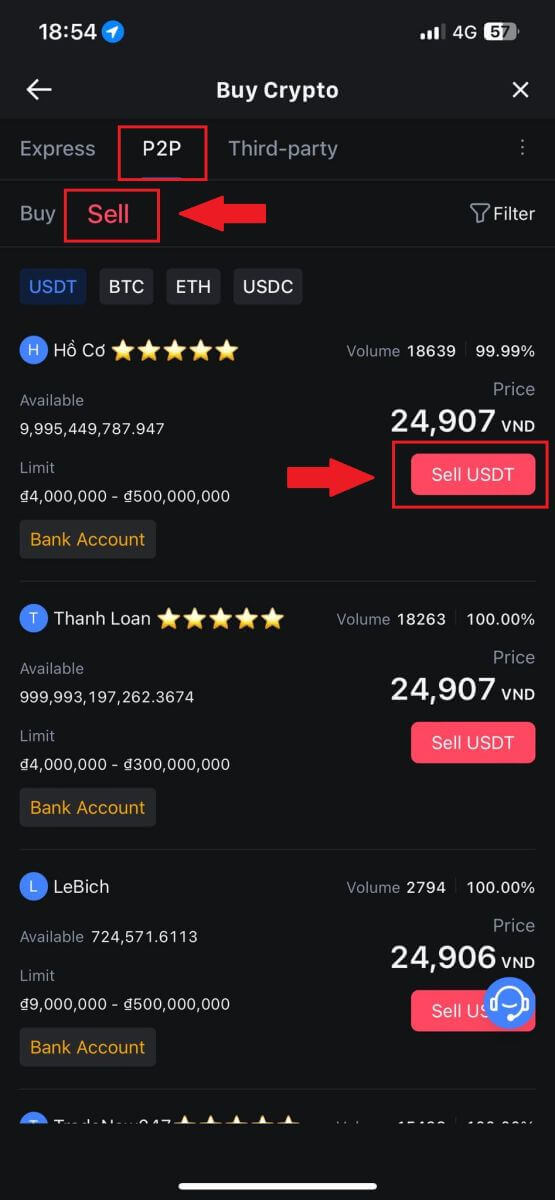
4. Voer die bedrag (in jou fiat-geldeenheid) of hoeveelheid (in kripto) in wat jy wil verkoop.
Voeg jou versamelmetode by, merk die blokkie en klik op [Verkoop USDT].
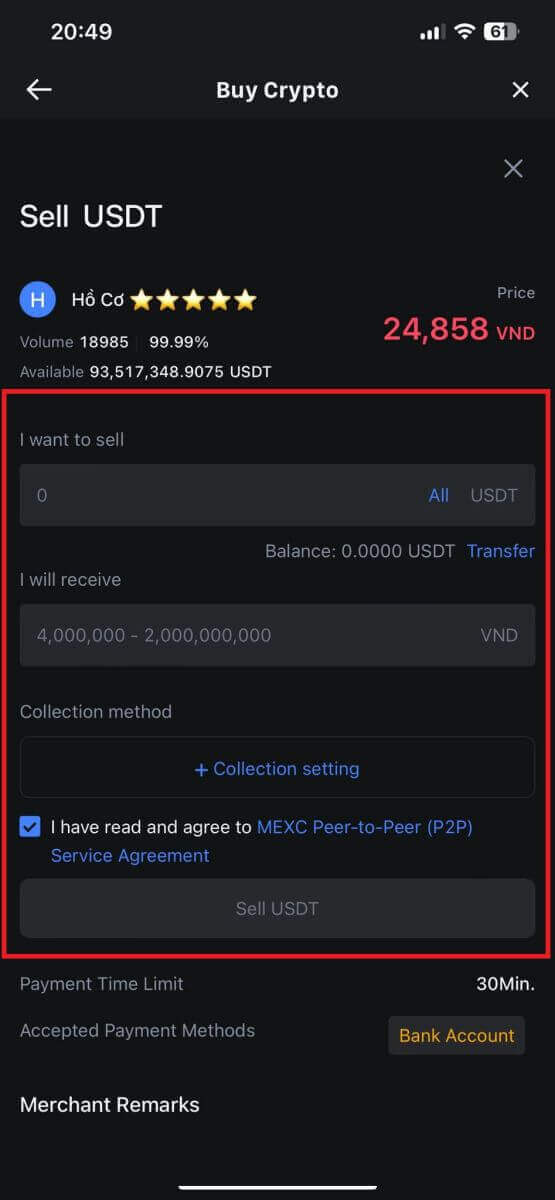
5. Gaan die bestellinginligting na. Maak asseblief seker dat die rekeningnaam wat op die versamelingsmetode vertoon word , ooreenstem met jou MEXC-geregistreerde naam. Andersins kan die P2P-handelaar die bestelling verwerp
Sodra jy jou betaling van die P2P-handelaar suksesvol ontvang het, tik op [ Betaling ontvang ].
Klik op [ Bevestig ] om voort te gaan vir die P2P-verkoopbestelling.
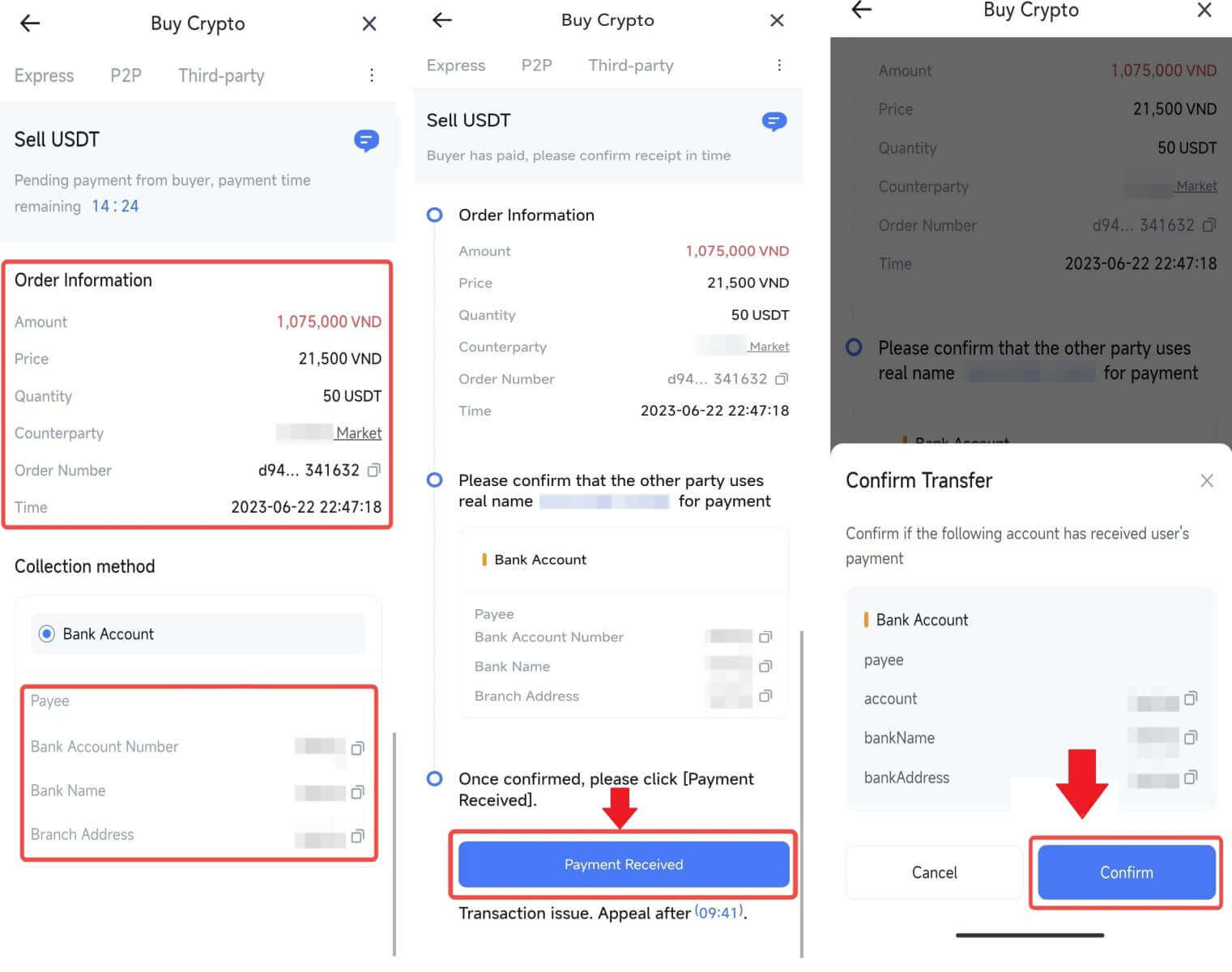
6. Voer asseblief die sessyfer-sekuriteitskode in wat deur jou Google Authenticator-toepassing gegenereer word om die P2P-verkooptransaksie te beveilig. Verwys na die omvattende gids oor die veilige vrystelling van tokens in P2P. Sodra dit ingevoer is, klik [Ja] om die P2P-verkoopbestelling te finaliseer en te voltooi.
Baie geluk, jou P2P-verkooptransaksie is nou suksesvol afgehandel!
Let wel: Om die verkoop van cryptocurrency deur P2P uit te voer, sal die transaksie uitsluitlik die Fiat-rekening gebruik. Daarom is dit van kardinale belang om te bevestig dat jou fondse in jou Fiat-rekening beskikbaar is voordat die transaksie begin word.
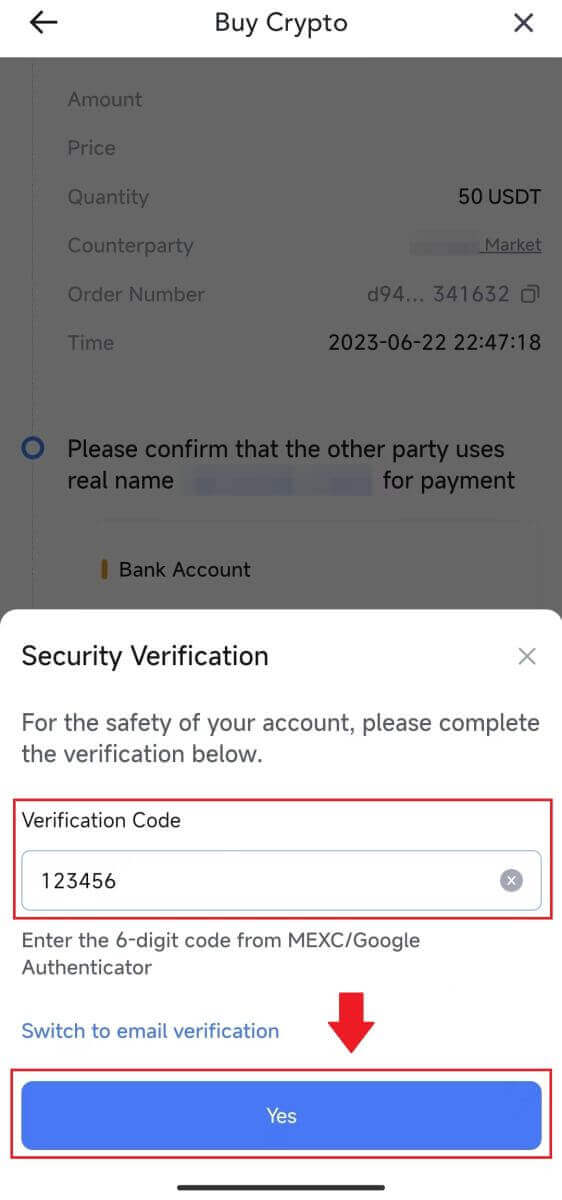 |
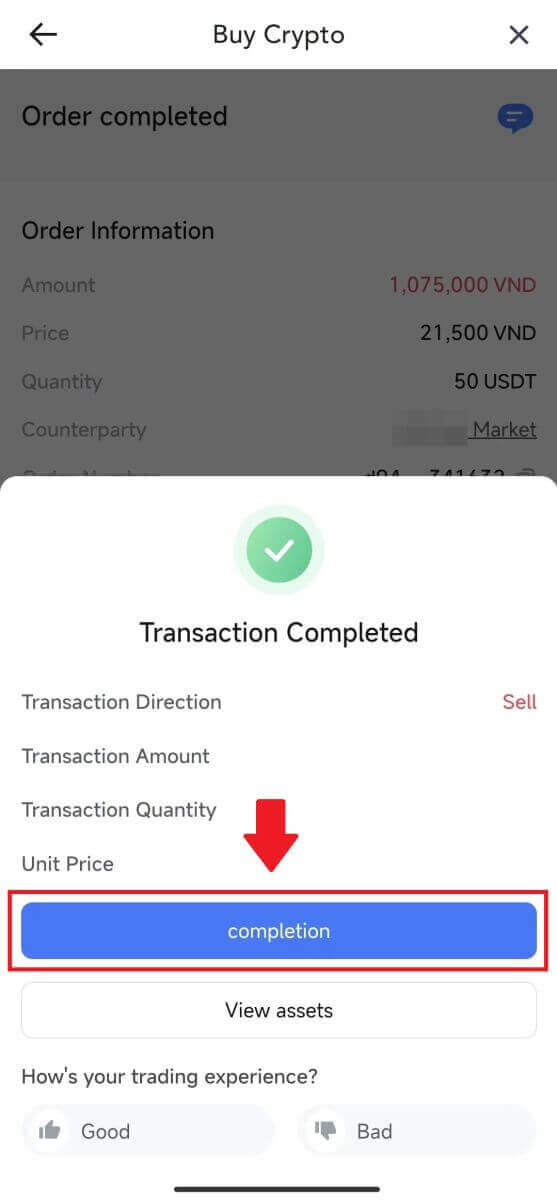 |
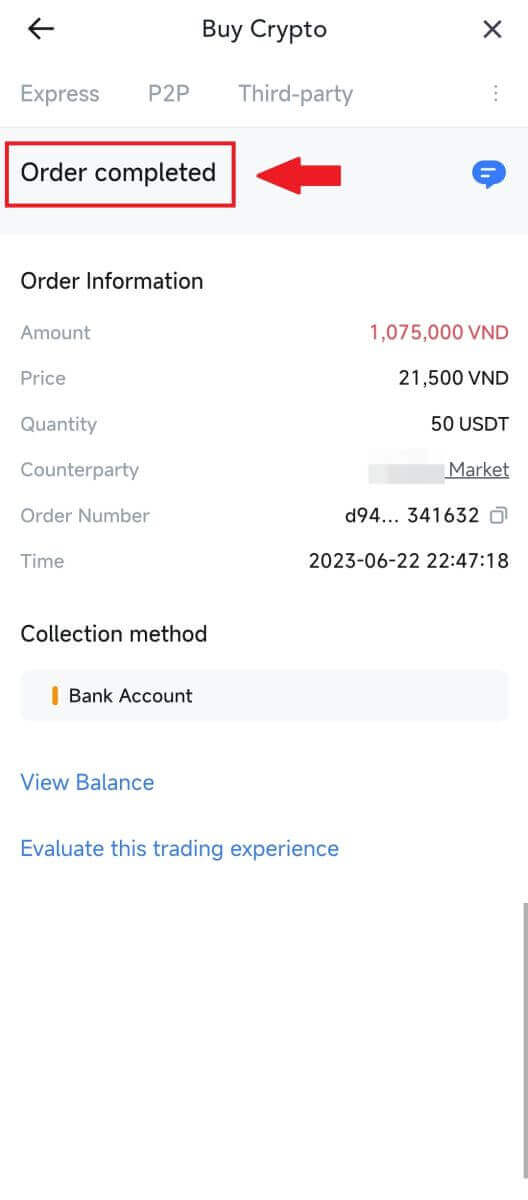 |
7. Navigeer na die regter boonste hoek en kies die Oorloop-kieslys. Soek en klik op die Bestellings-knoppie . Dit sal jou toegang gee tot 'n omvattende lys van al jou vorige P2P-transaksies vir maklike besigtiging en verwysing.
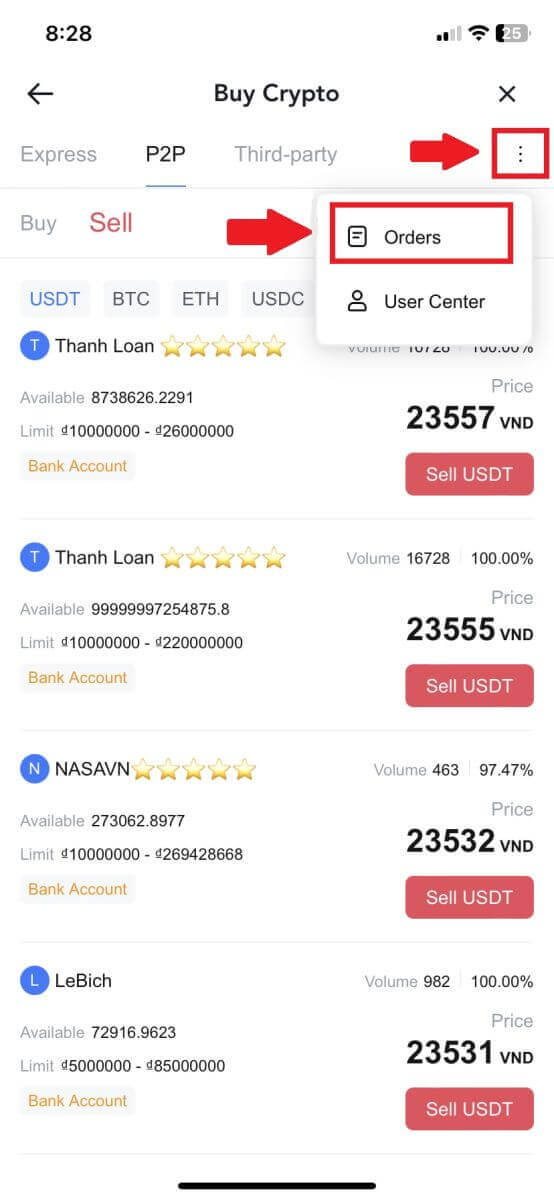 |
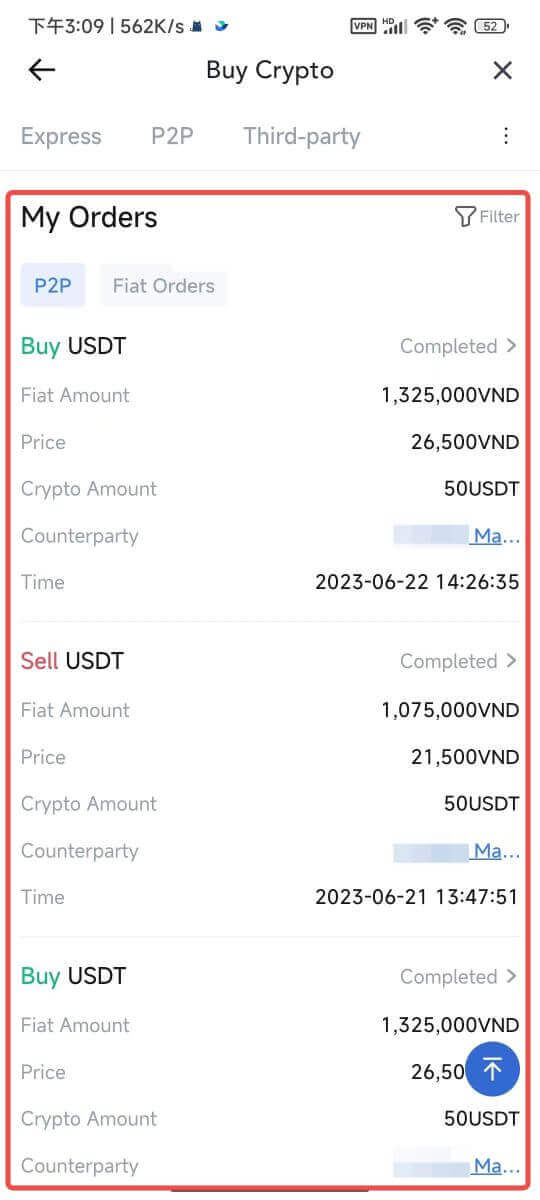 |
Hoe om Crypto op MEXC te onttrek
Onttrek Crypto op MEXC (webwerf)
1. Meld aan by jou MEXC , klik op [Wallets] en kies [Onttrek].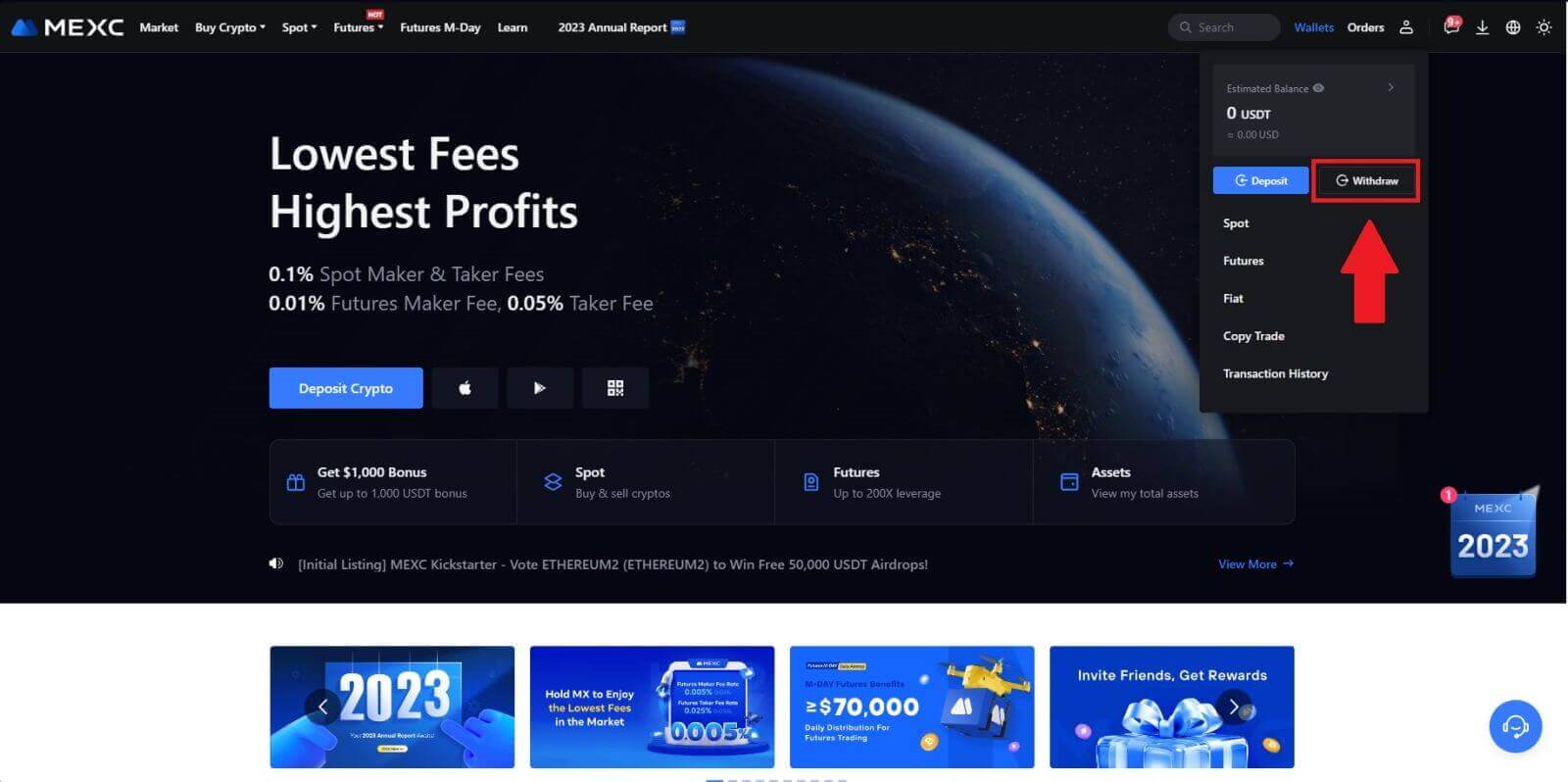
2. Kies die kripto wat jy wil onttrek.
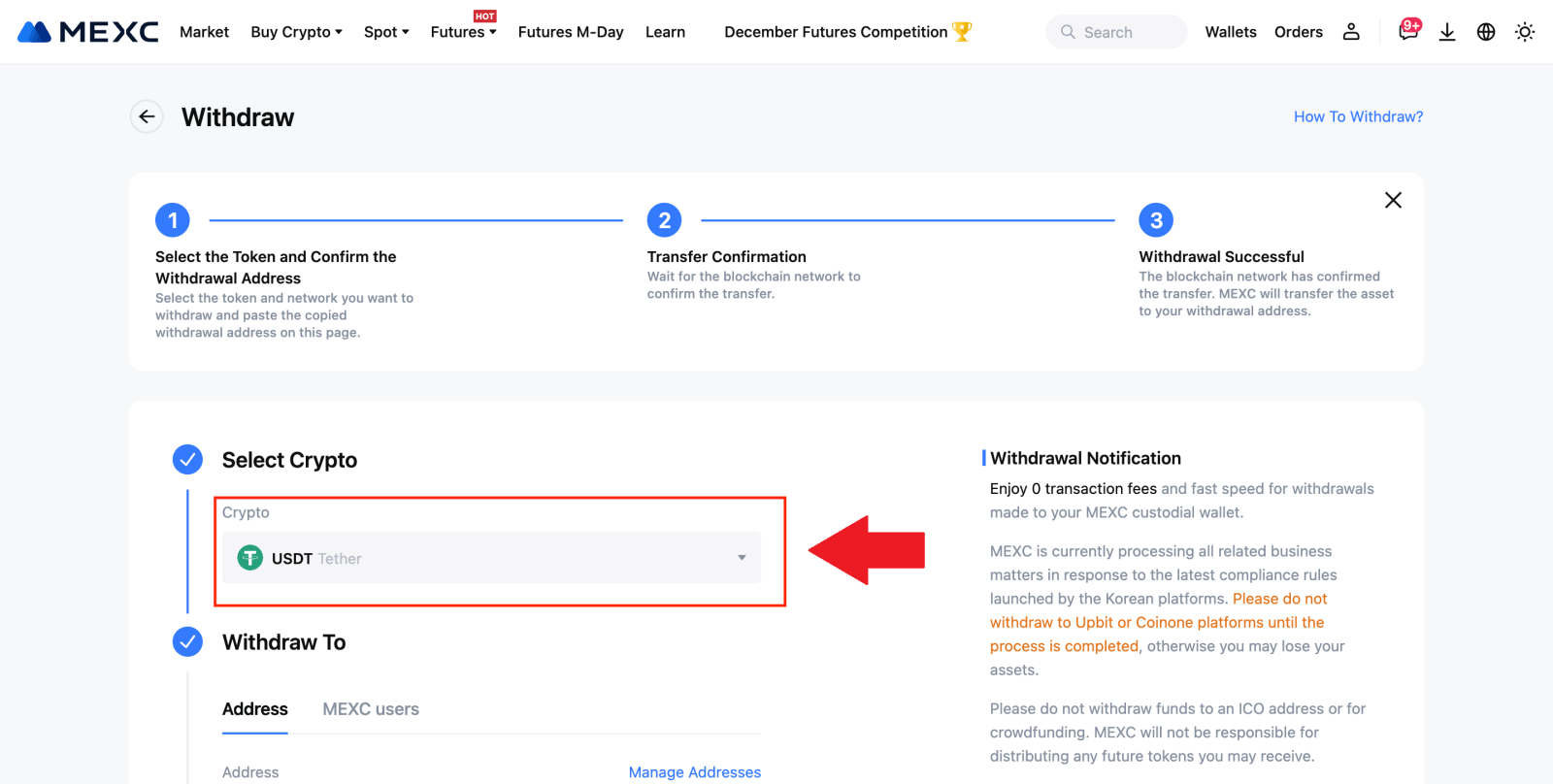
3. Vul die onttrekkingsadres, die netwerk en die onttrekkingsbedrag in en klik dan op [Submit].
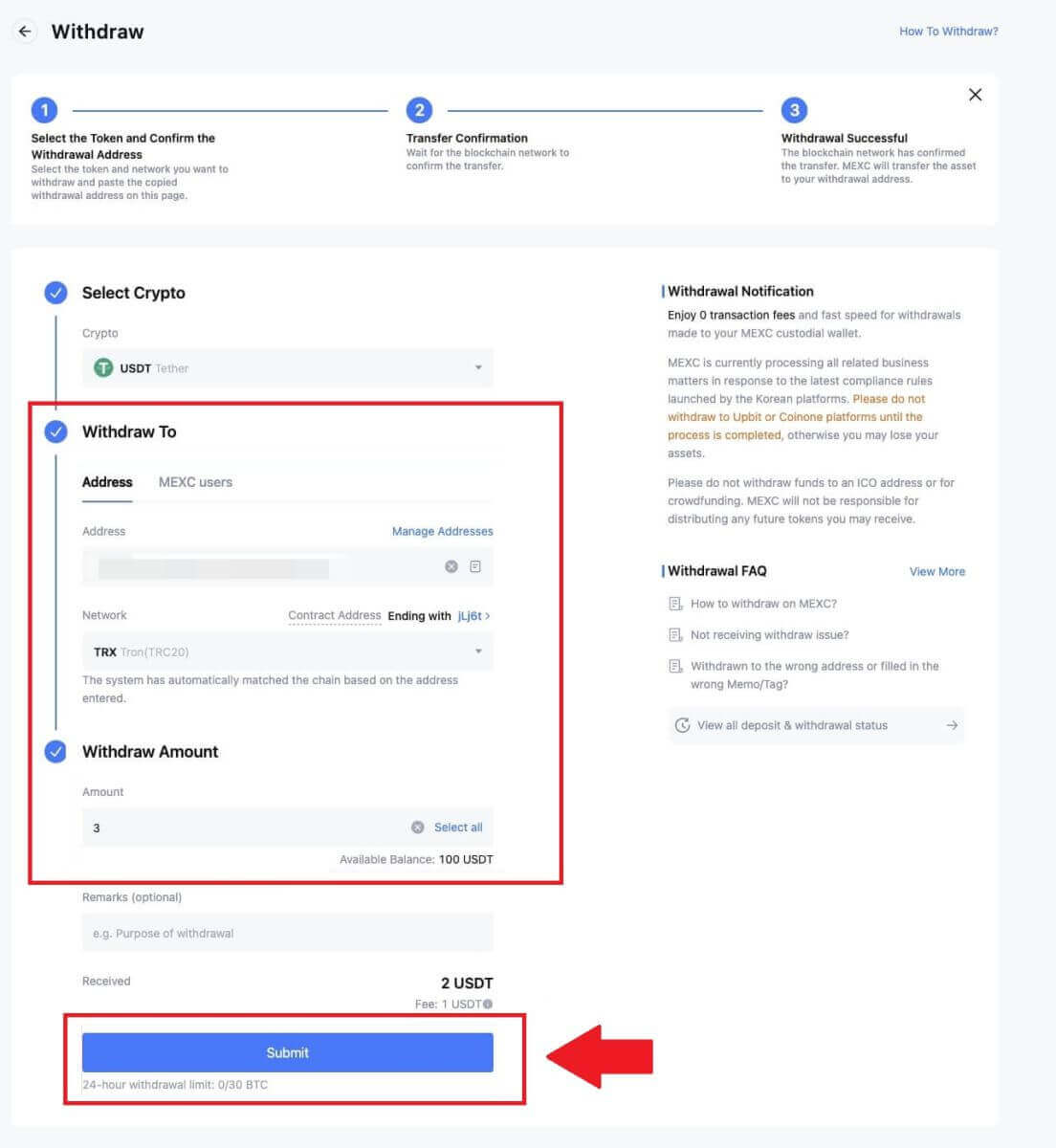
4. Voer die e-posverifikasie en Google Authenticator-kodes in en klik op [Stuur in].
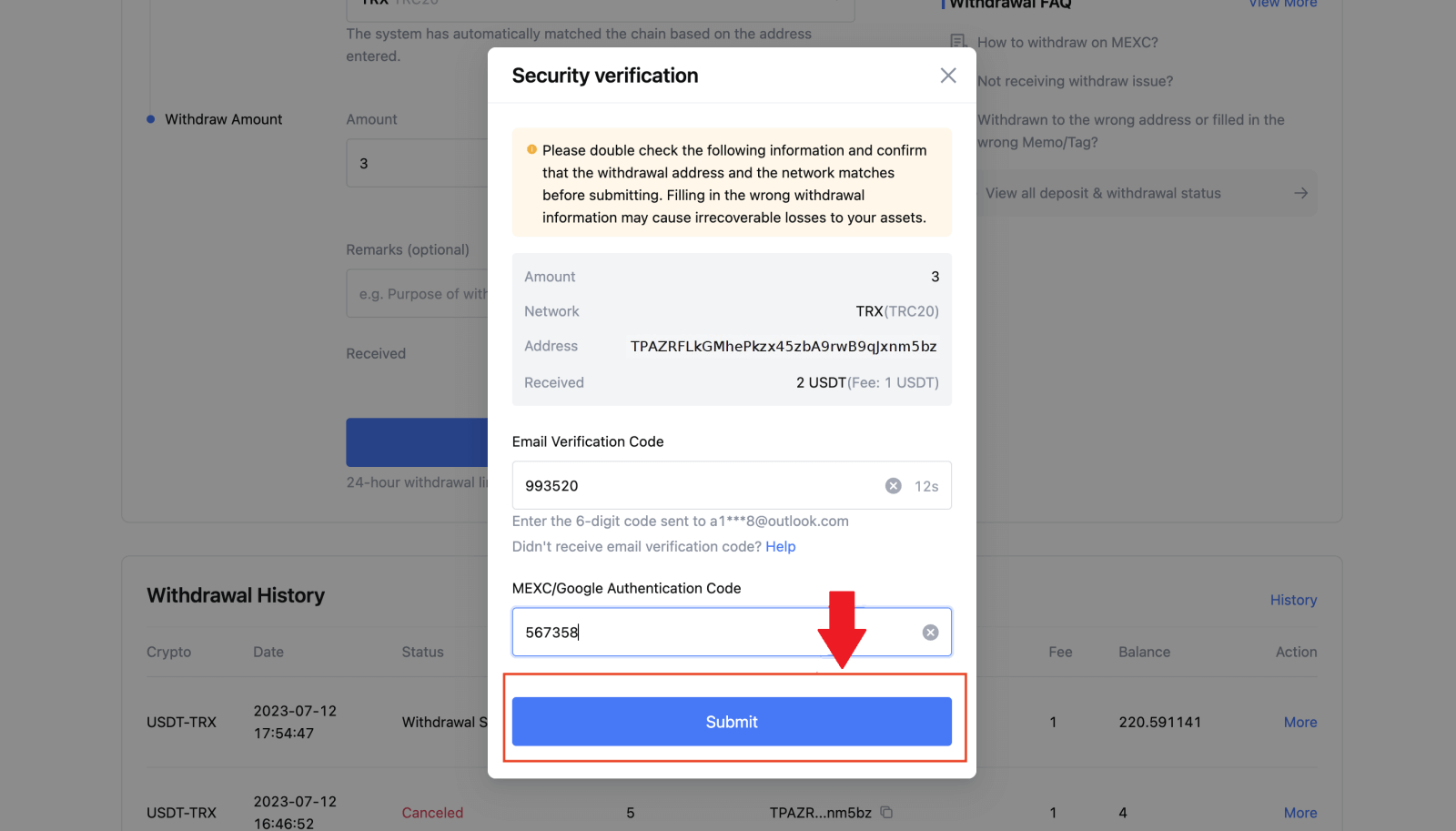
5. Wag daarna dat die onttrekking suksesvol afgehandel is.
Jy kan op [Spoorstatus] klik om jou onttrekking te sien.
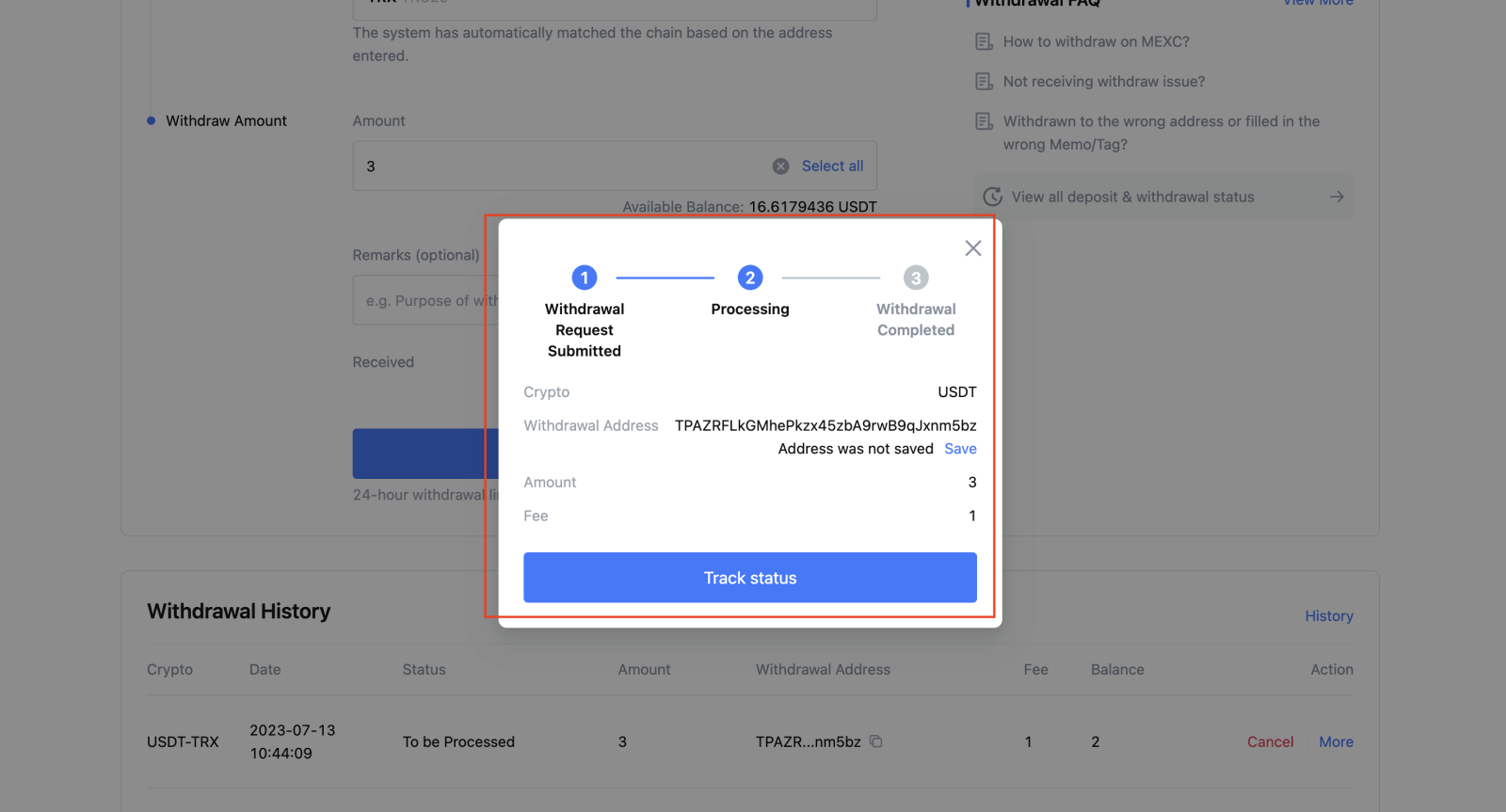
Onttrek Crypto op MEXC (App)
1. Maak jou MEXC-toepassing oop, klik op [Wallets].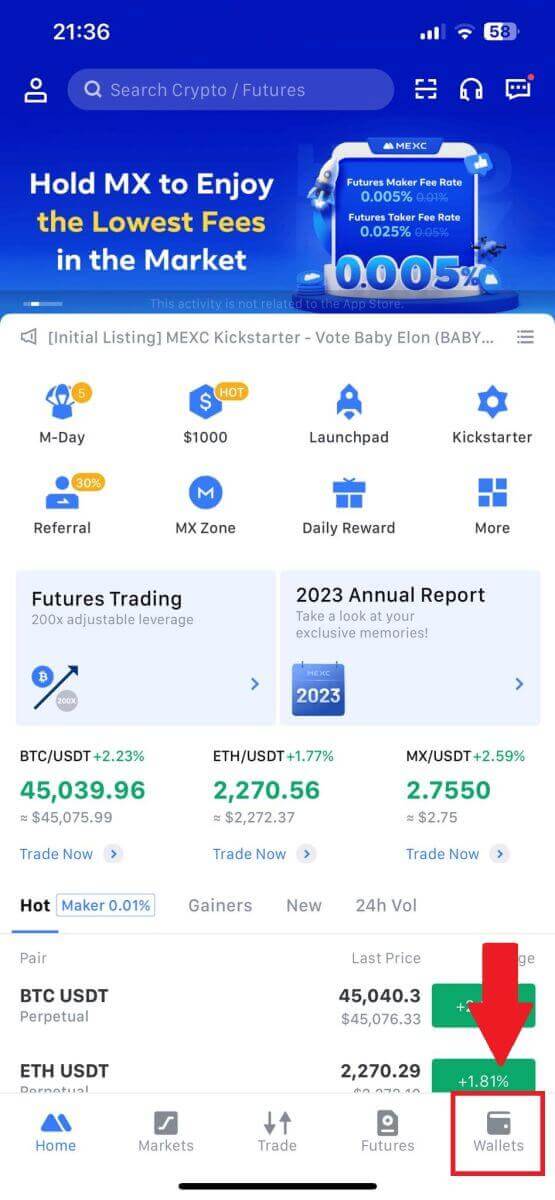
2. Tik op [Onttrek] .
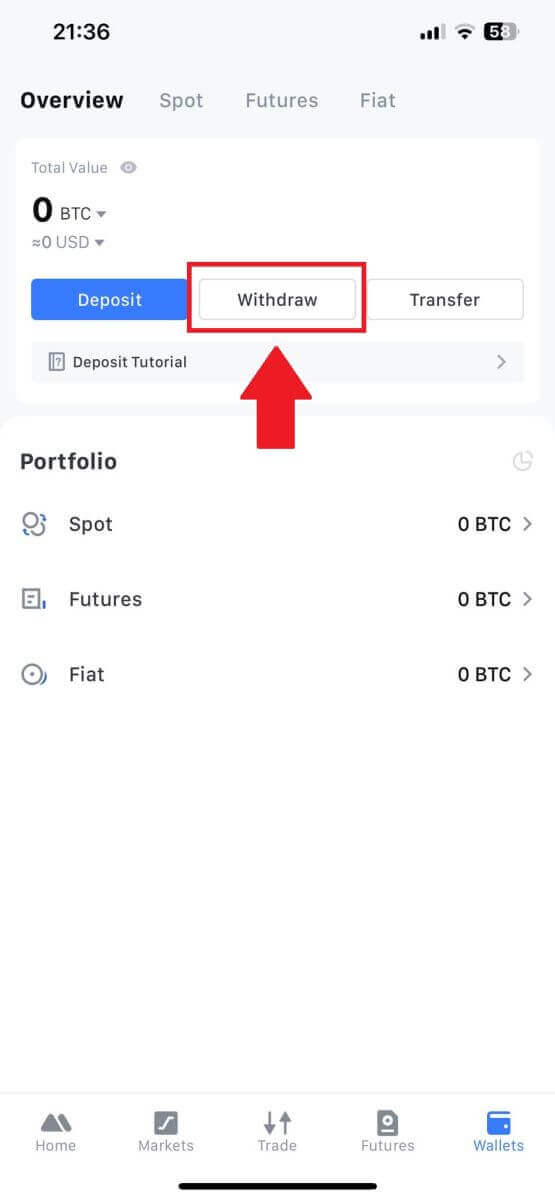
3. Kies die kripto wat jy wil onttrek. Hier gebruik ons USDT as 'n voorbeeld.
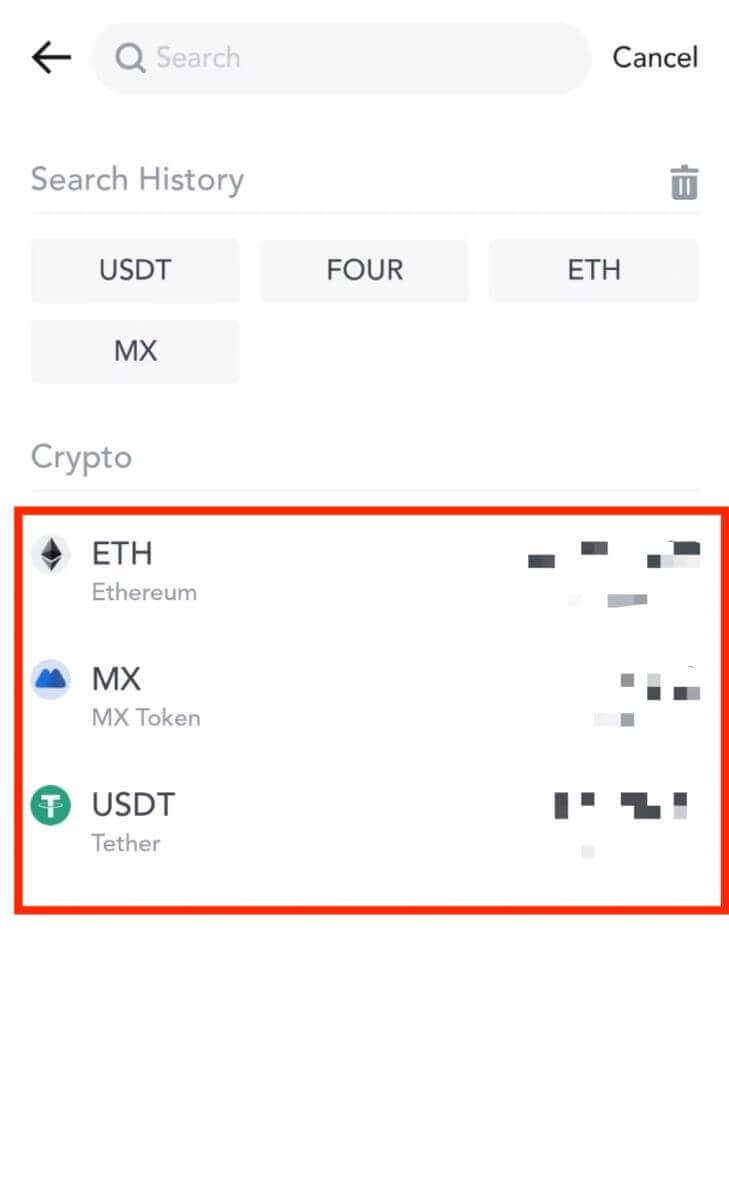
4. Kies [On-chain-onttrekking].
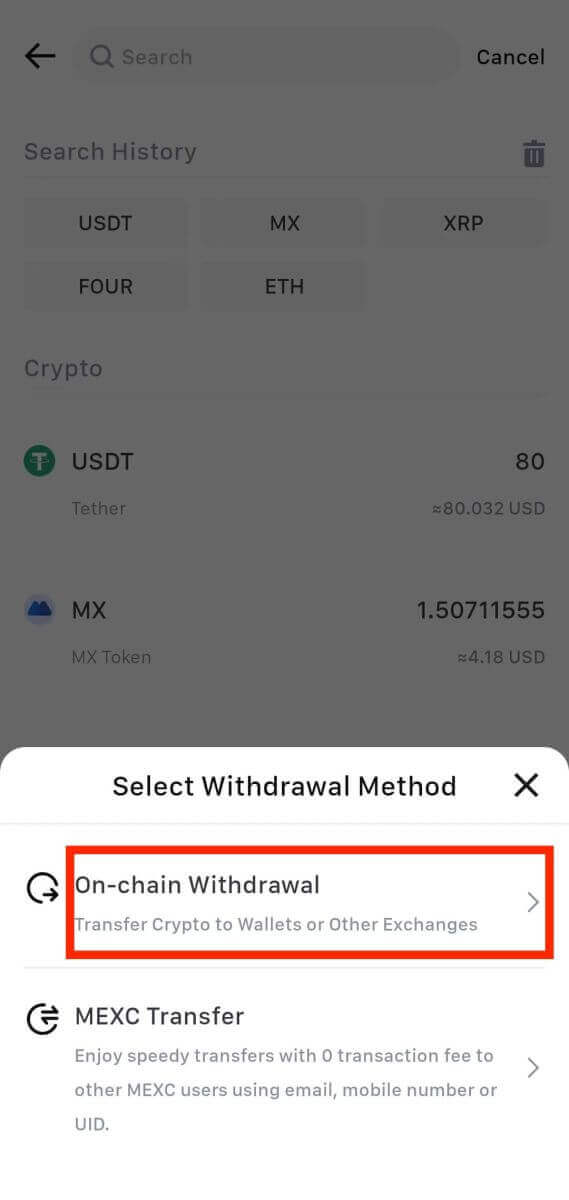
5. Voer die onttrekkingadres in, kies die netwerk en vul die onttrekkingsbedrag in. Tik dan op [Bevestig].
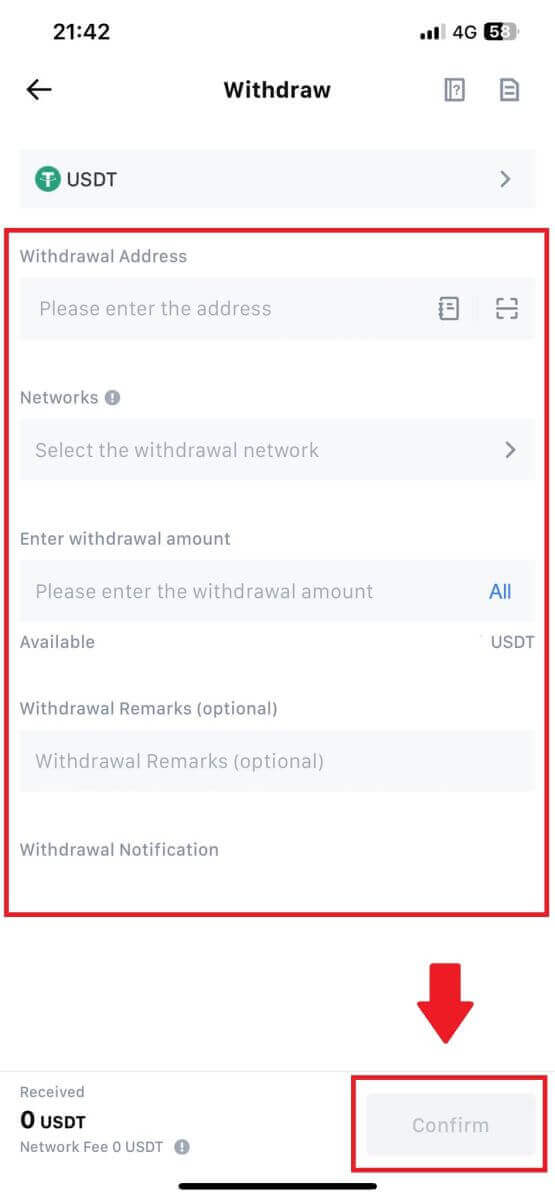
6. Nadat jy bevestig het dat die inligting korrek is, klik [Bevestig onttrekking].
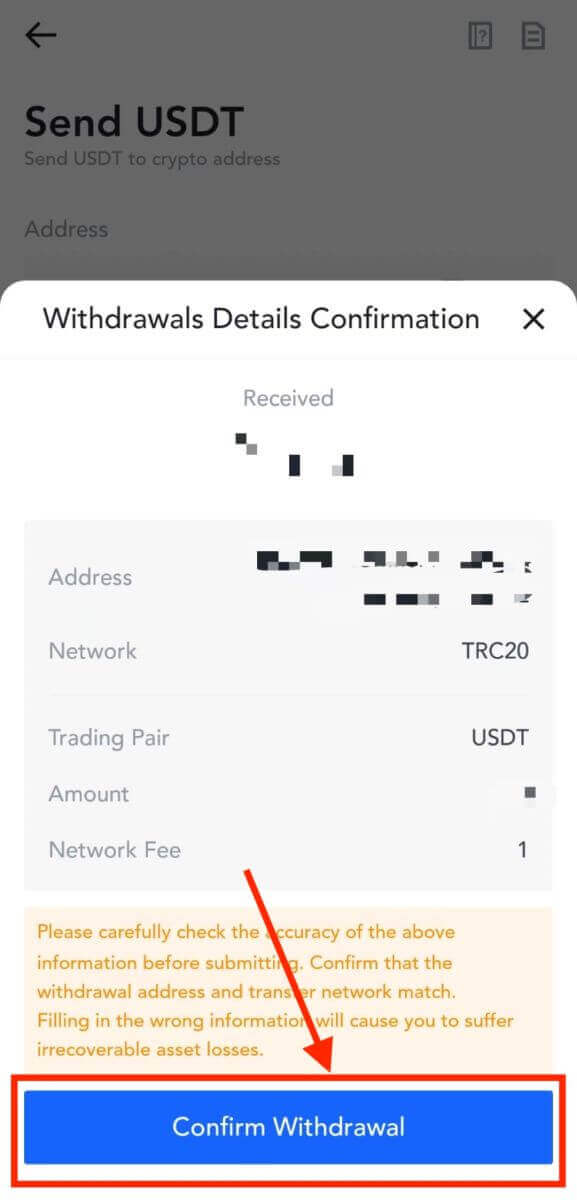
7. Voer die e-posverifikasie en Google Authenticator-kodes in. Tik dan op [Dien in].
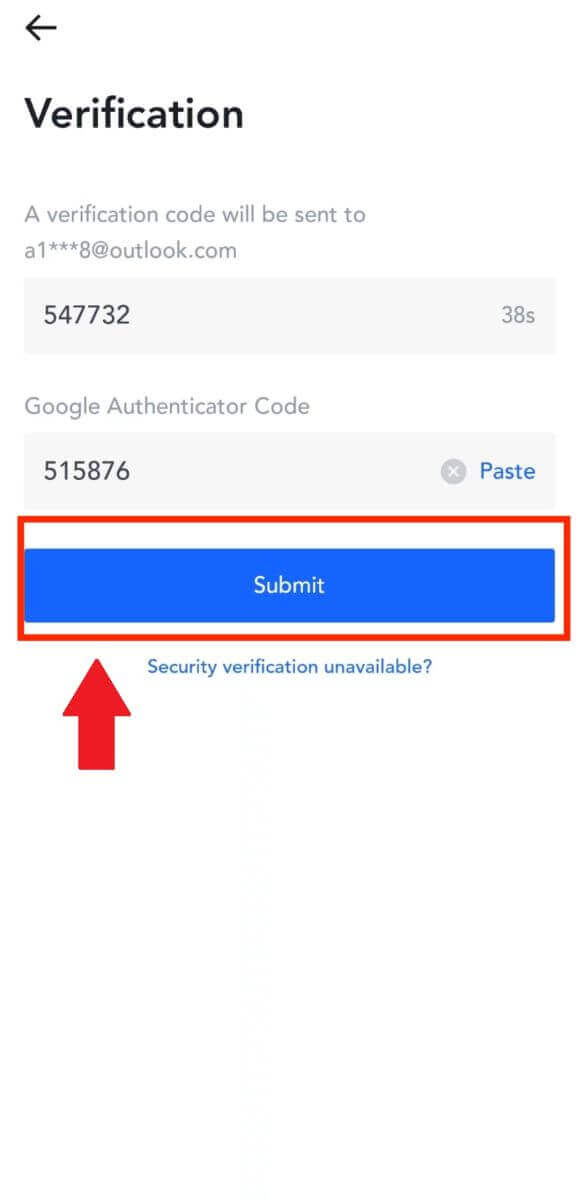
8. Sodra die onttrekkingsversoek ingedien is, wag vir die fondse om gekrediteer te word.
Onttrek Crypto via interne oordrag op MEXC (webwerf)
1. Meld aan by jou MEXC , klik op [Wallets] en kies [Onttrek].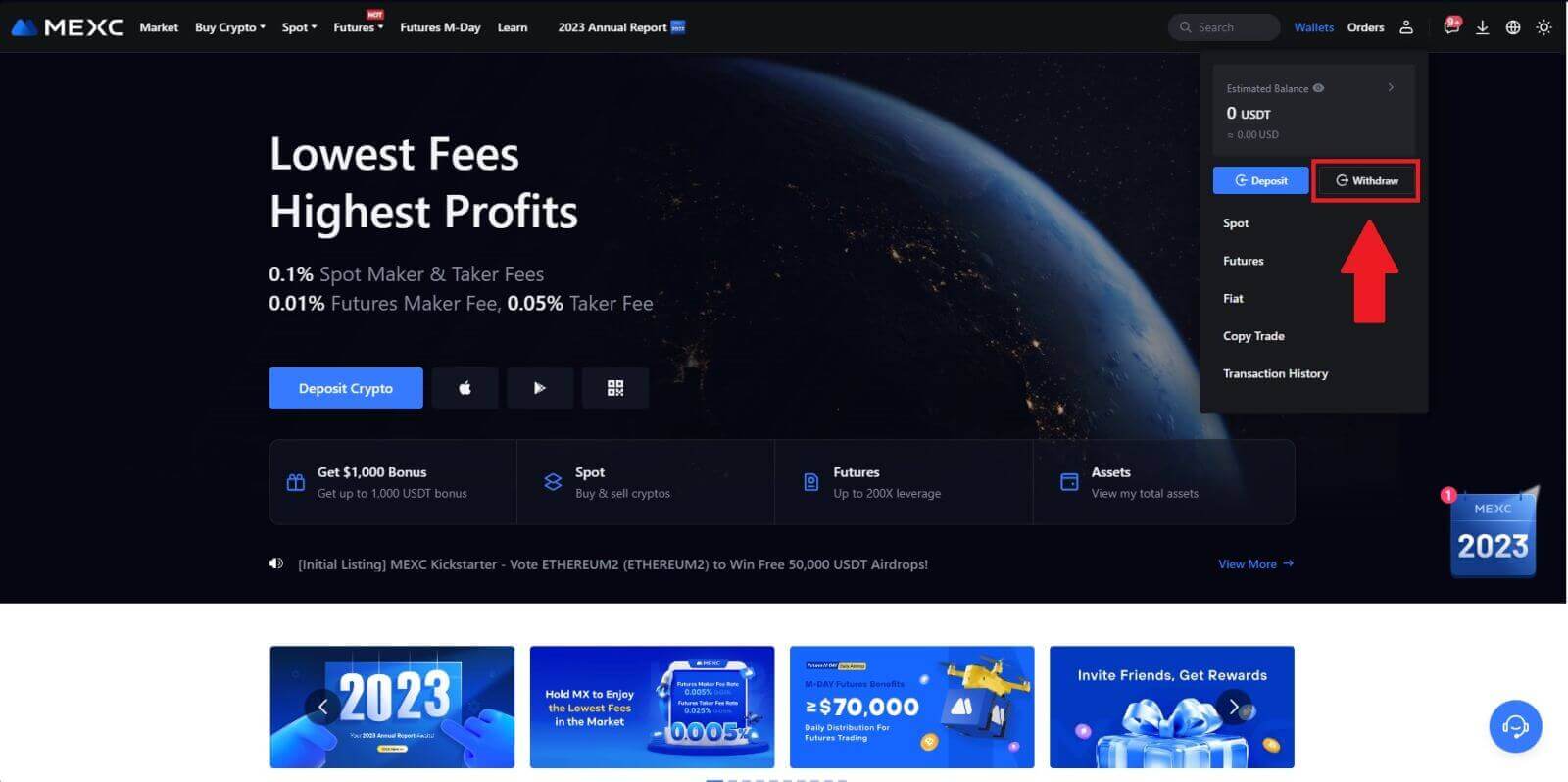
2. Kies die kripto wat jy wil onttrek.
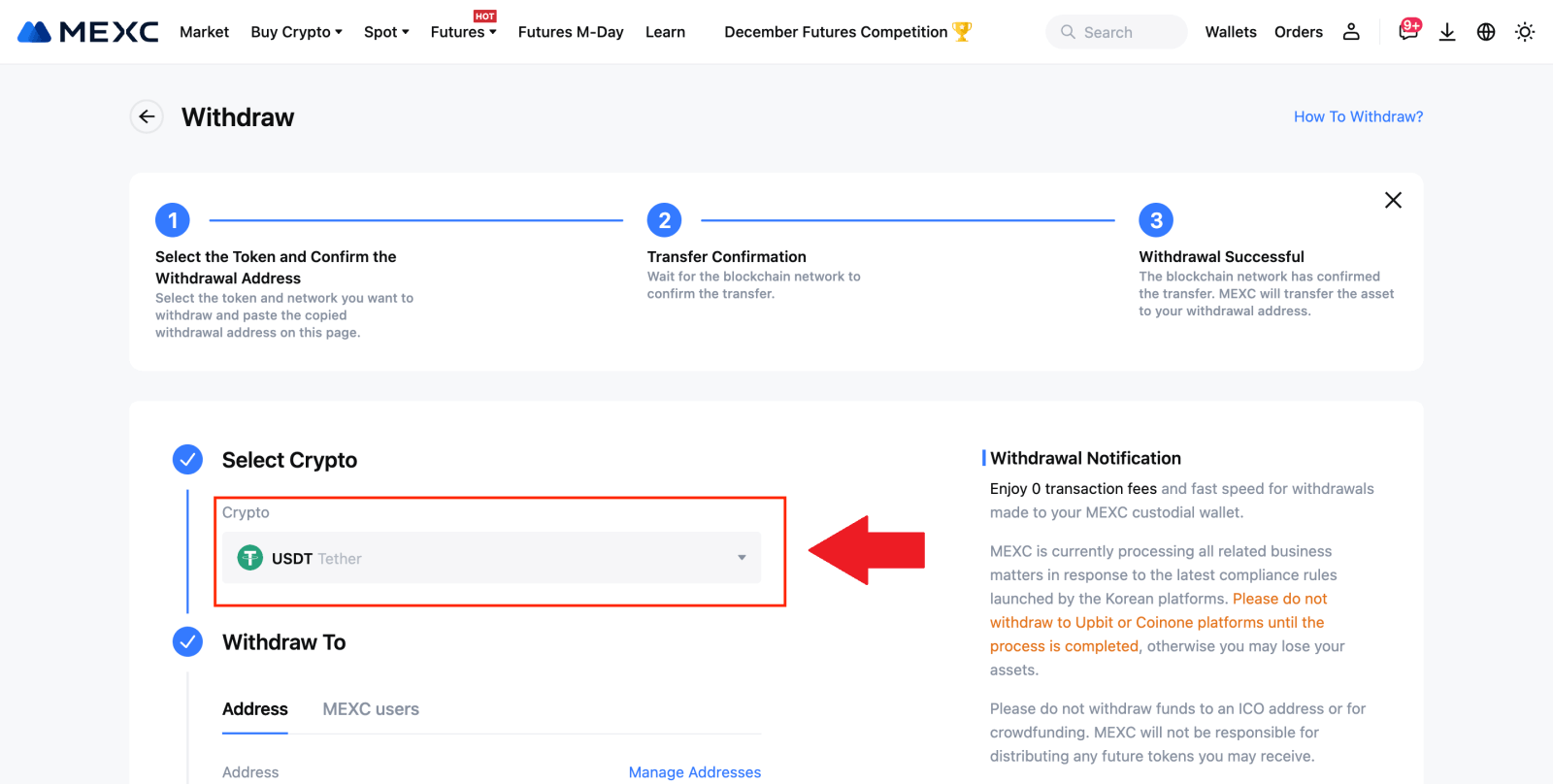
3. Kies [MEXC-gebruikers] . Jy kan tans oordra deur 'n UID, selfoonnommer of e-posadres te gebruik.
Voer die inligting hieronder en die bedrag van die oordrag in. Kies daarna [Stuur].
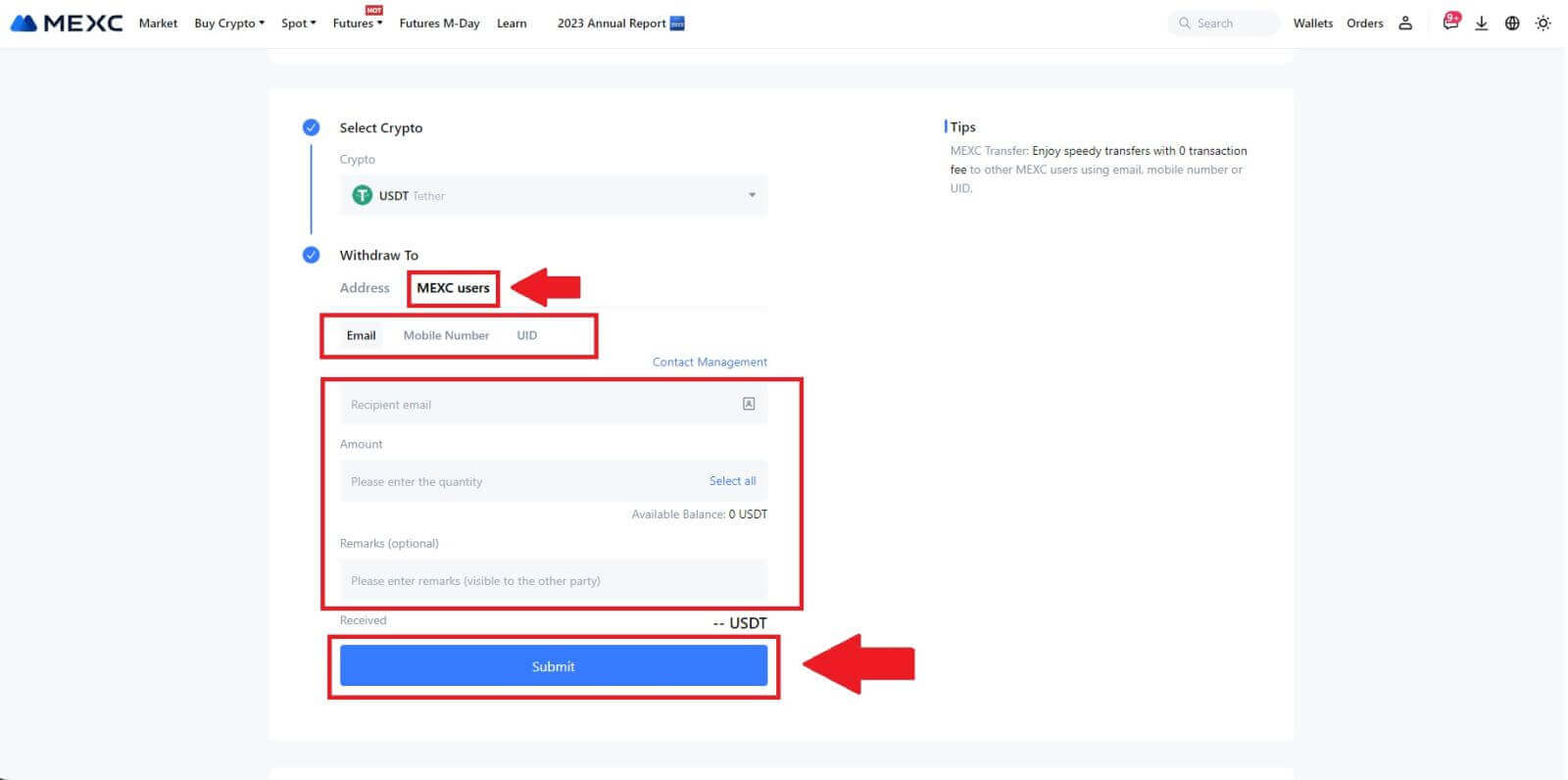
4. Voer die e-posverifikasie en Google Authenticator-kodes in en klik op [Stuur in].
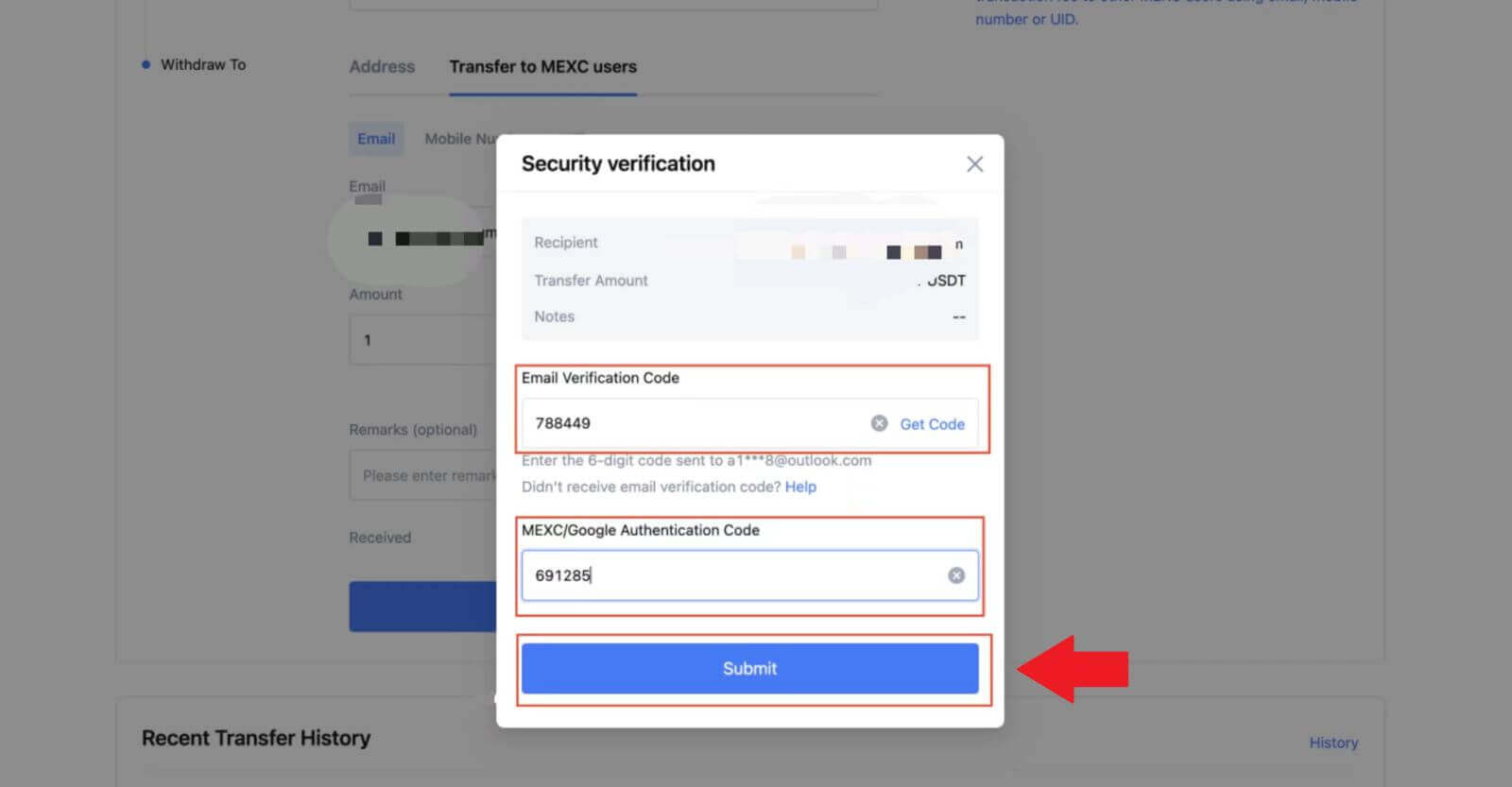 5. Daarna is die oordrag voltooi.
5. Daarna is die oordrag voltooi. Jy kan op [Check Transfer History] klik om jou status te sien.
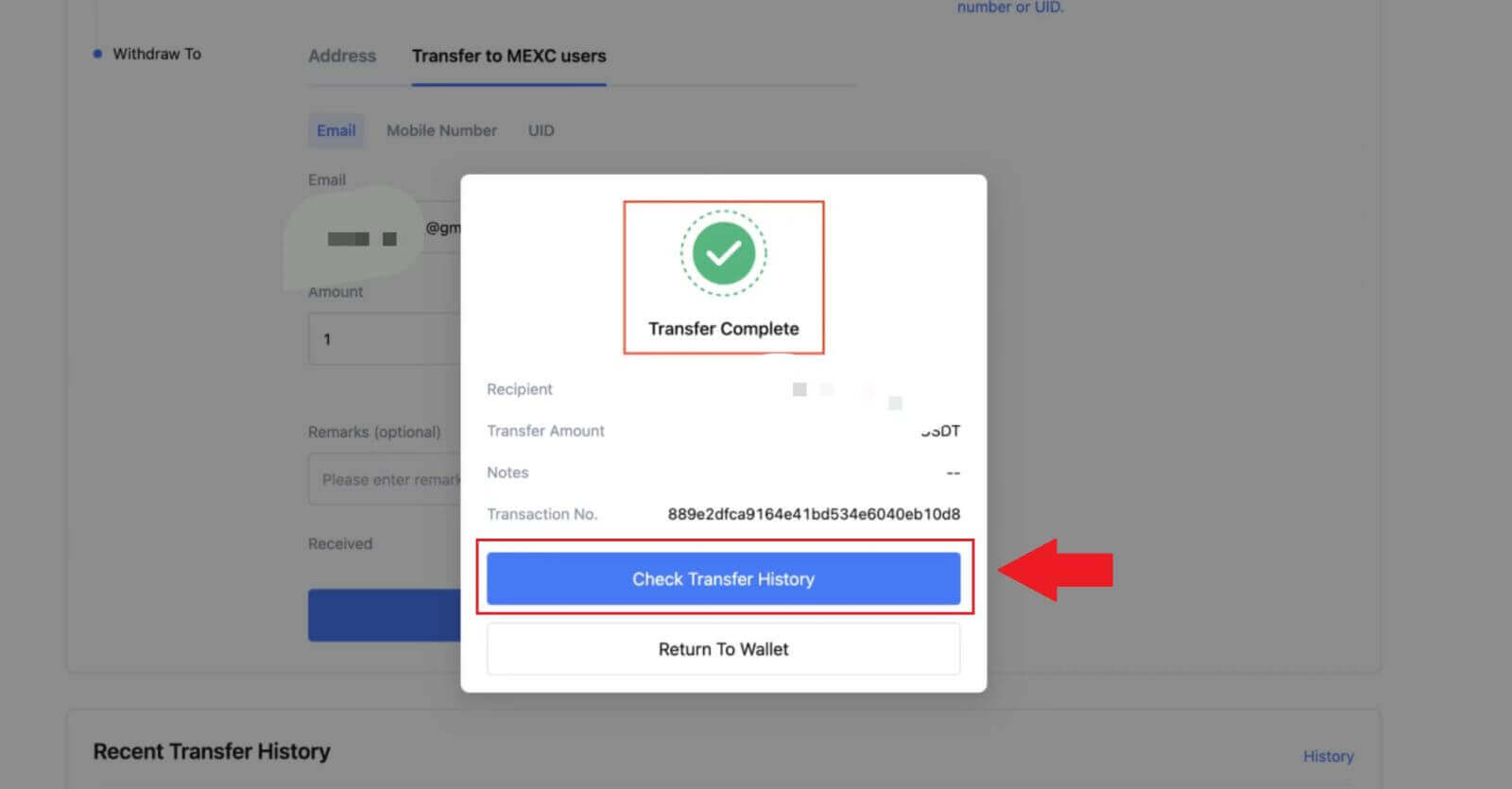
Onttrek Crypto via interne oordrag op MEXC (App)
1. Maak jou MEXC-toepassing oop, klik op [Wallets].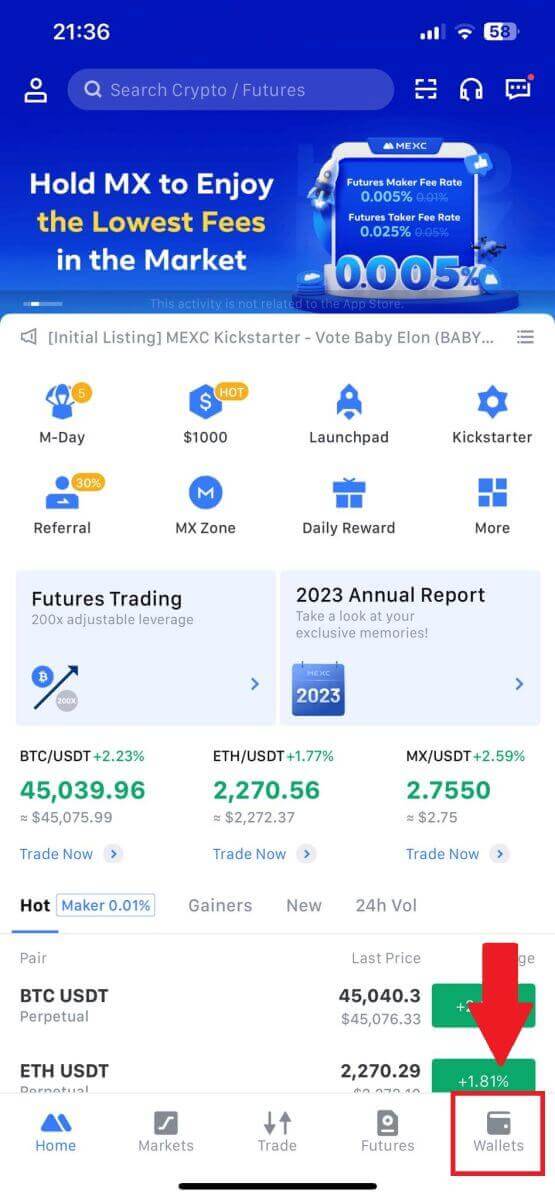
2. Tik op [Onttrek] .
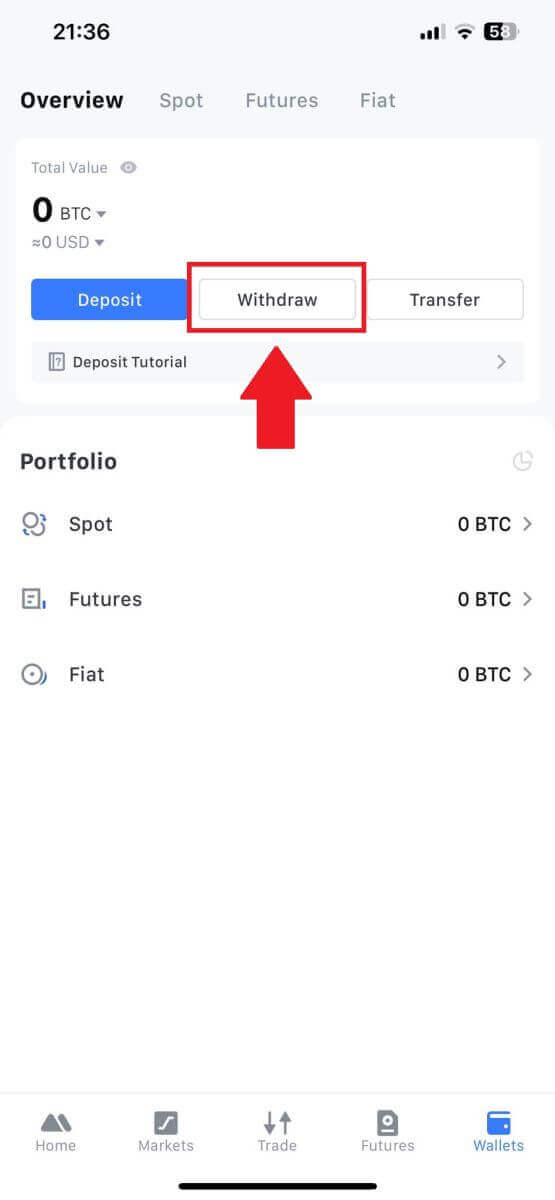
3. Kies die kripto wat jy wil onttrek. Hier gebruik ons USDT as 'n voorbeeld.
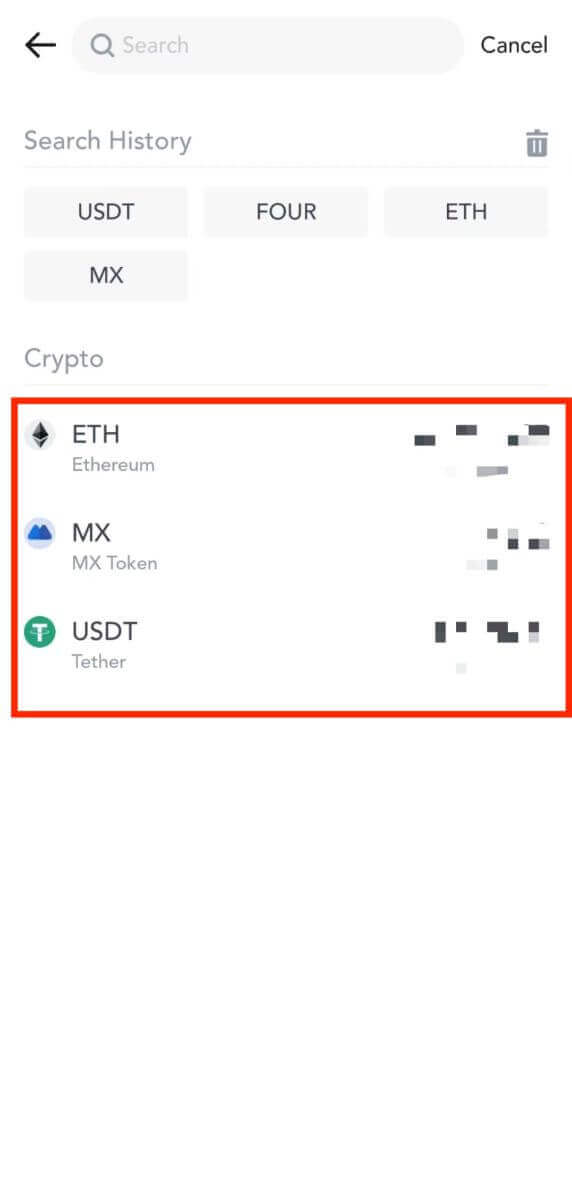
4. Kies [MEXC-oordrag] as die onttrekkingsmetode.
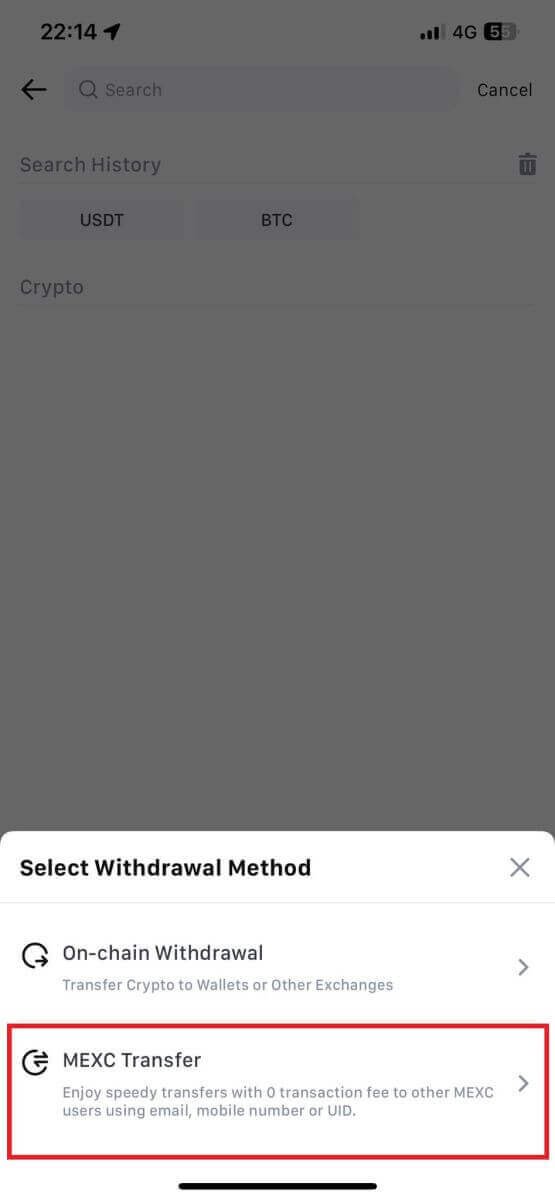
5. Jy kan tans oordra deur 'n UID, selfoonnommer of e-posadres te gebruik.
Voer die inligting hieronder en die bedrag van die oordrag in. Kies daarna [Stuur].
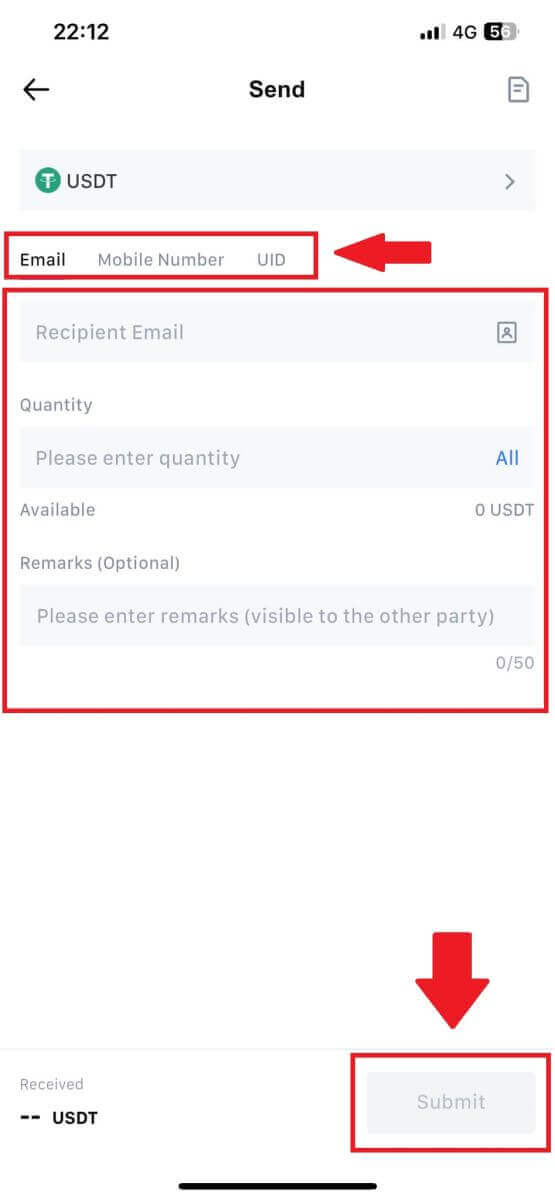
6. Gaan jou inligting na en tik op [Bevestig].
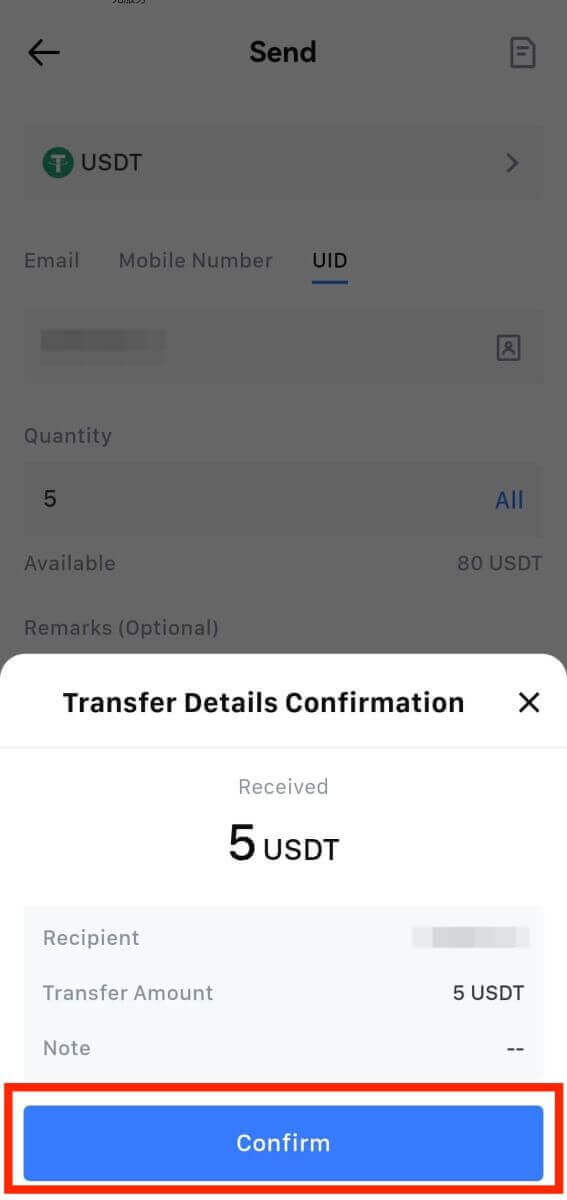
7. Voer die e-posverifikasie en Google Authenticator-kodes in. Tik dan op [Bevestig].
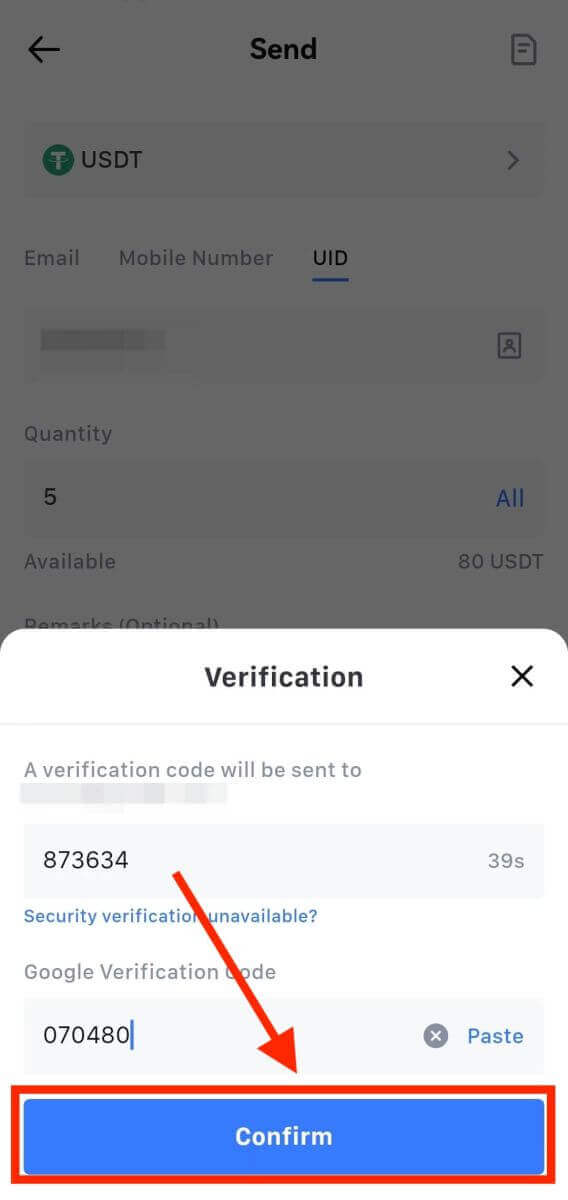
8. Daarna is jou transaksie voltooi.
Jy kan op [Gaan oordraggeskiedenis na] tik om jou status te sien.
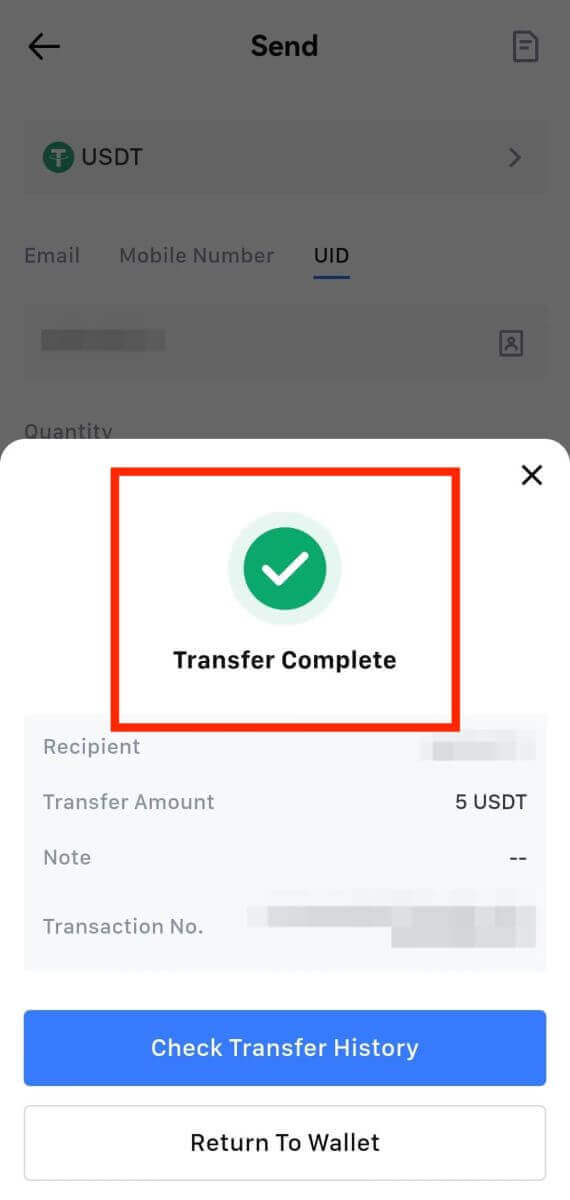
Dinge om op te let
- As u USDT en ander kripto's onttrek wat veelvuldige kettings ondersteun, maak seker dat die netwerk ooreenstem met u onttrekkingadres.
- Vir Memo-vereiste onttrekkings, kopieer die korrekte Memo vanaf die ontvangsplatform voordat dit ingevoer word om bateverlies te voorkom.
- As die adres gemerk is [Ongeldige adres], hersien die adres of kontak Kliëntediens vir bystand.
- Gaan onttrekkingsfooie vir elke kripto na in [Onttrek] - [Netwerk].
- Vind die [Onttrekkingsfooi] vir die spesifieke kripto op die onttrekkingsbladsy.
Gereelde Vrae (Gereelde Vrae)
Hoekom het my onttrekking nie opgedaag nie?
Die oordrag van fondse behels die volgende stappe:
- Onttrekkingstransaksie geïnisieer deur MEXC.
- Bevestiging van die blockchain-netwerk.
- Deponeer op die ooreenstemmende platform.
Normaalweg sal 'n TxID (transaksie-ID) binne 30–60 minute gegenereer word, wat aandui dat ons platform die onttrekkingsoperasie suksesvol voltooi het en dat die transaksies op die blokketting hangende is.
Dit kan egter nog 'n rukkie neem vir 'n spesifieke transaksie om deur die blokketting en later deur die ooreenstemmende platform bevestig te word.
Weens moontlike netwerkopeenhoping kan daar 'n aansienlike vertraging in die verwerking van jou transaksie wees. U kan die transaksie-ID (TxID) gebruik om die status van die oordrag met 'n blokkettingverkenner op te soek.
- As die blokkettingverkenner wys dat die transaksie onbevestig is, wag asseblief vir die proses om voltooi te word.
- As die blokkettingverkenner wys dat die transaksie reeds bevestig is, beteken dit dat u fondse suksesvol vanaf MEXC uitgestuur is, en ons kan geen verdere hulp oor hierdie aangeleentheid verskaf nie. Jy sal die eienaar of ondersteuningspan van die teikenadres moet kontak en verdere hulp soek.
Belangrike riglyne vir kriptogeldeenheid-onttrekkings op MEXC-platform
- Vir kripto wat veelvuldige kettings soos USDT ondersteun, maak asseblief seker dat u die ooreenstemmende netwerk kies wanneer u onttrekkingsversoeke maak.
- As die onttrekking-kripto 'n MEMO vereis, maak asseblief seker dat u die korrekte MEMO vanaf die ontvangsplatform kopieer en dit akkuraat invoer. Andersins kan die bates verlore gaan na die onttrekking.
- Nadat u die adres ingevoer het, as die bladsy aandui dat die adres ongeldig is, gaan asseblief die adres na of kontak ons aanlyn kliëntediens vir verdere hulp.
- Onttrekkingsfooie verskil vir elke kripto en kan bekyk word nadat die kripto op die onttrekkingsbladsy gekies is.
- U kan die minimum onttrekkingsbedrag en onttrekkingsfooie vir die ooreenstemmende kripto op die onttrekkingsbladsy sien.
Hoe kan ek die transaksiestatus op die blokketting nagaan?
1. Meld aan by jou MEXC, klik op [Wallets] , en kies [Transaksiegeskiedenis].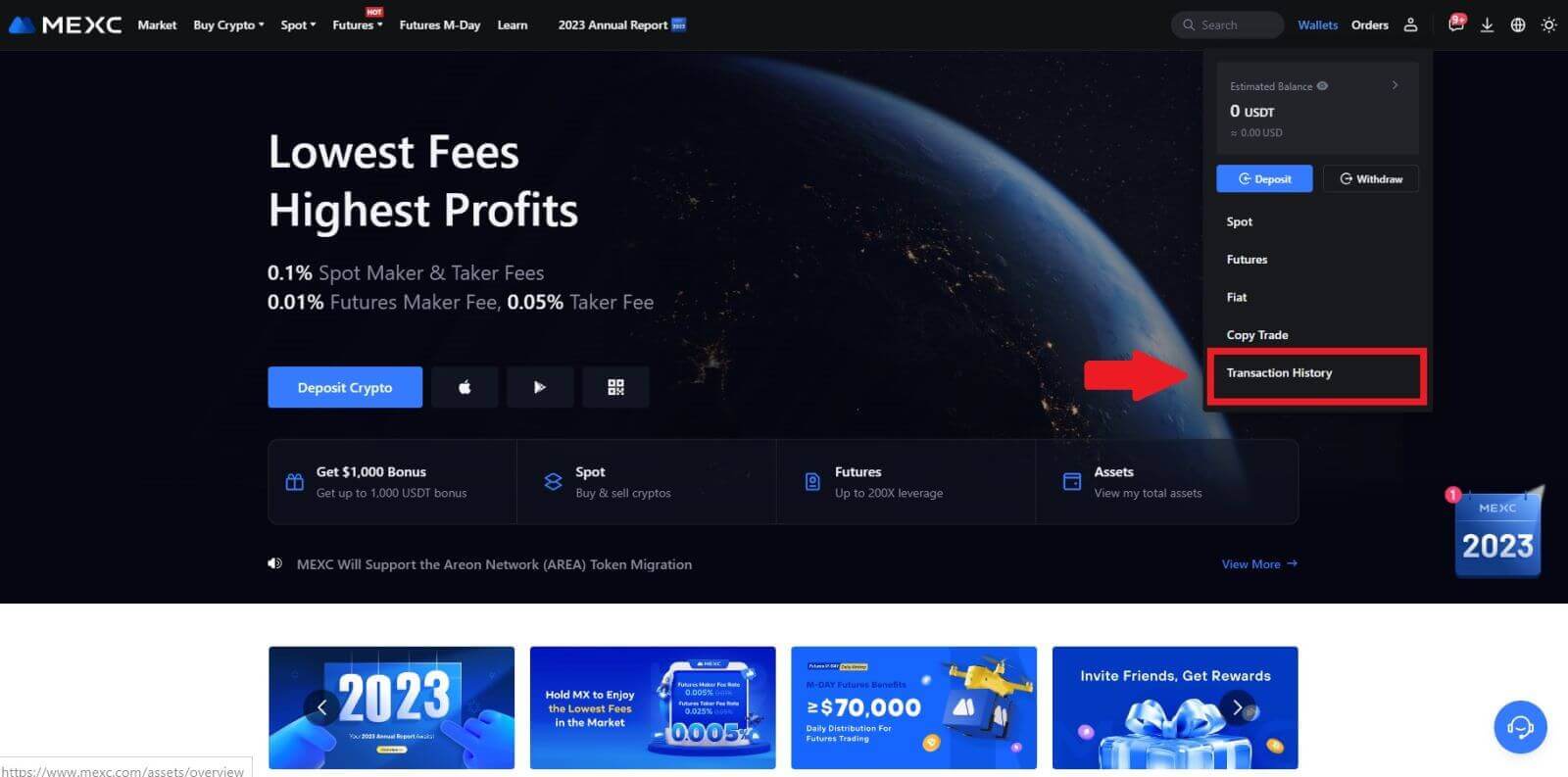
2. Klik op [Onttrekking], en hier kan jy jou transaksiestatus sien.

- Taal
-
ქართული
-
Қазақша
-
Suomen kieli
-
עברית
-
Հայերեն
-
آذربايجان
-
Lëtzebuergesch
-
Gaeilge
-
Maori
-
Беларуская
-
አማርኛ
-
Туркмен
-
Ўзбек
-
Soomaaliga
-
Malagasy
-
Монгол
-
Кыргызча
-
ភាសាខ្មែរ
-
ລາວ
-
Hrvatski
-
Lietuvių
-
සිංහල
-
Српски
-
Cebuano
-
Shqip
-
中文(台灣)
-
Magyar
-
Sesotho
-
eesti keel
-
Malti
-
Македонски
-
Català
-
забо́ни тоҷикӣ́
-
नेपाली
-
ဗမာစကာ
-
Shona
-
Nyanja (Chichewa)
-
Samoan
-
Íslenska
-
Bosanski
-
Kreyòl


